Page 1
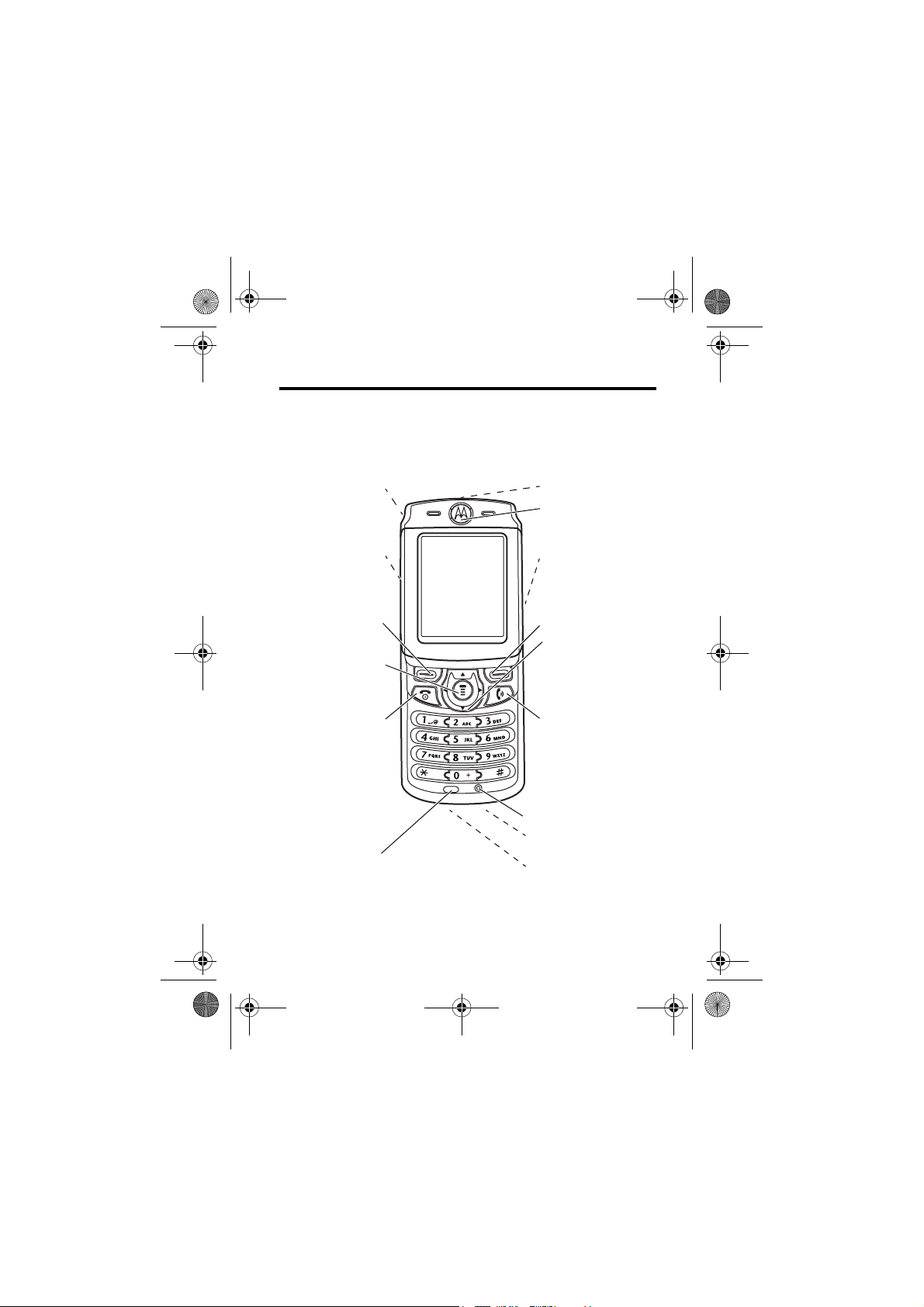
CG.E365.GSM.book Page 1 Monday, November 3, 2003 12:57 PM
Bienvenido
¡Bienvenido al mundo de la comunicación móvil digital de Motorola!
Le felicitamos por haber elegido el teléfono móvil de Motorola T365
GSM.
Antena interna
Llave de cámara
Abra la cámara y
pulse para ver o
capturar la imagen.
Tecla función
izquierda
Sirve para ejecutar
las funciones que
aparecen en la parte
izquierda de la
pantalla.
Tecla de menú
Abrir un menú
cuando aparezca
Tecla de encendido
y apagado/fin
Mantenga pulsada
esta tecla para activar
y desactivar el
teléfono. Cuando está
encendido el teléfono,
al pulsar esta tecla se
finaliza la llamada de
teléfono, o bien se
sale del sistema de
menús.
Sensor de luz
Activa la iluminación
del teclado
G.
Conector para accesorios
Inserte el cable de datos.
Muesca para correa
Auricular
Conector de
Manos Libres
Tecla función derecha
Funciones relacionadas
con los mensajes a la
derecha de la pantalla.
Tecla de navegación
S
Examinar Menús,
ajustar volumen.
Tecla de enviar/
responder
Realice y responda
llamadas; pulse en la
pantalla en espera para
ver la lista de llamadas
realizadas
recientemente.
Micrófono
Cargador
Sirve para conectar el
cargador.
Bienvenido - 1
Page 2
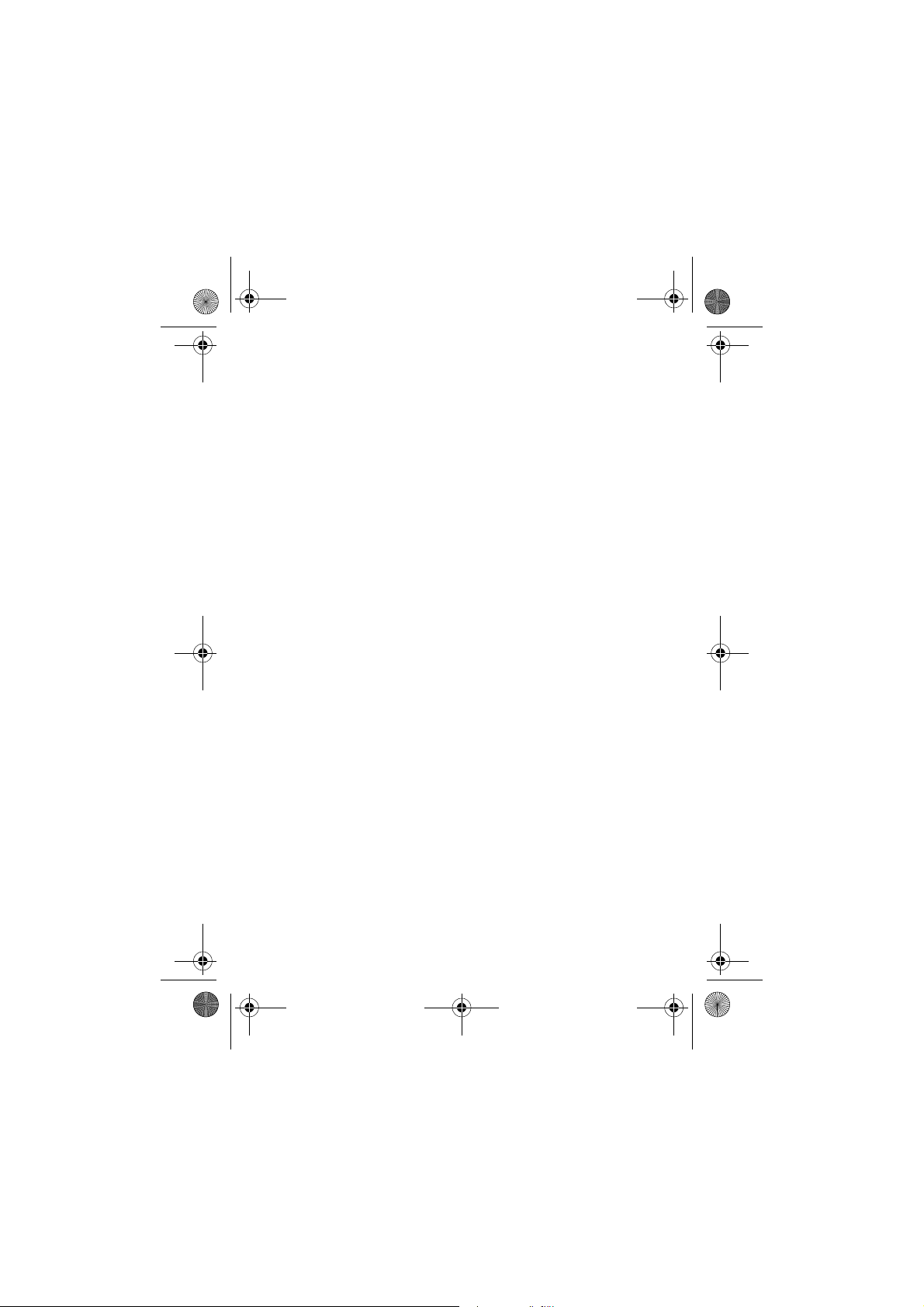
CG.E365.GSM.book Page 2 Monday, November 3, 2003 12:57 PM
www.motorola.com
MOTOROLA y el logotipo M estilizado se encuentran registrados
en la oficina de patentes y marcas registradas de EE. UU.
TrueSync, Sidekick, Starfish y el logotipo Stylized Starfish son
marcas comerciales registradas de Starfish Software, Inc., una
subsidiaria independiente propiedad exclusiva de Motorola, Inc.
Los demás nombres de productos y nombres de servicios son
marcas comerciales de sus respectivos propietarios.
© Motorola, Inc. 2003
Los productos de Motorola descritos
en esta guía pueden contener software de Motorola o de terceros,
grabado en memorias de semiconductores u otro tipo de
materiales, protegido por derechos de autor. Las leyes de los
Estados Unidos y de otros países otorgan a Motorola y otros
fabricantes de software ciertos derechos exclusivos sobre el
software protegido por derechos de autor, como los derechos
exclusivos que prohíben distribuir o reproducir dicho software. En
virtud de lo cual, cualquier software protegido por los derechos de
autor, contenido en los productos de Motorola no podrá ser
modificado, distribuido, reproducido ni se le podrá aplicar
ingeniería inversa en contrario a lo establecido por ley. Además, la
compra de productos Motorola no debe considerarse como una
licencia, directa o por implicación, alegación, o de otro tipo,
derecho de autor, patente o aplicación de patentes de Motorola u
otro fabricante de software, y únicamente otorga la licencia de uso
normal, no exclusiva y exenta de derechos, derivada de forma
implícita de la venta del producto.
2 - Bienvenido
Page 3
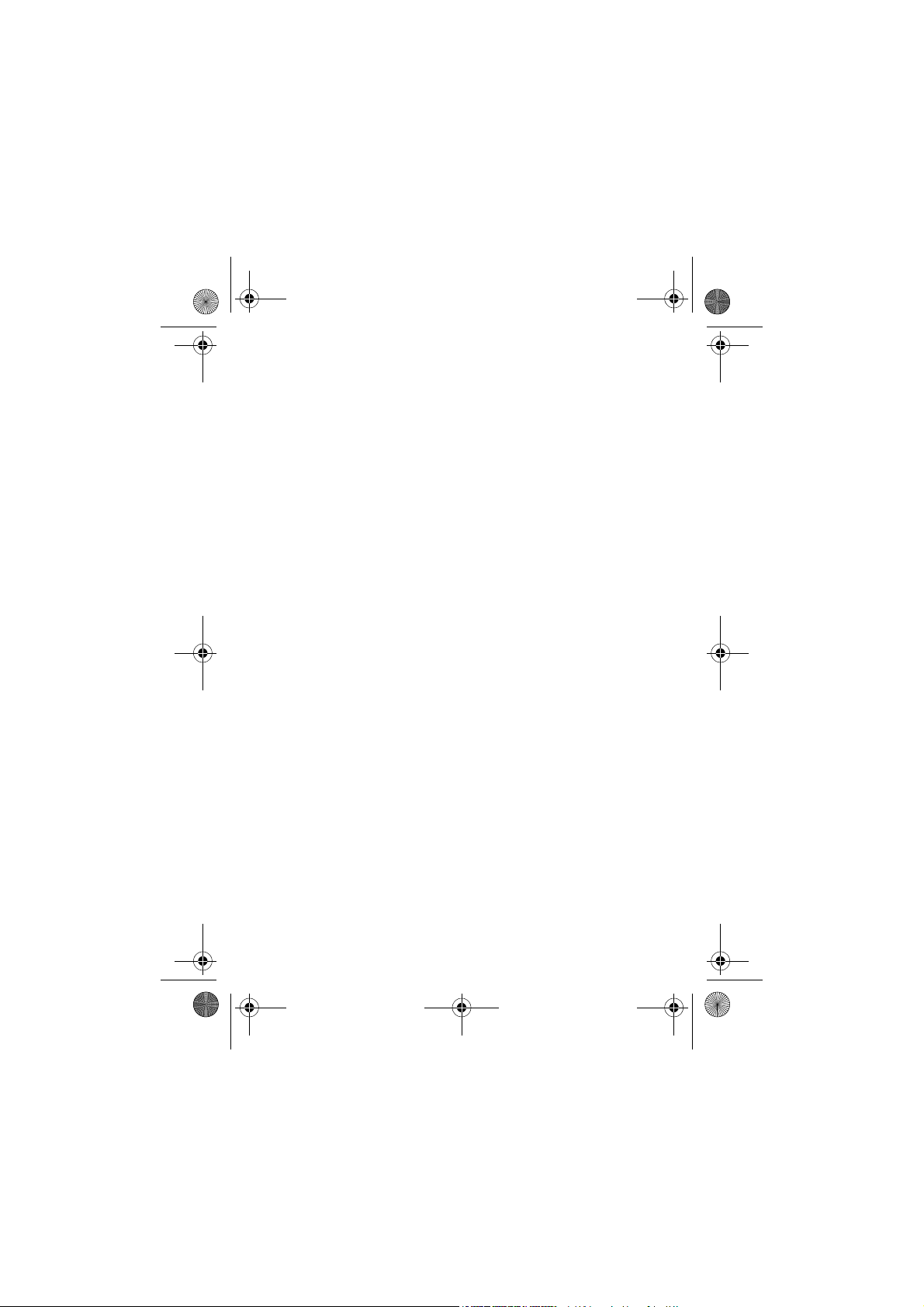
CG.E365.GSM.book Page 3 Monday, November 3, 2003 12:57 PM
Diagrama de menús
Menú principal
U
Mensajes *
• Crear
• Entrada
• Plantillas
• Band Salida
• Borrador
• Buzón Voz
• Configuración
• Nº Buzón Voz
• Entrada
• Servicio Inform
• Borradores
-
Juegos
•Magic II
• Bolos
• Té Burbujas
•Big 2 Garden
• Pacific Storm
• Config Sonido
• Config Vibrac
*
Despertador
o
Chat *
• Empezar Chat
•Histórico
• Borrar Histórico
:
Acceso Directo
&
Perfiles
•Normal
• Reunión
•Exterior
• Microteléfono
•Varios
(
Herramientas
• Calendario
•Calculadora
• Marcación Fija
/
Configuración
• (pasa a la página siguiente)
> Más
r
Agenda
z
Llamadas
•Recibidas
• Realizadas
• Perdidas
•Bloc
• Temp Llam
•Coste
v
Multimedia
• Nueva Imagen
• Álbum Fotos
• Imagen
• Animación
• Melodía
• Nota Voz
• Descargar
• Espacio Libre
w
Timbre
)
Cámara
è
Wap *
'
Nota Voz
ê
Accesos Web
Nota: Para ver elementos adicionales del menú,
seleccione
Este diseño corresponde al menú estándar. La
organización y los nombres de funciones del
menú pueden variar en su teléfono. Algunas
funciones podrían no estar disponibles para
todos los usuarios.
* red opcional, tarjeta SIM o funciones que
Más cuando aparezca en el menú.
dependen de la suscripción
Diagrama de menús - 3
Page 4
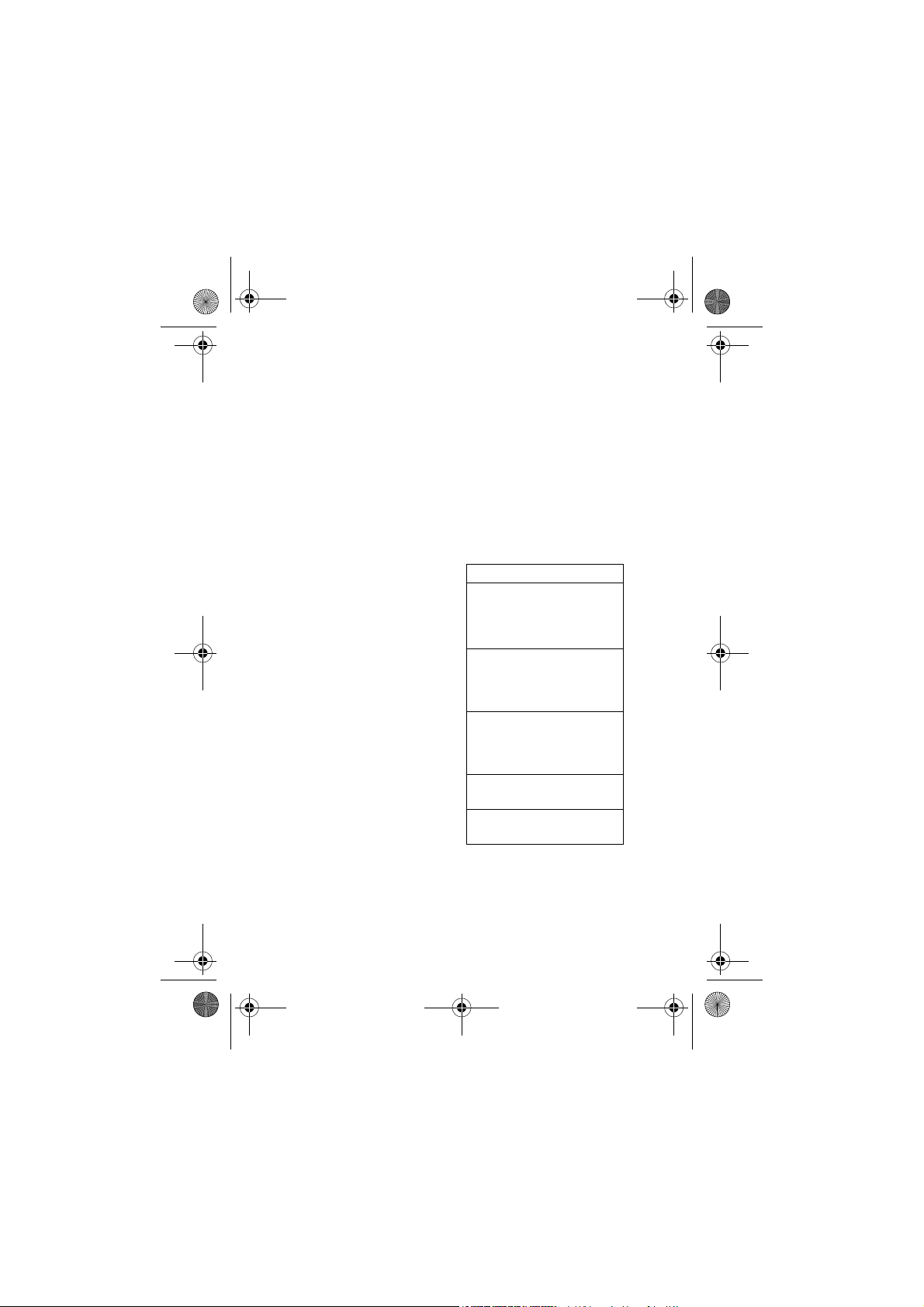
CG.E365.GSM.book Page 4 Monday, November 3, 2003 12:57 PM
Menú Configuración
• Personalizar
• Grupos Llamadas
• Mensaje Gráfico
• Fondo Pantalla
• Animación
•Perfil WAP
•Definir
• Configurar
• Acceso Rápido
• Desvío Llamadas
•Voz
• Cancelar
• Estado Tfno
•Mis Nº Tfno
• Crédito
• Línea Activa
•Llam Entrante
• Temp Tiempo
• Config Coste
• Identif Llam
• En Espera
• Seguridad
• Bloquear Tfno
• Bloqueo Ahora
• Bloqueo Autom
• Códig Desbloq
• Bloquear Teclas
• Bloqueo Auto
• Marcación Fija
• Bloqueo Llam
• Llam Salientes
•Llam Entrantes
• Cancelar
• PIN SIM
• Contraseñas
• Códig Desbloq
• Código Seg
• PIN SIM
•PIN2 SIM
• Código Bloqueo
• Config Inicial
• Hora y fecha
• Encendido/Apagado
• Rellamada
• Iluminación
•Idioma
• Ahorro Batería
• Reinicio
• Borrado
•Red
• Redes
• Configurar
Accesos directos
Ver menú de la pantalla en
espera:
S
Pulse
en la pantalla en
espera
Ver lista de llamadas
realizadas:
Pulse N en la pantalla en
espera
Abrir la lista de etiquetas de
voz
Mantenga pulsado - en la
pantalla en espera
Bloquear teclado:
Pulse
M*
Salir del sistema de menús:
Pulse O en un menú
* red opcional, tarjeta SIM o funciones
que dependen de la suscripción
4 - Diagrama de menús
Page 5
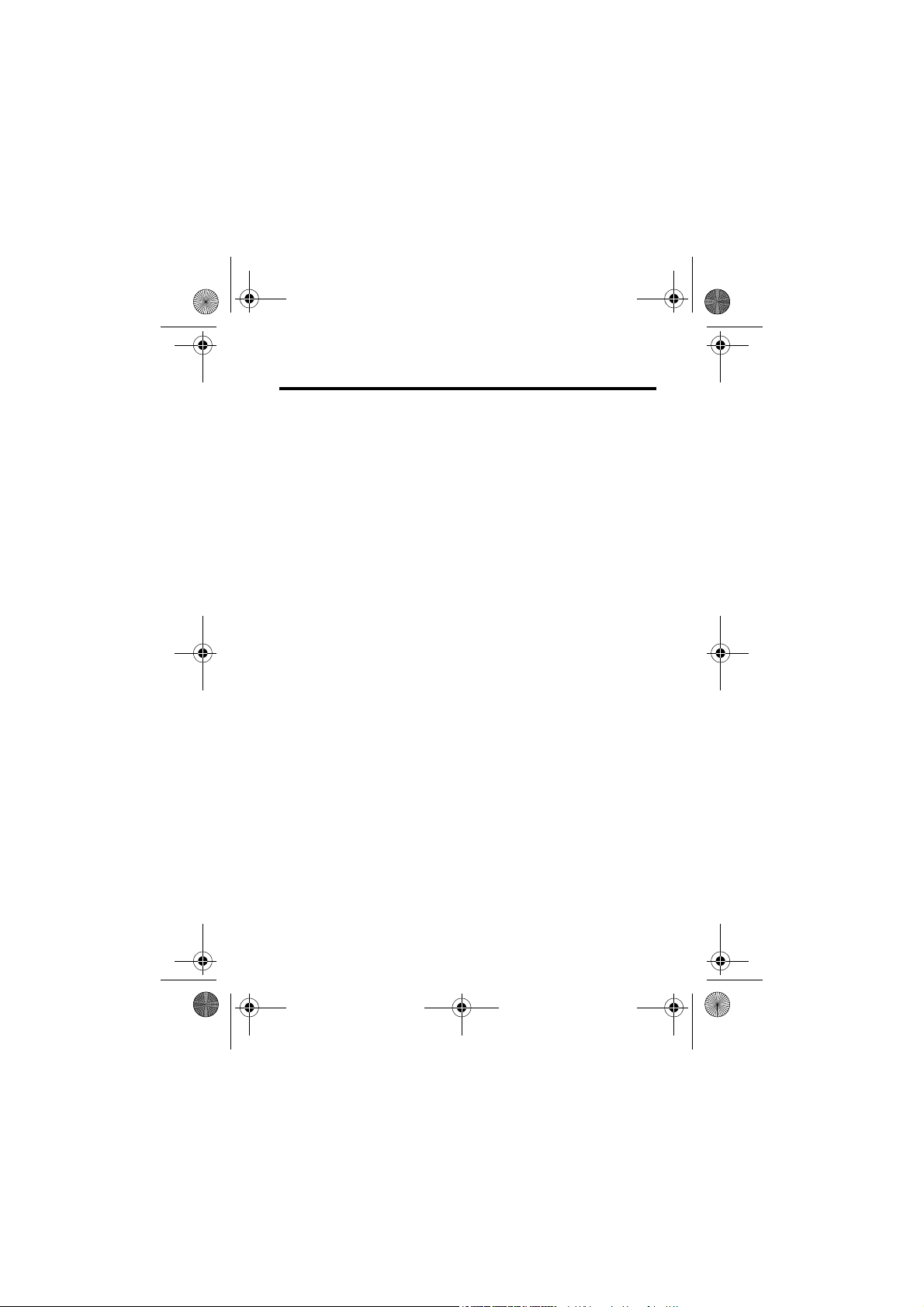
CG.E365.GSM.book Page 5 Monday, November 3, 2003 12:57 PM
Índice
Diagrama de menús. . . . . . . . . . . . . . . . . . . . . . . . . . . . . . . . .3
Información General y de Seguridad. . . . . . . . . . . . . . . . . . 9
Introducción. . . . . . . . . . . . . . . . . . . . . . . . . . . . . . . . . . . . . 17
Contenido del paquete. . . . . . . . . . . . . . . . . . . . . . . . . . . . 17
Acerca de la Guía de usuario . . . . . . . . . . . . . . . . . . . . . . 17
Cambio de la tarjeta SIM . . . . . . . . . . . . . . . . . . . . . . . . . . 18
Colocación de la batería . . . . . . . . . . . . . . . . . . . . . . . . . . 20
Carga de la batería . . . . . . . . . . . . . . . . . . . . . . . . . . . . . . 21
Utilización de la batería . . . . . . . . . . . . . . . . . . . . . . . . . . 21
Encendido del teléfono . . . . . . . . . . . . . . . . . . . . . . . . . . . 23
Ajustar el volumen . . . . . . . . . . . . . . . . . . . . . . . . . . . . . . . 23
Realización de llamadas . . . . . . . . . . . . . . . . . . . . . . . . . . 24
Recepción de llamadas . . . . . . . . . . . . . . . . . . . . . . . . . . . 25
Aprender a utilizar el teléfono . . . . . . . . . . . . . . . . . . . . . . 26
Utilización de la pantalla . . . . . . . . . . . . . . . . . . . . . . . . . . 26
Utilización de la tecla de navegación de 4 direcciones . . . 28
Uso de los menús . . . . . . . . . . . . . . . . . . . . . . . . . . . . . . . 29
Introducción de texto . . . . . . . . . . . . . . . . . . . . . . . . . . . . 31
Bloqueo y desbloqueo del teléfono . . . . . . . . . . . . . . . . . . 38
Cambio de código o contraseña . . . . . . . . . . . . . . . . . . . . 40
Si ha olvidado el código o la contraseña . . . . . . . . . . . . . . 41
Bloqueo y desbloqueo del teclado. . . . . . . . . . . . . . . . . . . 41
Hacer fotos y enviar mensajes de imagen. . . . . . . . . . . . . 42
Configuración del teléfono . . . . . . . . . . . . . . . . . . . . . . . . . 45
Almacenamiento de su nombre y número de teléfono . . . 45
Ajuste de la hora y fecha . . . . . . . . . . . . . . . . . . . . . . . . . . 45
Configuración de un tipo de timbre . . . . . . . . . . . . . . . . . . 45
Configuración de modo de respuesta . . . . . . . . . . . . . . . . 46
Configuración de un fondo de pantalla . . . . . . . . . . . . . . . 47
Índice - 5
Page 6
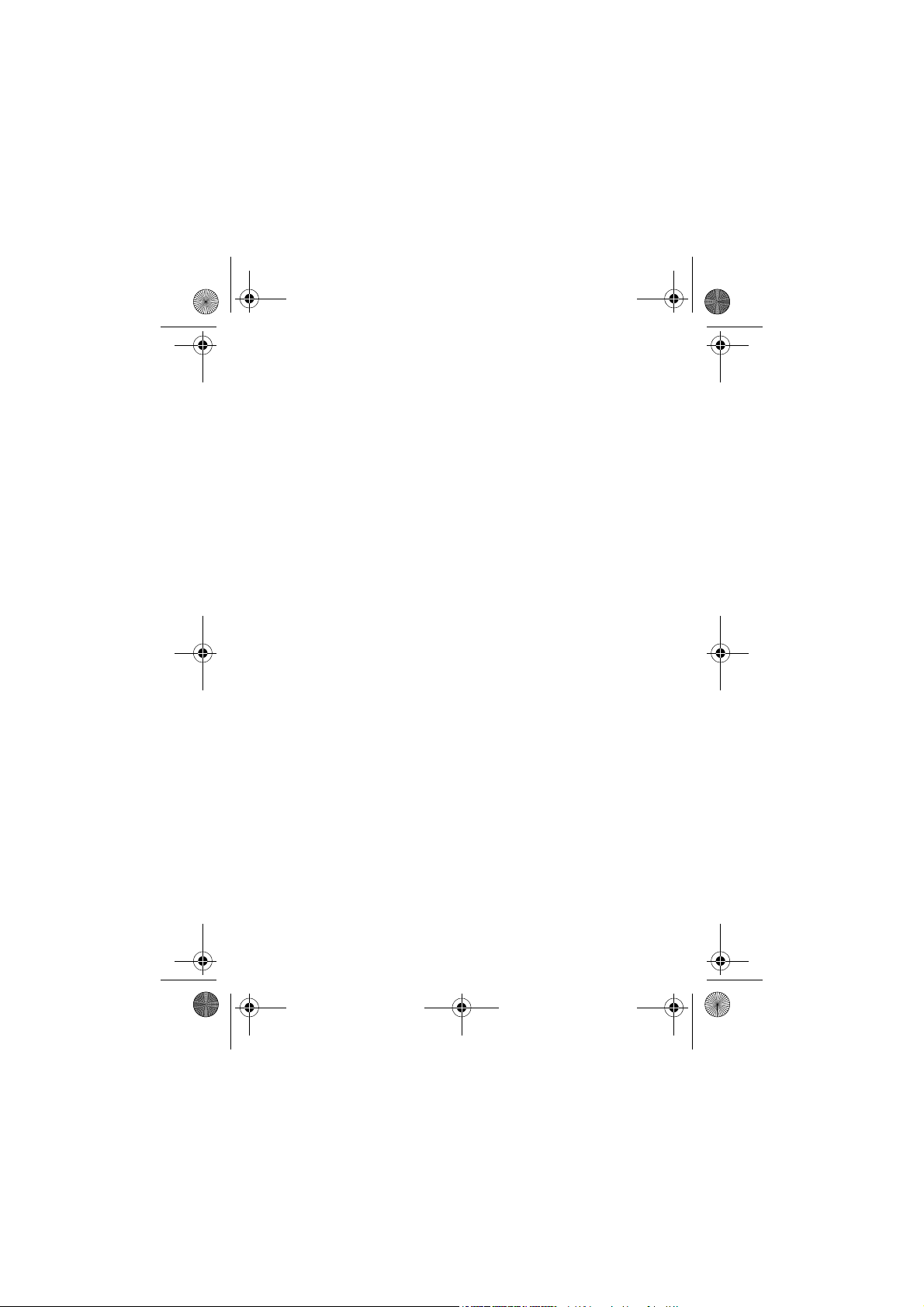
CG.E365.GSM.book Page 6 Monday, November 3, 2003 12:57 PM
Selección del salvapantallas . . . . . . . . . . . . . . . . . . . . . . . 47
Configurar el color de la pantalla. . . . . . . . . . . . . . . . . . . . 48
Ajustar la iluminación. . . . . . . . . . . . . . . . . . . . . . . . . . . . . 48
Ahorrar batería. . . . . . . . . . . . . . . . . . . . . . . . . . . . . . . . . . 48
Funciones de llamada. . . . . . . . . . . . . . . . . . . . . . . . . . . . . 49
Cambiar la línea activa . . . . . . . . . . . . . . . . . . . . . . . . . . . 49
Rellamada . . . . . . . . . . . . . . . . . . . . . . . . . . . . . . . . . . . . . 49
Utilización de la identificación de llamada. . . . . . . . . . . . . 50
Cancelación de una llamada entrante . . . . . . . . . . . . . . . . 50
Marcación de un número de emergencia . . . . . . . . . . . . . 51
Marcación de números internacionales. . . . . . . . . . . . . . . 51
Consulta de las listas de llamadas recibidas o realizadas 51
Devolución de una llamada sin contestar . . . . . . . . . . . . . 53
Uso del Bloc de números. . . . . . . . . . . . . . . . . . . . . . . . . . 54
Marcación rápida. . . . . . . . . . . . . . . . . . . . . . . . . . . . . . . . 54
Marcación Turbo Dial. . . . . . . . . . . . . . . . . . . . . . . . . . . . . 55
Utilización del buzón de voz . . . . . . . . . . . . . . . . . . . . . . . 55
Llamada en espera . . . . . . . . . . . . . . . . . . . . . . . . . . . . . . 56
Puesta de llamadas en espera . . . . . . . . . . . . . . . . . . . . . 57
Transferencia de llamadas . . . . . . . . . . . . . . . . . . . . . . . . 57
Mensajes . . . . . . . . . . . . . . . . . . . . . . . . . . . . . . . . . . . . . . . 58
Configuración de la bandeja de entrada de mensajes . . . 58
Mandar mensajes, imágenes y sonidos . . . . . . . . . . . . . . 58
Envío de mensajes de texto como una nota . . . . . . . . . . . 60
Visualización del estado de los mensajes de texto enviados 61
Recepción de mensajes de texto. . . . . . . . . . . . . . . . . . . . 61
Lectura o Borrado de Mensajes de Texto . . . . . . . . . . . . . 62
Lectura de mensajes de servicio de información. . . . . . . . 63
Uso de chat . . . . . . . . . . . . . . . . . . . . . . . . . . . . . . . . . . . . 64
Configuración de la agenda . . . . . . . . . . . . . . . . . . . . . . . . 68
Visualización de detalles de entrada. . . . . . . . . . . . . . . . . 68
Creación de entradas de la agenda. . . . . . . . . . . . . . . . . . 69
Almacenar un código PIN con un número de teléfono . . . 70
6 - Índice
Page 7
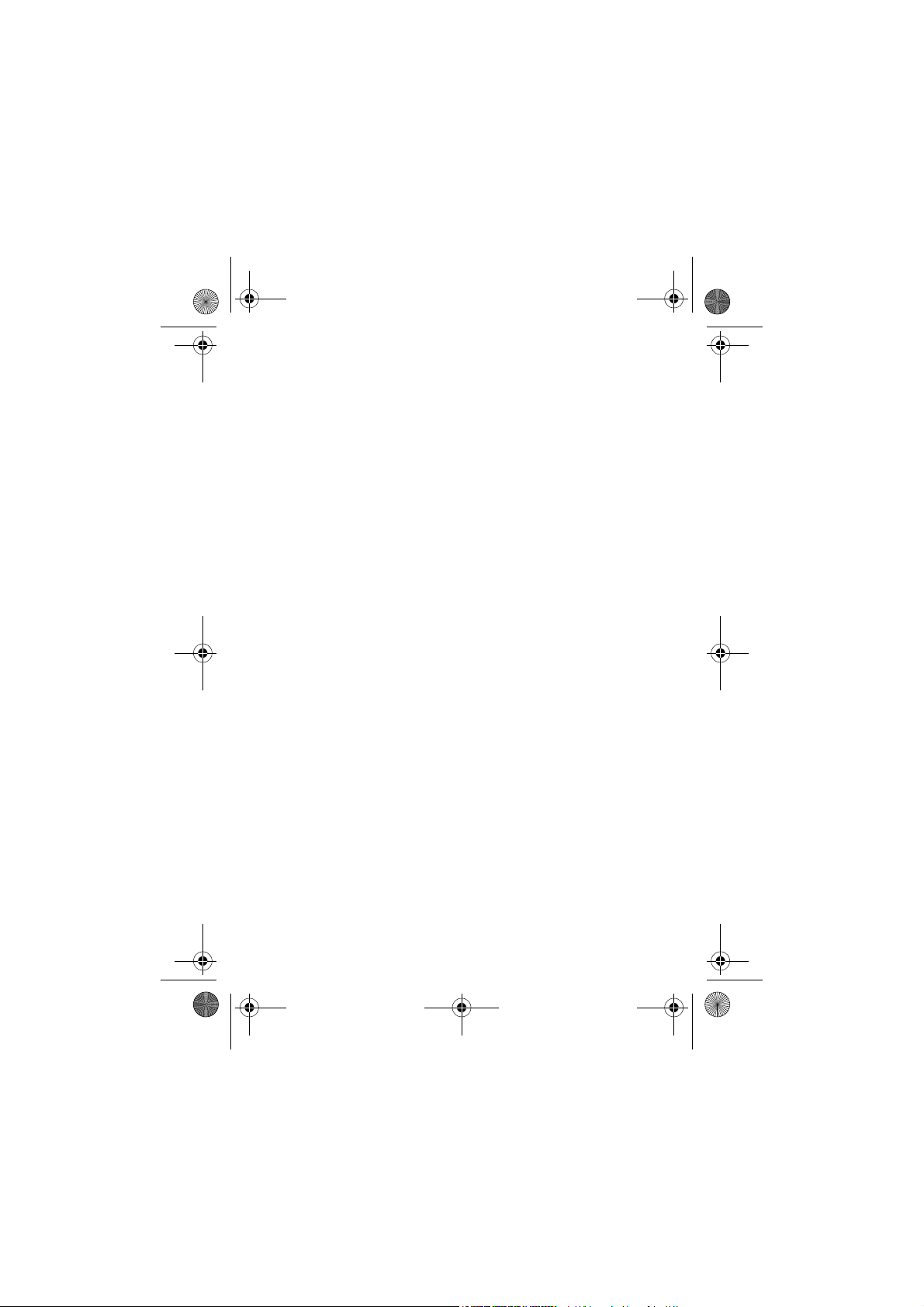
CG.E365.GSM.book Page 7 Monday, November 3, 2003 12:57 PM
Grabación de una Etiqueta de voz en una entrada de la agenda
72
Marcación de entradas de la agenda de teléfonos . . . . . . 73
Modificación de una entrada de la agenda . . . . . . . . . . . . 74
Borrado de entradas de la agenda de teléfonos . . . . . . . . 74
Uso de los grupos de llamada . . . . . . . . . . . . . . . . . . . . . . 74
Clasificación de entradas de la agenda de teléfonos . . . . 76
Copia de las entradas de la agenda . . . . . . . . . . . . . . . . . 76
Comprobación de la capacidad de la agenda de teléfonos 77
Personalizar el teléfono . . . . . . . . . . . . . . . . . . . . . . . . . . . 79
Seleccionar o modificar un perfil . . . . . . . . . . . . . . . . . . . . 79
Crear y modificar los tonos de alerta. . . . . . . . . . . . . . . . . 80
Seleccionar el idioma de los menús . . . . . . . . . . . . . . . . . 84
Reinicialización de todas las opciones . . . . . . . . . . . . . . . 85
Borrado de todos los datos . . . . . . . . . . . . . . . . . . . . . . . . 85
Uso del menú de acceso rápido . . . . . . . . . . . . . . . . . . . . 85
Otras funciones del teléfono . . . . . . . . . . . . . . . . . . . . . . . 88
Llamada en conferencia . . . . . . . . . . . . . . . . . . . . . . . . . . 88
Desvío de llamadas . . . . . . . . . . . . . . . . . . . . . . . . . . . . . . 89
Bloqueo de llamadas. . . . . . . . . . . . . . . . . . . . . . . . . . . . . 90
Marcación fija. . . . . . . . . . . . . . . . . . . . . . . . . . . . . . . . . . . 91
Controlar el uso del teléfono . . . . . . . . . . . . . . . . . . . . . . . 92
Ajuste de la configuración de red . . . . . . . . . . . . . . . . . . . 95
Funciones del organizador personal. . . . . . . . . . . . . . . . . 96
Uso del calendario. . . . . . . . . . . . . . . . . . . . . . . . . . . . . . . 96
Uso del despertador . . . . . . . . . . . . . . . . . . . . . . . . . . . . 101
Uso de la calculadora . . . . . . . . . . . . . . . . . . . . . . . . . . . 102
Seguridad. . . . . . . . . . . . . . . . . . . . . . . . . . . . . . . . . . . . . . 105
Bloqueo de la tarjeta SIM . . . . . . . . . . . . . . . . . . . . . . . . 105
Noticias y ocio . . . . . . . . . . . . . . . . . . . . . . . . . . . . . . . . . . 107
Uso del navegador Wap . . . . . . . . . . . . . . . . . . . . . . . . . 107
Visor de imágenes y animaciones. . . . . . . . . . . . . . . . . . . 111
Índice - 7
Page 8
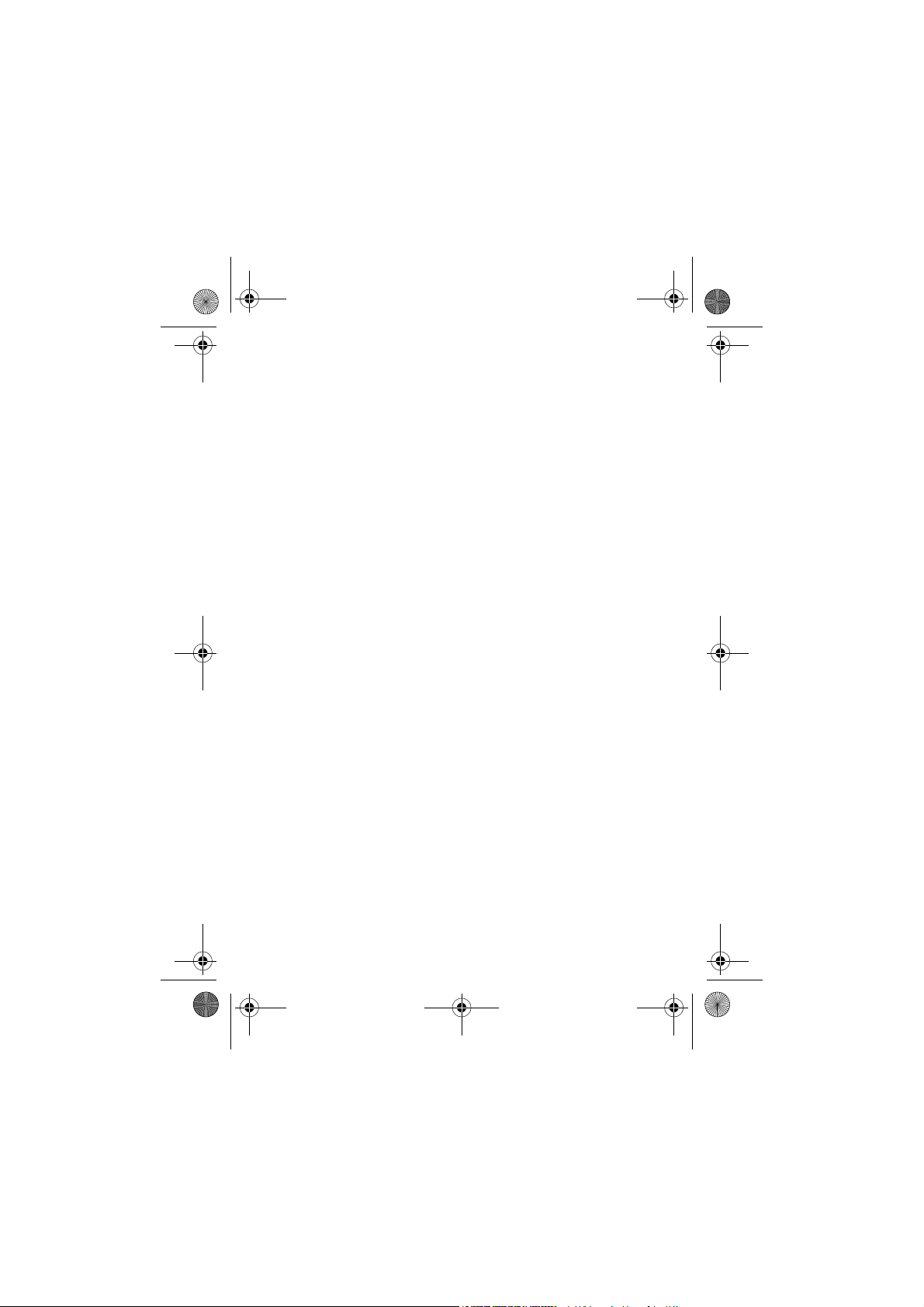
CG.E365.GSM.book Page 8 Monday, November 3, 2003 12:57 PM
Uso de juegos . . . . . . . . . . . . . . . . . . . . . . . . . . . . . . . . . . 113
Solución de problemas. . . . . . . . . . . . . . . . . . . . . . . . . . . . 115
Datos sobre el coeficiente de absorción específica . . . 123
Información de Garantía Limitada . . . . . . . . . . . . . . . . . . 125
Índice alfabético . . . . . . . . . . . . . . . . . . . . . . . . . . . . . . . . 131
8 - Índice
Page 9
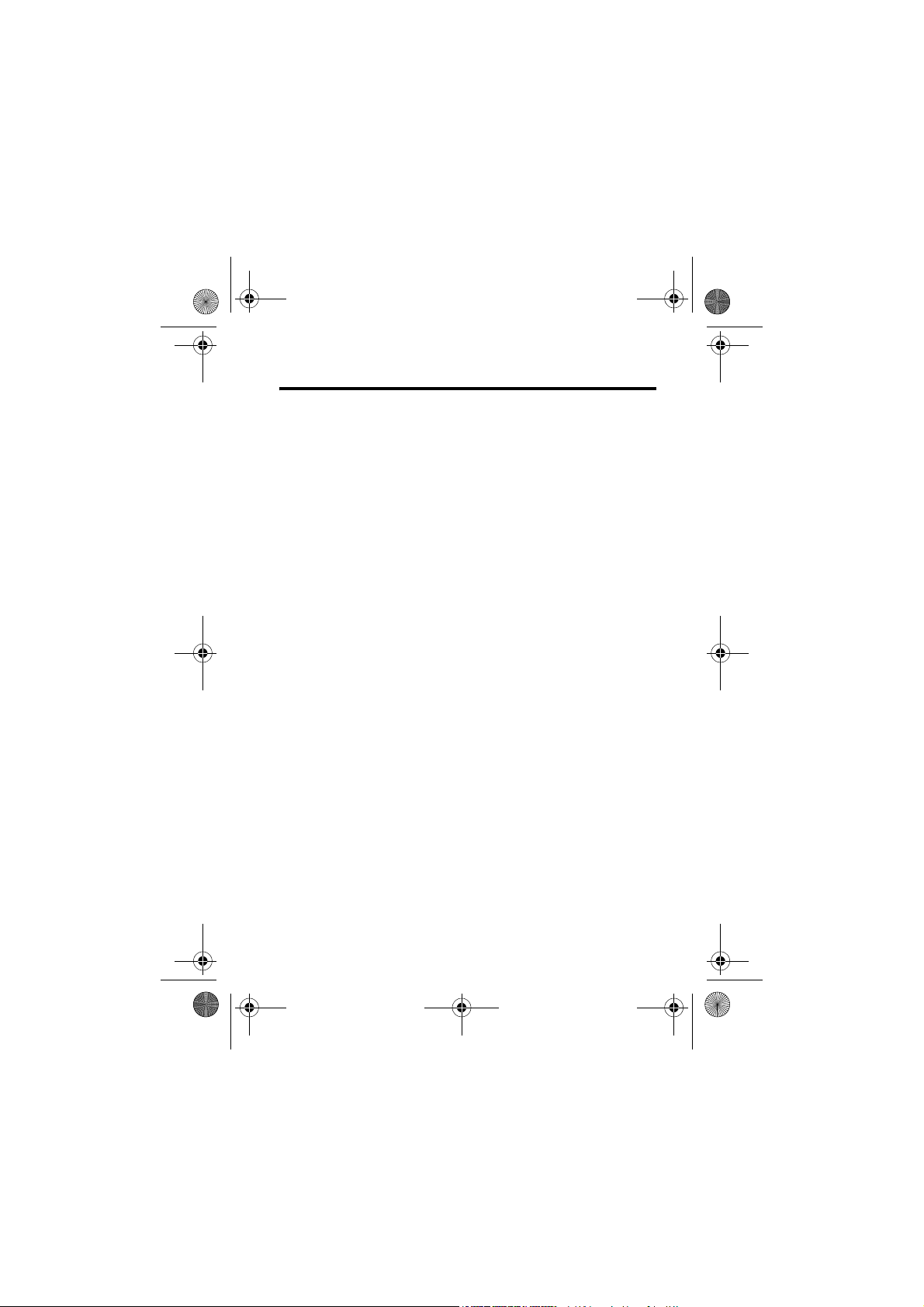
CG.E365.GSM.book Page 9 Monday, November 3, 2003 12:57 PM
Información General y de Seguridad
INFORMACIÓN IMPORTANTE SOBRE LA SEGURIDAD Y
EFICIENCIA DURANTE EL USO
LEA ESTA INFORMACIÓN ANTES DE USAR EL TELÉFONO
MÓVIL.
La información proporcionada en este documento sustituye a la
información general y sobre seguridad incluida en las guías de uso
publicadas hasta el 1 de diciembre de 2002.
Exposición a energía de Radio Frecuencia (RF)
Su teléfono móvil contiene un transmisor y un receptor. Cuando
está conectado "ON", recibe y transmite energía RF. Cuando se
comunica con su teléfono móvil, el sistema que gestiona sus
llamadas controla el nivel de energía al que su teléfono móvil
transmite.
Su teléfono móvil Motorola ha sido diseñado para cumplir con los
requerimientos legales locales de su país referidos a la exposición
de seres humanos a energía de RF
Precauciones en el uso
Para asegurar el uso óptimo del teléfono móvil y hacer segura la
exposición de seres humanos a la energía de RF conforme a las
recomendaciones aplicables de conformidad con los estándares
relevantes, siga siempre las siguientes instrucciones:
Cuidado de la antena externa
Use únicamente la antena proporcionada o una de recambio
autorizada por Motorola. El uso de antenas, modificaciones o
accesorios no autorizados puede dañar el teléfono móvil.
NO toque la antena cuando el comunicador personal esté EN
USO, ya que el contacto con la antena afecta la calidad de la
llamada y puede provocar que el teléfono móvil funcione en un
Información General y de Seguridad - 9
Page 10
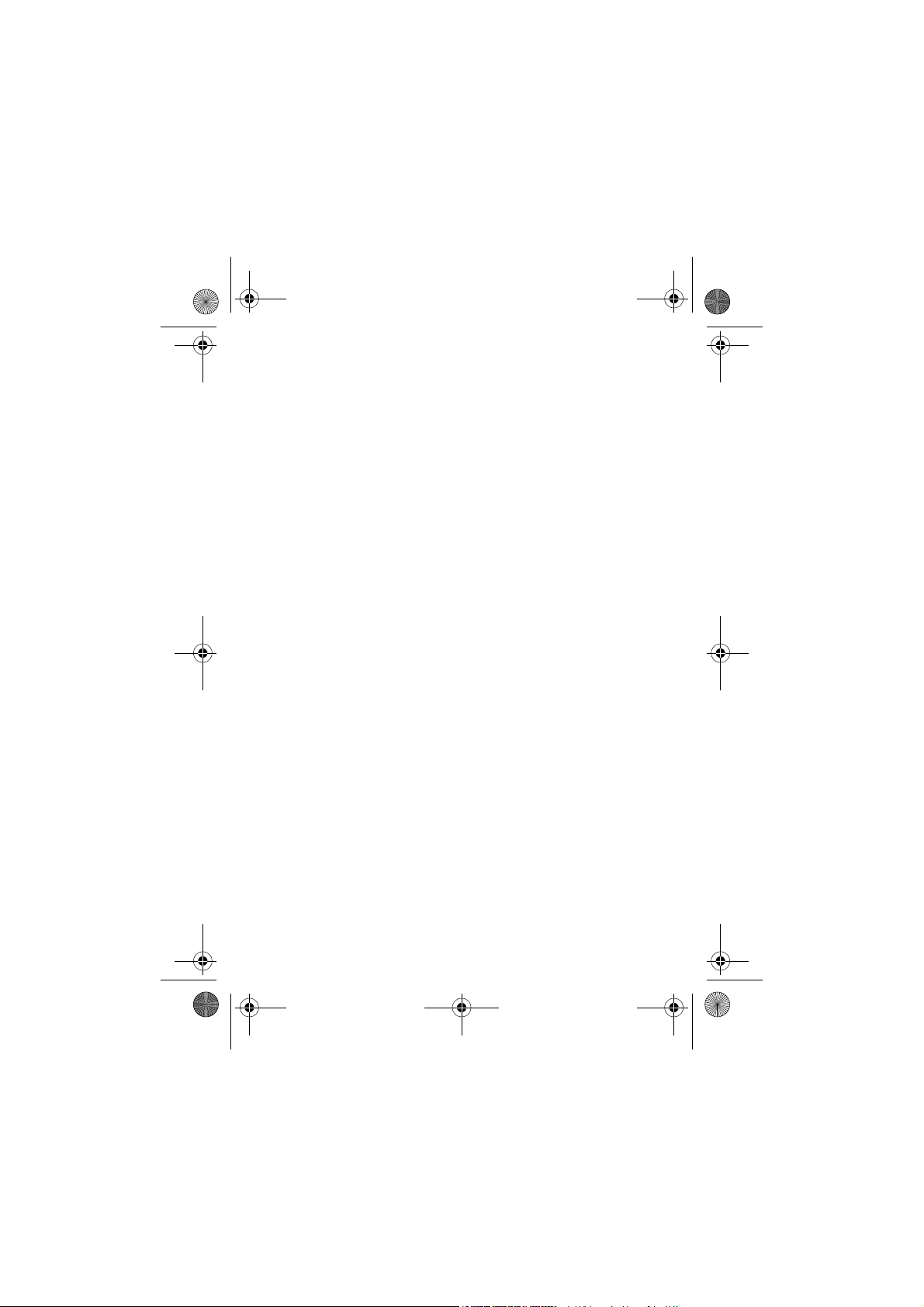
CG.E365.GSM.book Page 10 Monday, November 3, 2003 12:57 PM
nivel de potencia más alto que el necesario. Además, el uso de
antenas no autorizadas puede infringir la normativa de aplicación
de su país.
Operación del teléfono
Cuando llame o reciba llamadas, utilice su teléfono móvil, igual que
utilizaría un teléfono fijo o por cable.
Operación con la unidad sobre el cuerpo
Para cumplir las orientaciones referentes a la exposición a
energías de RF, si usa el teléfono móvil sobre el cuerpo y efectúa
una transmisión, coloque siempre el comunicador personal en un
soporte, funda, estuche o arnés provisto o aprobado por Motorola
para ese teléfono móvil, cuando esté disponible. El uso de
accesorios no aprobados por Motorola puede provocar una
exposición a energía de RF por encima de los límites establecidos
en las orientaciones. Si no utiliza un accesorio corporal aprobado o
suministrado por Motorola, y no utiliza el teléfono móvil asido en
posición normal de uso asegúrese de que el teléfono móvil y la
antena está a una distancia mínima de 2,5 cm (1 pulgada) del
cuerpo durante la transmisión.
Operación de datos
Cuando utilice alguna función de datos del teléfono móvil, con o sin
un accesorio de cable, sitúe el teléfono móvil y su antena a una
distancia mínima de 2,5 cm (1 pulgada) de su cuerpo.
Accesorios autorizados
El uso de accesorios no aprobados por Motorola, incluyendo, pero
sin limitarlo a baterías y antenas, puede provocar una exposición a
energía de RF por encima de los límites establecidos en las
orientaciones. Para conocer nuestros accesorios autorizados visite
nuestra página web www.motorola.com.
Interferencia y compatibilidad energía de RF
Nota: Casi todos los dispositivos electrónicos son susceptibles a
interferencia de energía de RF de fuentes externas si no están bien
10 - Información General y de Seguridad
Page 11
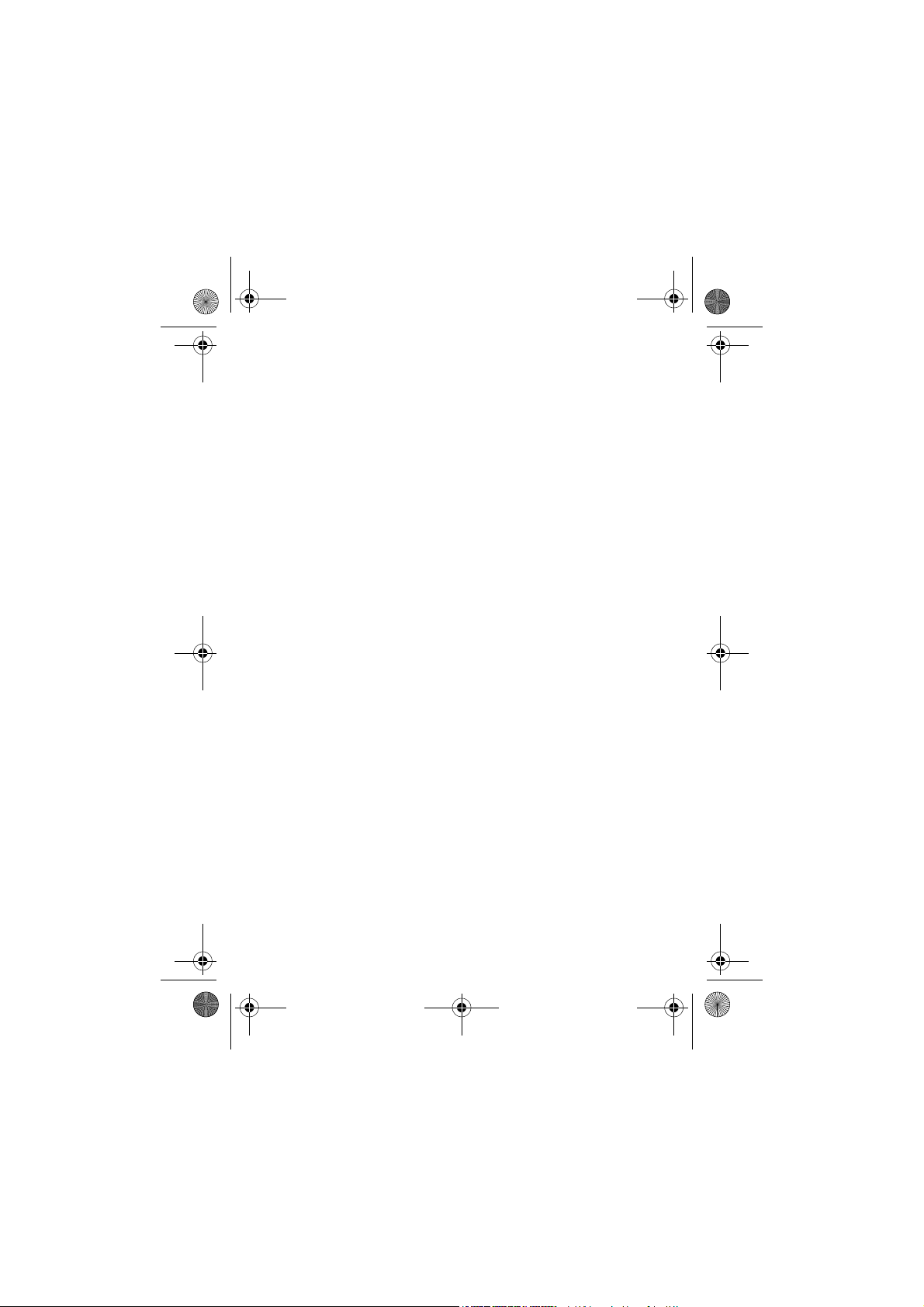
CG.E365.GSM.book Page 11 Monday, November 3, 2003 12:57 PM
blindados, diseñados o configurados para ofrecer compatibilidad
de energía de RF. En algunas circunstancias su teléfono móvil
puede causar interferencias.
Instalaciones
Apague su teléfono móvil en todos los lugares donde existan
avisos a tal efecto. Entre ellos están los hospitales y las
instituciones médicas en ocasiones utilizan equipos sensibles a
energía externa de RF.
Aeronaves
Cuando esté a bordo de una aeronave, apague el teléfono móvil
cuando así se lo indiquen. Todo uso del teléfono móvil deberá
realizarse acatando las instrucciones de la tripulación de
conformidad con los reglamentos aplicables.
Dispositivos médicos
Marcapasos
Los fabricantes de marcapasos recomiendan una separación
mínima de 15 centímetros (6 pulgadas) entre un teléfono móvil y el
marcapasos.
Las personas con marcapasos deberán observar las siguientes
precauciones:
• SIEMPRE deberán mantener el comunicador a más de 15
centímetros (6 pulgadas) del marcapasos cuando el teléfono
móvil esté conectado.
• No deberán colocar el comunicador personal en el bolsillo del
pecho.
• Deberán usar el oído opuesto al marcapasos para minimizar
la posibilidad de interferencia.
• Deberán apagar el comunicador de inmediato si sospechan
que hay interferencia.
Información General y de Seguridad - 11
Page 12
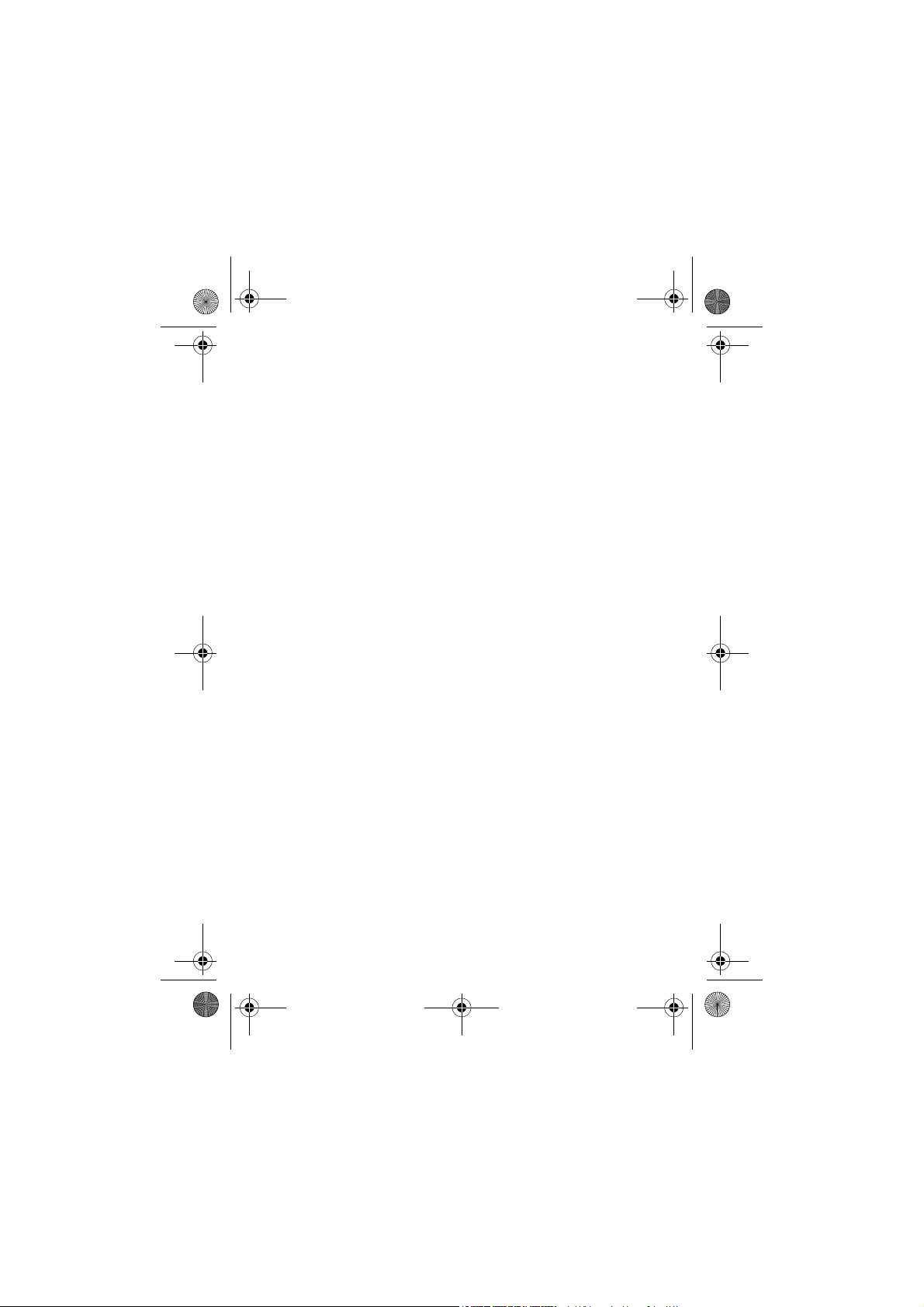
CG.E365.GSM.book Page 12 Monday, November 3, 2003 12:57 PM
Aparatos de audición
Algunos teléfonos móviles digitales pueden interferir con ciertos
aparatos de audición. En caso de que ocurra esta interferencia,
consulte con el fabricante del aparato de audición para conocer las
alternativas.
Otros dispositivos médicos
Si utiliza otro tipo de dispositivos médicos personales, consulte con
el fabricante del dispositivo para determinar si tiene blindaje
apropiado contra la energía de RF. Su médico podrá ayudarle a
obtener esta información.
Al conducir vehículos
Consulte la legislación aplicable al uso de teléfonos móviles
durante la conducción. Obedézcala siempre.
Cuando utilice su teléfono móvil conduciendo:
• Preste total atención a la conducción y a la carretera
• Use la opción de manos libres, si dispone de ella.
• Salga de la carretera y estacione el vehículo antes de efectuar
o contestar llamadas.
Advertencias operativas
Vehículos equipados con Airbag
No coloque el teléfono móvil sobre el Airbag ni en la zona donde se
infla el Airbag. Los Airbags se inflan con gran fuerza. Si el teléfono
móvil es colocado en la zona de inflado del Airbag y éste se infla, el
teléfono móvil podría ser lanzado con gran fuerza y causar graves
lesiones a los ocupantes del vehículo.
Atmósferas con peligro de explosión
Apague el teléfono móvil antes de acceder a zonas donde la
atmósfera presente riesgos de explosión, salvo que el teléfono
móvil esté homologado especialmente para utilizarse en zonas
designadas como "intrínsecamente seguras". No saque, instale ni
12 - Información General y de Seguridad
Page 13
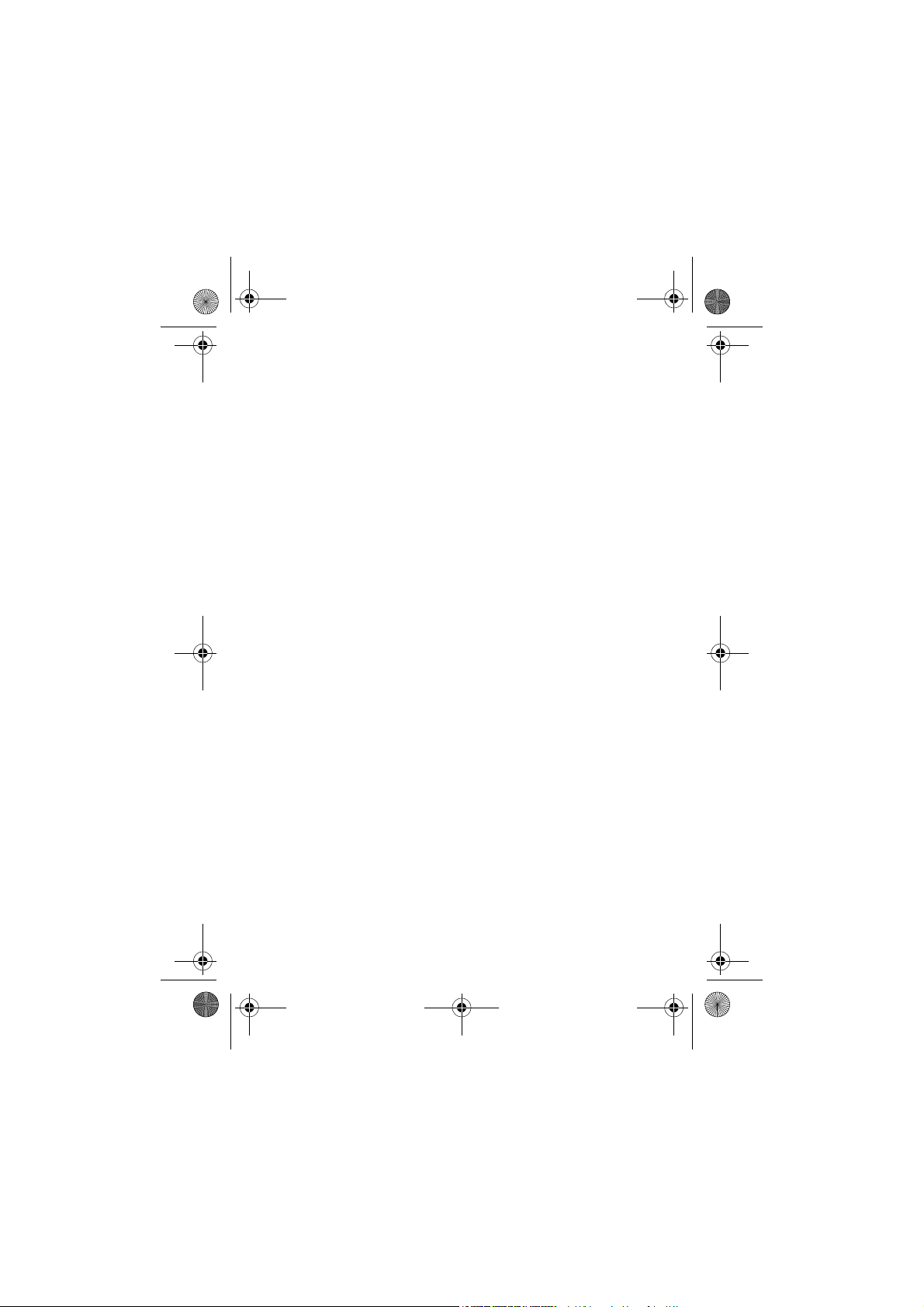
CG.E365.GSM.book Page 13 Monday, November 3, 2003 12:57 PM
cambie las baterías en estas zonas. Las chispas de la batería en
las áreas con riesgo de explosión pueden provocar explosiones o
incendios, causando lesiones o incluso la muerte.
Nota: Las áreas con riesgo de explosión previamente
mencionadas incluyen áreas de abastecimiento de combustible,
como gasolineras; bajo cubierta en barcos; instalaciones de
almacenamiento o transferencia de combustibles o sustancias
químicas; áreas o lugares donde el aire contiene sustancias
químicas o partículas, como granos, polvo o partículas metálicas
finas; o cualquier otro lugar donde normalmente se le indicaría que
apague el motor de su vehículo. Las zonas con atmósferas que
presentan peligro de explosión por lo general están claramente
marcadas, aunque no siempre.
Zonas de detonación y detonadores
Para evitar una posible interferencia con las operaciones de
detonación de explosivos, apague el comunicador personal al estar
cerca de detonadores eléctricos, en zonas de detonación de
explosivos o en zonas con letreros "Apague los equipos
electrónicos". Obedezca todos los letreros e instrucciones.
Baterías
Todas las baterías pueden causar daños materiales o lesiones
corporales, como lesiones o quemaduras si un material conductor
(por ejemplo, joyas, llaves o cadenas metálicas) toca los
terminales. El material conductor puede cerrar el circuito eléctrico
(cortocircuito) y calentarse mucho. Tenga cuidado al manipular
baterías con carga, sobre todo al colocarlas en bolsillos, bolsos de
mano u otros lugares que contengan objetos metálicos. Utilice
únicamente baterías y cargadores originales de Motorola.
Información General y de Seguridad - 13
Page 14
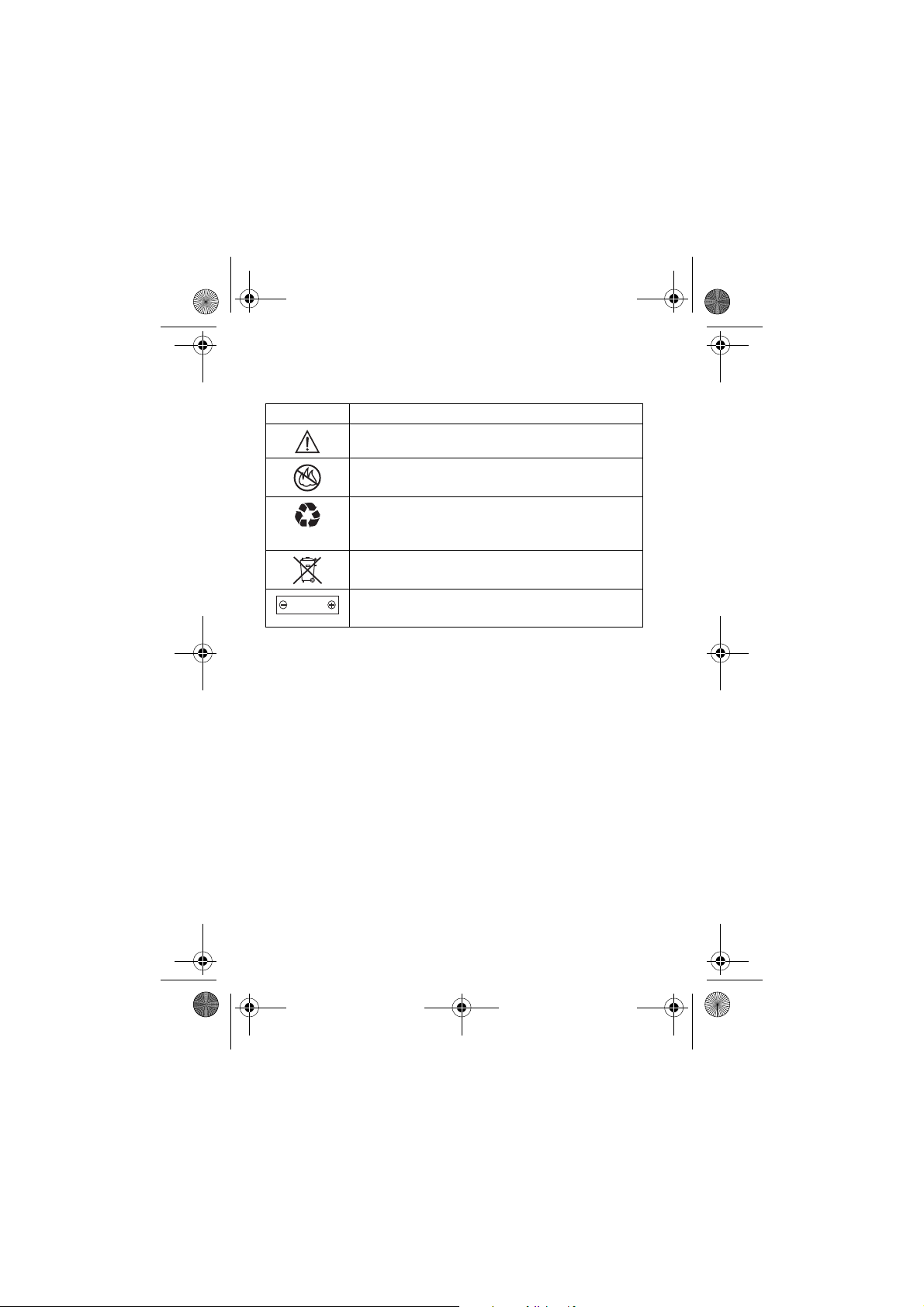
CG.E365.GSM.book Page 14 Monday, November 3, 2003 12:57 PM
Su batería o teléfono móvil pueden contener los siguientes
símbolos, que significan lo siguiente.
Símbolo Definición
Información importante que debe seguir.
Su batería o teléfono móvil no deben ser
expuestos al fuego.
Su batería o teléfono móvil deben ser reciclados
de conformidad con las leyes locales. Contacte a
la autoridad competente para más información.
Su batería o teléfono móvil no deben ser
arrojados a la basura.
LiIon BATT
Su teléfono móvil contiene una batería interna de
ion litio.
Ataques epilépticos o desmayos
Algunas personas son susceptibles de padecer ataques epilépticos
o desmayos cuando se exponen a luces parpadeantes, como por
ejemplo, cuando ven la televisión o juegan a videojuegos. Estos
ataques epilépticos o desmayos pueden incluso ocurrirles a
personas a las que nunca les ha pasado anteriormente.
Si ha padecido ataques epilépticos cuando se exponen a luces
parpadeantes, o tiene antecedentes en su familia, por favor,
consulte a su médico antes de jugar a videojuegos con su móvil o
activar en éste luces parpadeantes (la opción de luces
parpadeantes no está disponible en todos los modelos).
Los padres deben controlar el uso por sus hijos de videojuegos u
opciones de luces parpadeantes en sus teléfonos móviles.
Cualquier persona debe cesar en el uso y consultar a un médico si
le ocurre alguno de los siguientes síntomas: convulsiones,
movimientos convulsivos de ojos o músculos, pérdida de
conocimiento, movimientos involuntarios, o desorientación.
14 - Información General y de Seguridad
Page 15
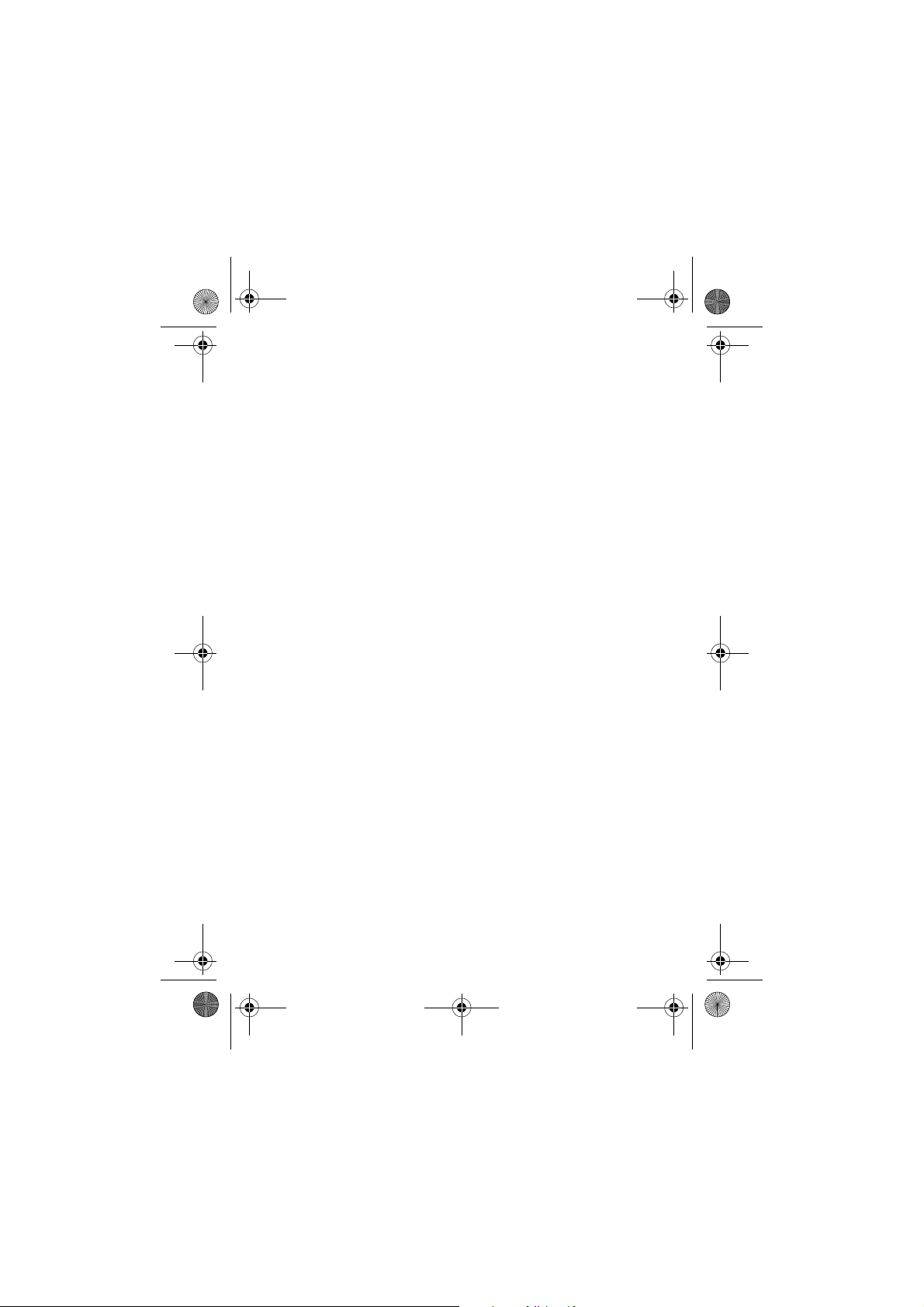
CG.E365.GSM.book Page 15 Monday, November 3, 2003 12:57 PM
Para limitar la probabilidad de que se le manifiesten tales
síntomas, por favor tome las siguientes precauciones:
• No juegue o utilice opciones con luces parpadeantes si está
cansado o falto de sueño.
• Descanse, al menos, 15 minutos por cada hora.
• Juegue en una habitación que tenga las luces encendidas
• Juegue a la mayor distancia posible de la pantalla
Signos repetidos de daños
Cuando juegue a los juegos de su teléfono móvil, puede
experimentar ocasionalmente malestar en sus manos, brazos,
hombros, rodillas u otras partes de su cuerpo. Siga estas
instrucciones para evitar problemas como tendinitis, síndrome del
túnel carpiano, u otras dolencias óseas o musculares:
• Descanse, al menos, 15 minutos por cada hora.
• Si sus manos, muñecas o brazos se cansan o le duelen
cuando está jugando, pare y descanse unas horas antes de
volver a jugar.
• Si continúa teniendo doloridos sus manos, muñecas o brazos
durante o después del juego, pare y consulte a un médico.
Información General y de Seguridad - 15
Page 16
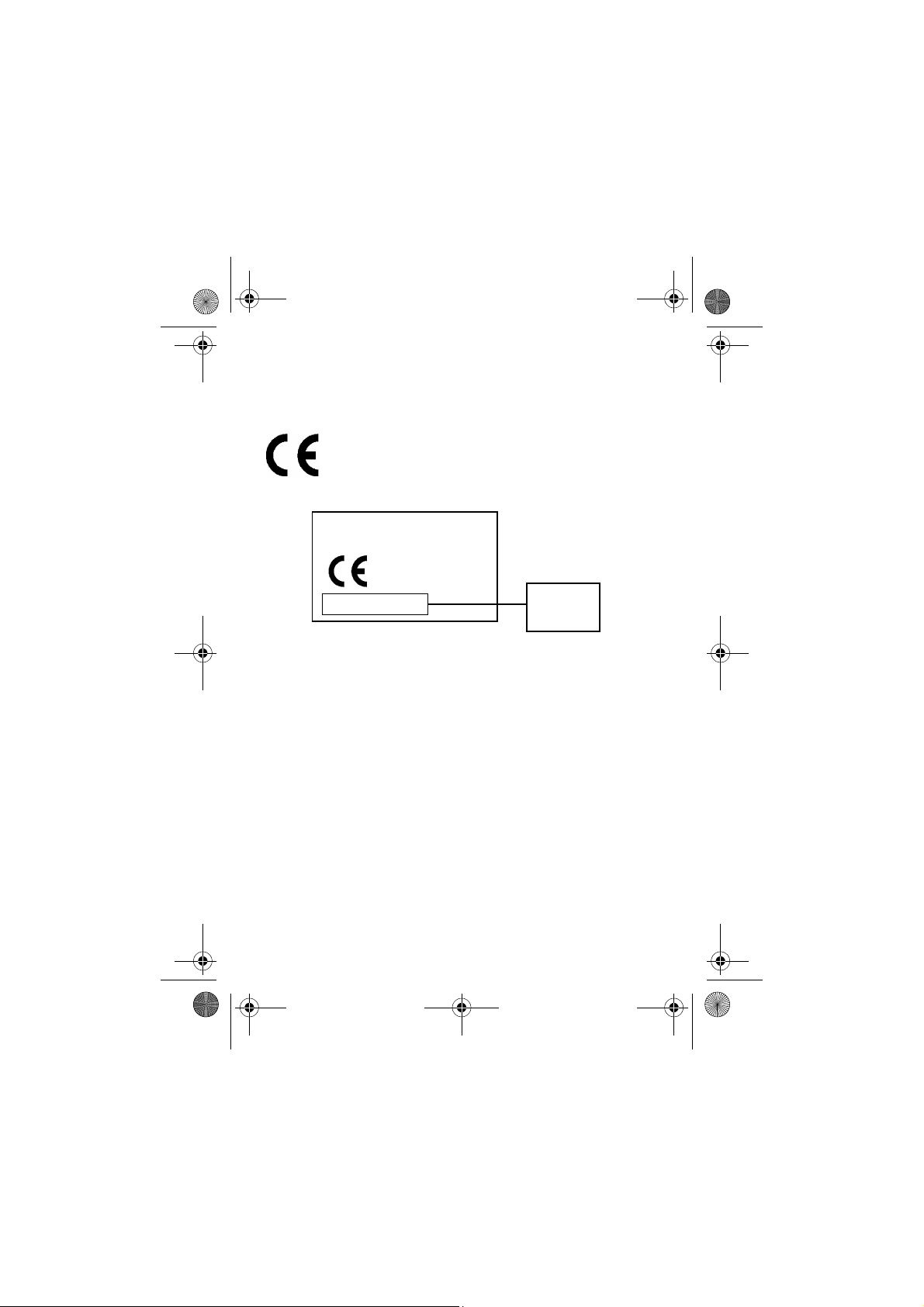
CG.E365.GSM.book Page 16 Monday, November 3, 2003 12:57 PM
Declaración de conformidad de las directrices de la
Unión Europea
Por la presente, Motorola declara que este producto cumple con
• los requisitos esenciales y todas las demás
disposiciones relevantes de la Directriz 1999/5/EC
• todas las demás directrices relevantes de la
Unión Europea
IMEI: 350034/40/394721/9
0168
Type: MC2-41H14
En el cuadro anterior se puede ver un ejemplo de un típico Número
de Aprobación de Producto.
Usted podrá ver la Declaración de Conformidad (DdC) de la
directriz 1999/5/EC (directriz R&TTE) para su producto en
www.motorola.com/rtte. Para encontrar su DdC, ingrese el Número
de Aprobación de producto de la etiqueta de su producto en la
barra de "Búsqueda" del sitio Web.
16 - Información General y de Seguridad
Número de
Aprobación
de Producto
Page 17
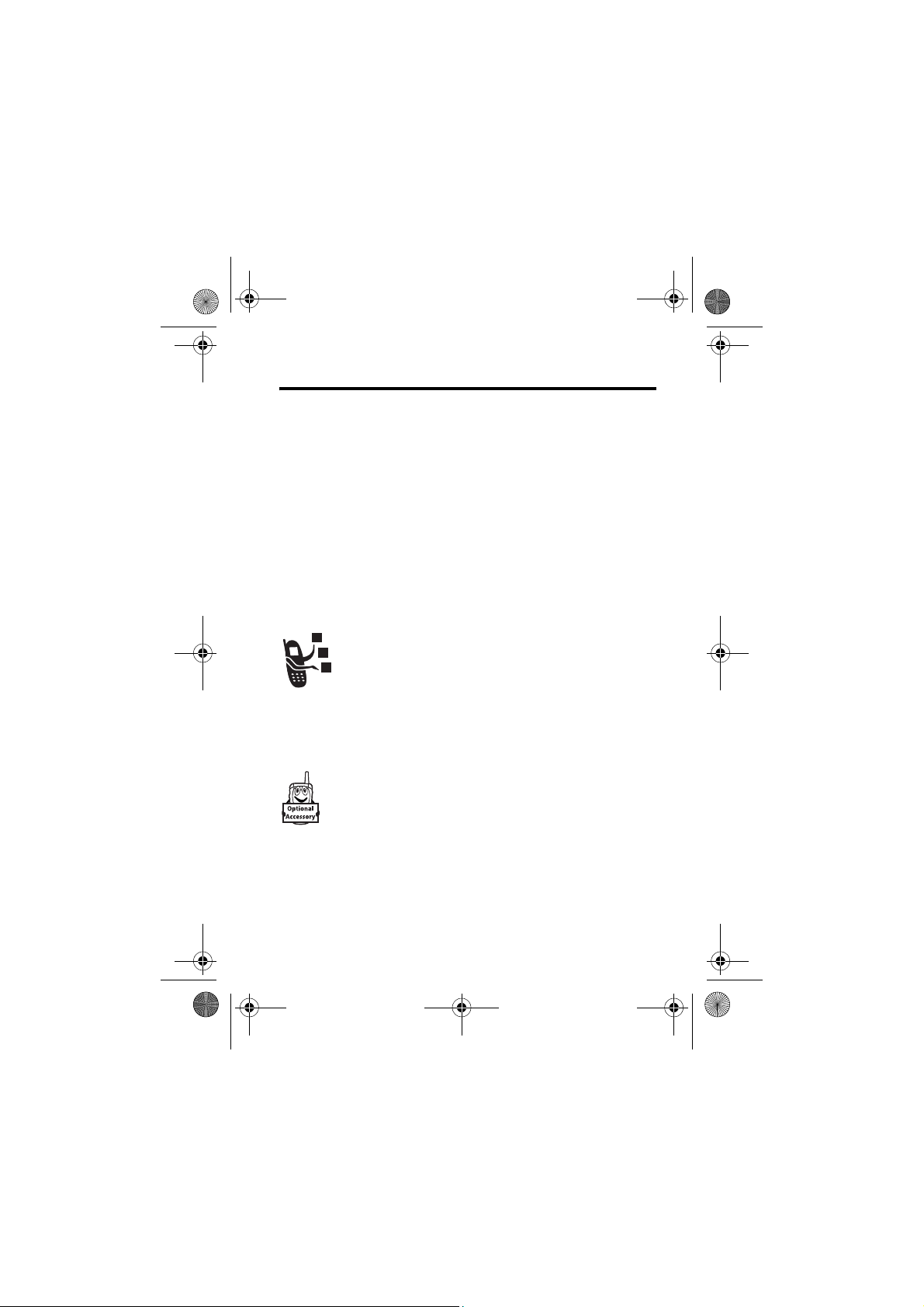
CG.E365.GSM.book Page 17 Monday, November 3, 2003 12:57 PM
Introducción
Contenido del paquete
El teléfono móvil viene equipado normalmente con su batería y
cargador. Se pueden adquirir otros accesorios para personalizar el
teléfono para obtener un mejor rendimiento y facilitar los
desplazamientos.
Acerca de la Guía de usuario
Esta guía describe las características y funcionamiento de su
teléfono móvil Motorola.
Funciones opcionales
Esta etiqueta identifica una red, una tarjeta SIM o una
función que depende de la suscripción, funciones todas
ellas que son opcionales y que es posible que no sean
ofrecidas por todos los proveedores de servicio en
todas las zonas geográficas. Si desea más información,
consulte con su proveedor.
Accesorios opcionales
Esta etiqueta identifica una función que requiere un
accesorio Motorola Original™.
Introducción - 17
Page 18
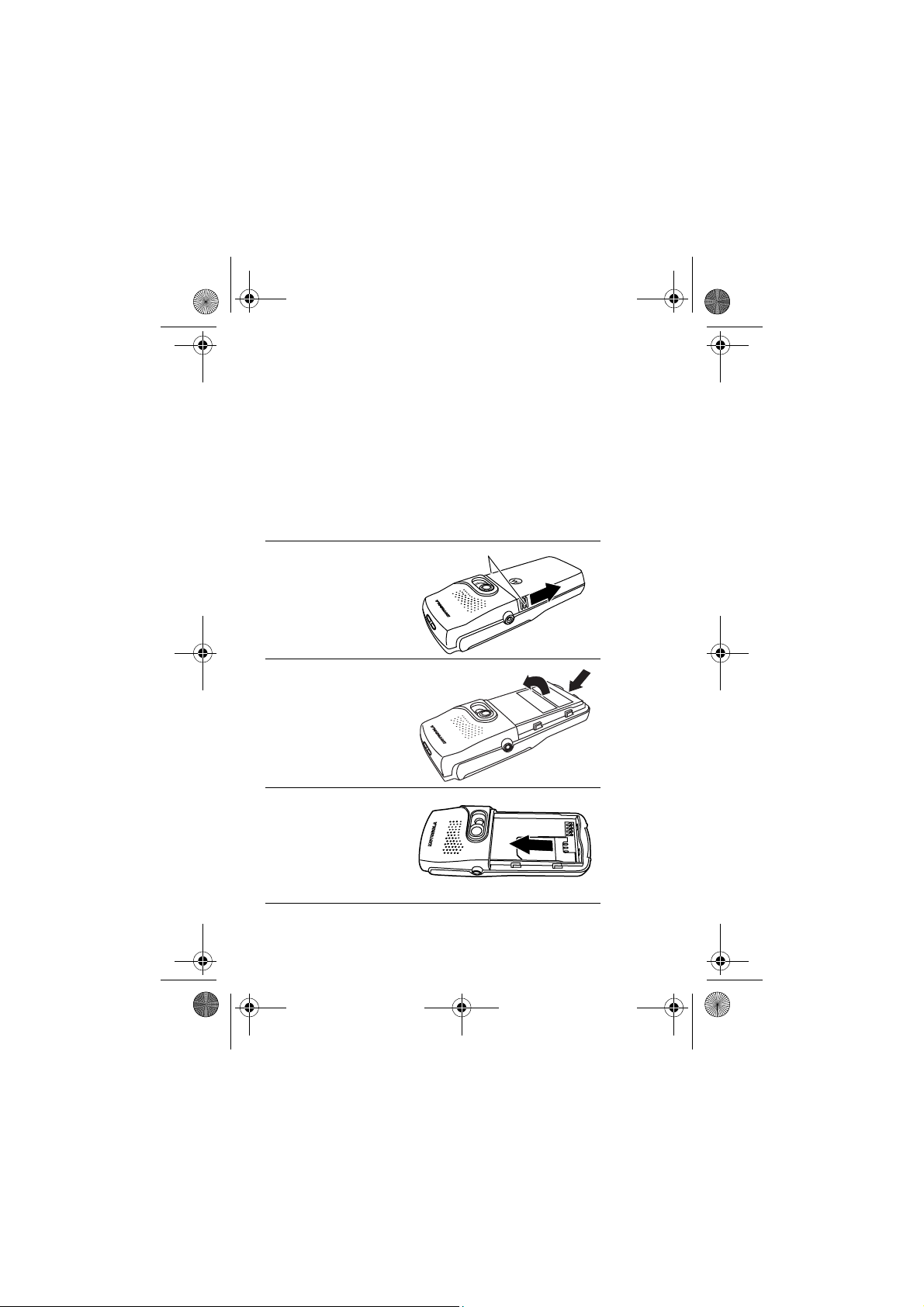
CG.E365.GSM.book Page 18 Monday, November 3, 2003 12:57 PM
Cambio de la tarjeta SIM
Su tarjeta SIM (Módulo de identidad de suscriptor) contiene su
número de teléfono, detalles del servicio, memoria de mensajes y
agenda.
Precaución: No doble ni arañe la tarjeta SIM. Evite que entre en
contacto con electricidad estática, agua o suciedad
Acción
1 Desconecte el teléfono presionando la tecla de
apagado O.
2 Presione la
cubierta de la
batería y deslícela
hacia atrás para
sacarla.
3 Saque la batería.
presione aquí
4 Para sacar la
tarjeta SIM,
deslice
cuidadosamente
la tarjeta hacia
abajo hasta que
salga.
18 - Introducción
Page 19
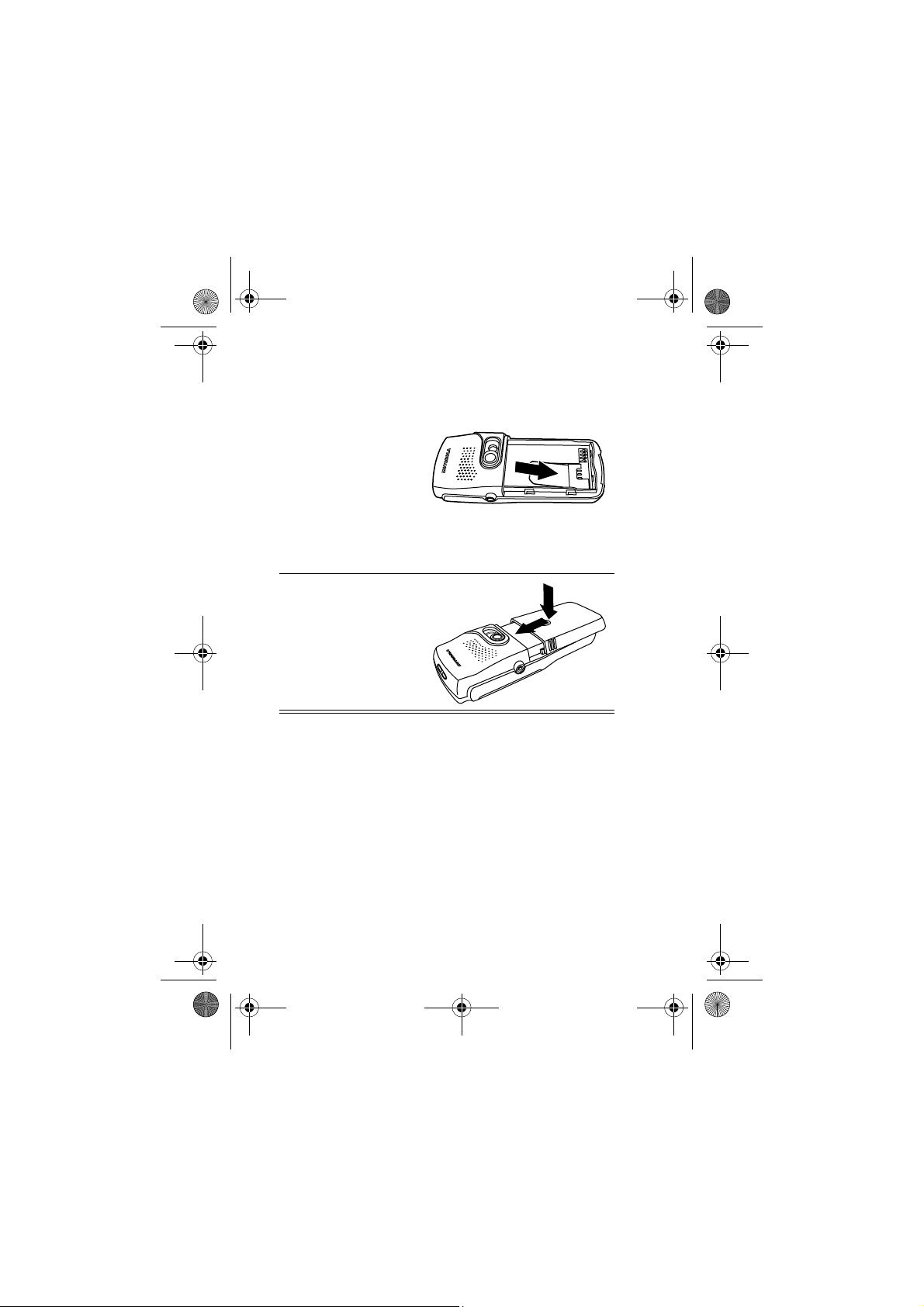
CG.E365.GSM.book Page 19 Monday, November 3, 2003 12:57 PM
Acción
5 Introduzca la
nueva tarjeta SIM
con cuidado en la
ranura como se
indica en el
teléfono.
Asegúrese de que
la muesca de la
tarjeta SIM está
situada en la
esquina inferior
derecha.
6 Sustituya la
batería y su
cubierta.
Introducción - 19
Page 20
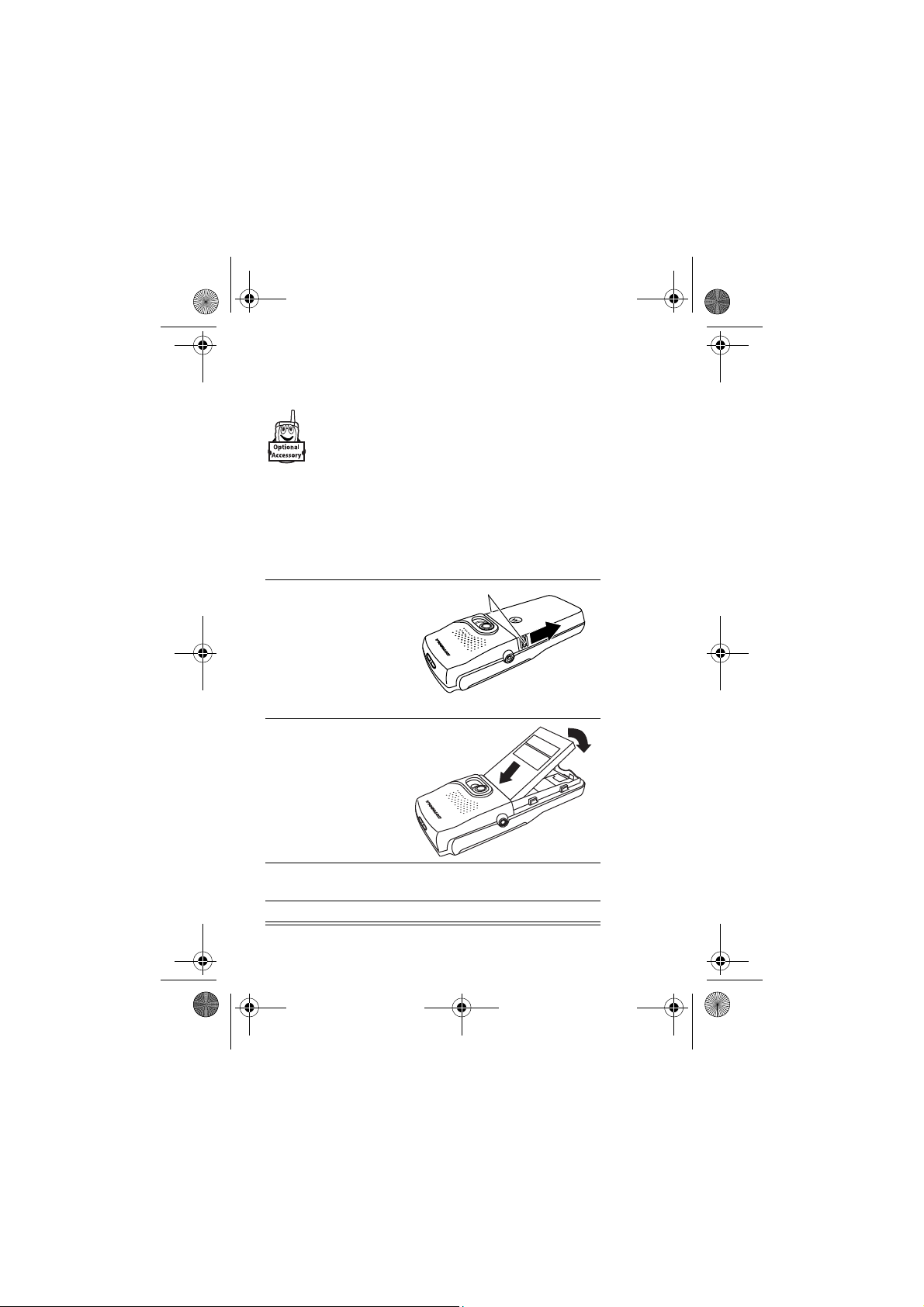
CG.E365.GSM.book Page 20 Monday, November 3, 2003 12:57 PM
Colocación de la batería
Debe colocar y cargar la batería para utilizar su teléfono.
El diseño del teléfono sólo permite utilizar baterías y
accesorios originales de Motorola. Se recomienda
conservar la batería en su funda protectora cuando no se
utilice.
Acción
1 Retire la batería de su funda protectora de plástico,
de ser esto necesario.
Si está sustituyendo la batería, asegúrese de hacerlo
con el teléfono desconectado.
2 Presione la
cubierta de la
batería y deslícela
hacia atrás para
sacarla.
3 Retire la vieja
batería si fuera
necesario.
4 Alinee las
conexiones de la
nueva batería con
las conexiones del
teléfono.
presione aquí
5 Presione la batería hacia las conexiones y apriete
hacia abajo hasta oír un clic.
6 Sustituya la cubierta de la batería.
20 - Introducción
Page 21
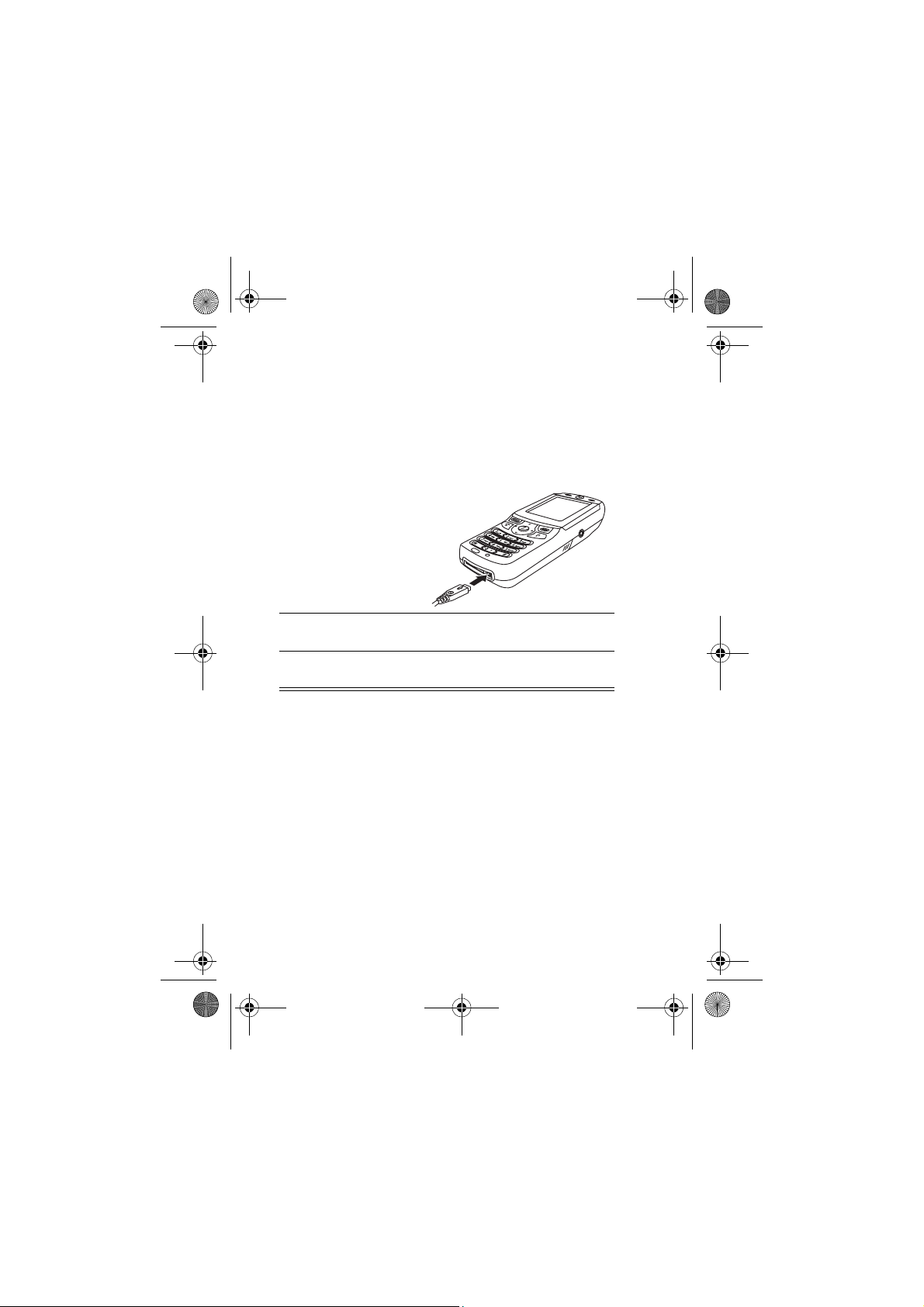
CG.E365.GSM.book Page 21 Monday, November 3, 2003 12:57 PM
Carga de la batería
Las baterías nuevas vienen parcialmente cargadas. Antes de
utilizar el teléfono debe colocar la batería y cargarla como se
describe más abajo. Algunas baterías tienen un mejor rendimiento
después de varios ciclos de carga/descarga.
Acción
1 Conecte el cargador
de viaje al teléfono.
Nota: El conector
está orientado y sólo
puede instalarse en
un único sentido.
2 Enchufe el otro extremo del cargador de viaje a una
toma de corriente adecuada.
3 Cuando el teléfono indique
cargador de viaje.
Durante la carga de la batería, el indicador de nivel de la esquina
superior derecha de la pantalla muestra el estado del proceso.
Carga completa, retire el
Utilización de la batería
El rendimiento de la batería depende de muchos factores, entre
ellos la configuración de red de su operador, la cobertura, la
temperatura a la que utilice el teléfono, las funciones o
configuraciones que seleccione y utilice, los elementos conectados
al puerto de conexión de accesorios y los parámetros de uso de
aplicaciones de voz, datos u otros.
Sugerencia: Jugar durante un tiempo prolongado o utilizar la
cámara y el navegador WAP en exceso puede reducir la duración
de la batería. Para ahorrar batería, establezca el
Iluminación a
Introducción - 21
Page 22
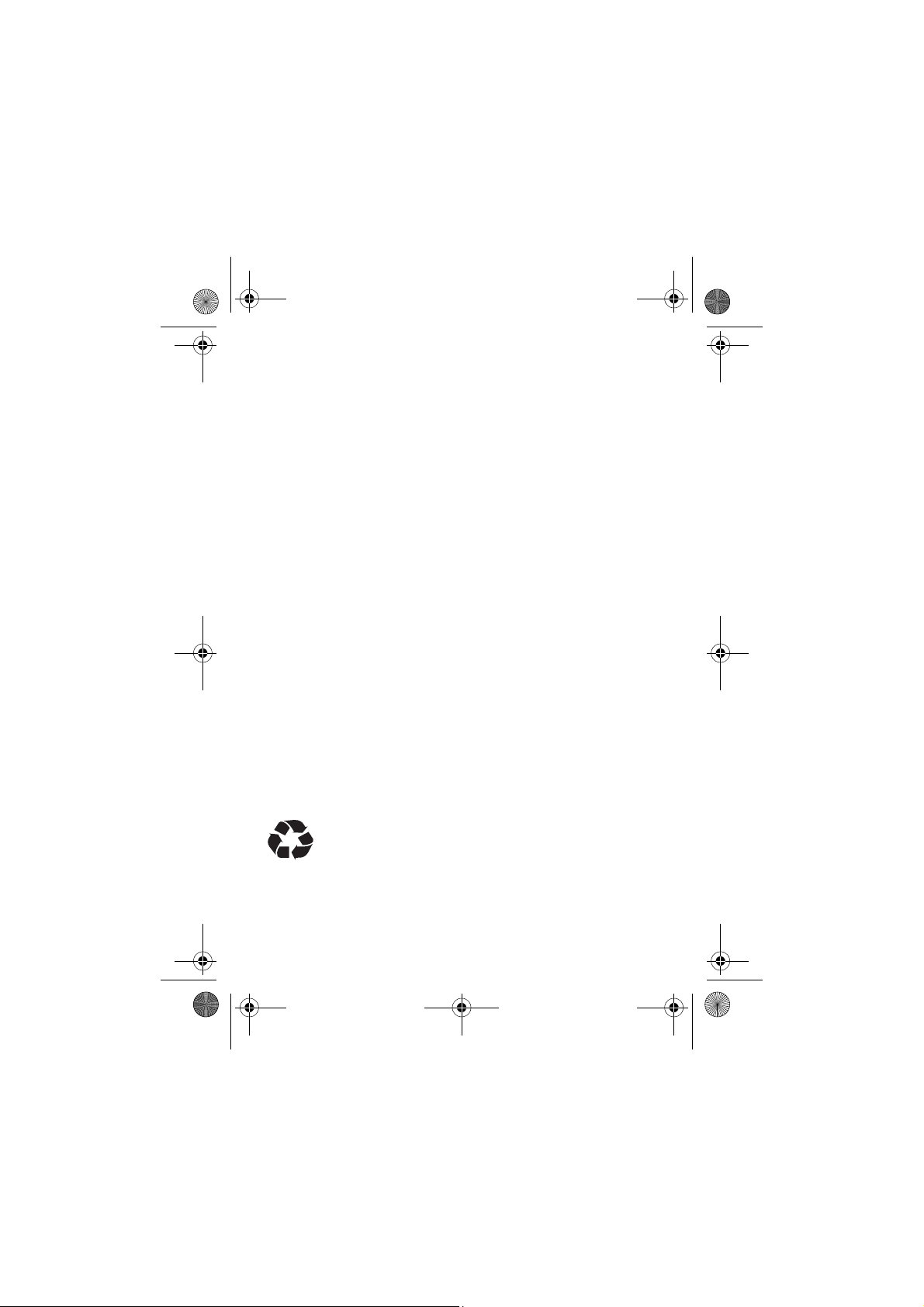
CG.E365.GSM.book Page 22 Monday, November 3, 2003 12:57 PM
Desactivar (página 48) y establezca Ahorro Batería a Activar
(página 48).
Precaución: Para evitar lesiones o quemaduras, no deje que la
batería entre en contacto con objetos metálicos o que sus
terminales hagan cortocircuito.
Para prolongar la duración de la batería:
• Siempre utilice baterías y cargadores de batería Motorola
Original™. La garantía del teléfono no cubre los daños
provocados por la utilización de baterías y/o cargadores de
batería no homologados por Motorola.
• Las baterías nuevas o las que han estado almacenadas
durante largo tiempo podrían tardar más en cargarse.
• Durante la carga, mantenga la batería a temperatura
ambiente.
• No exponga las baterías a temperaturas inferiores a -10°C
(14°F) o superiores a 45°C (113°F). No deje nunca el teléfono
en un vehículo cuando lo abandone.
• Si no va a utilizar la batería durante mucho tiempo, guárdela
en un sitio aireado, seco y oscuro.
• A medida que transcurre el tiempo, las baterías se van
desgastando y se requiere más tiempo para recargarlas. Es
un proceso normal. Si recarga la batería regularmente y
observa que se reduce el tiempo de conversación o aumenta
el tiempo de recarga, quizá sea el momento de adquirir otra
nueva.
Las baterías recargables de este teléfono deben
desecharse correctamente y pueden reciclarse. Vea a
qué tipo corresponde la batería en la etiqueta. Para
obtener información sobre el modo de reciclaje, consulte
a su administración local. Nunca arroje las baterías al fuego, ya
que pueden explotar.
22 - Introducción
Page 23
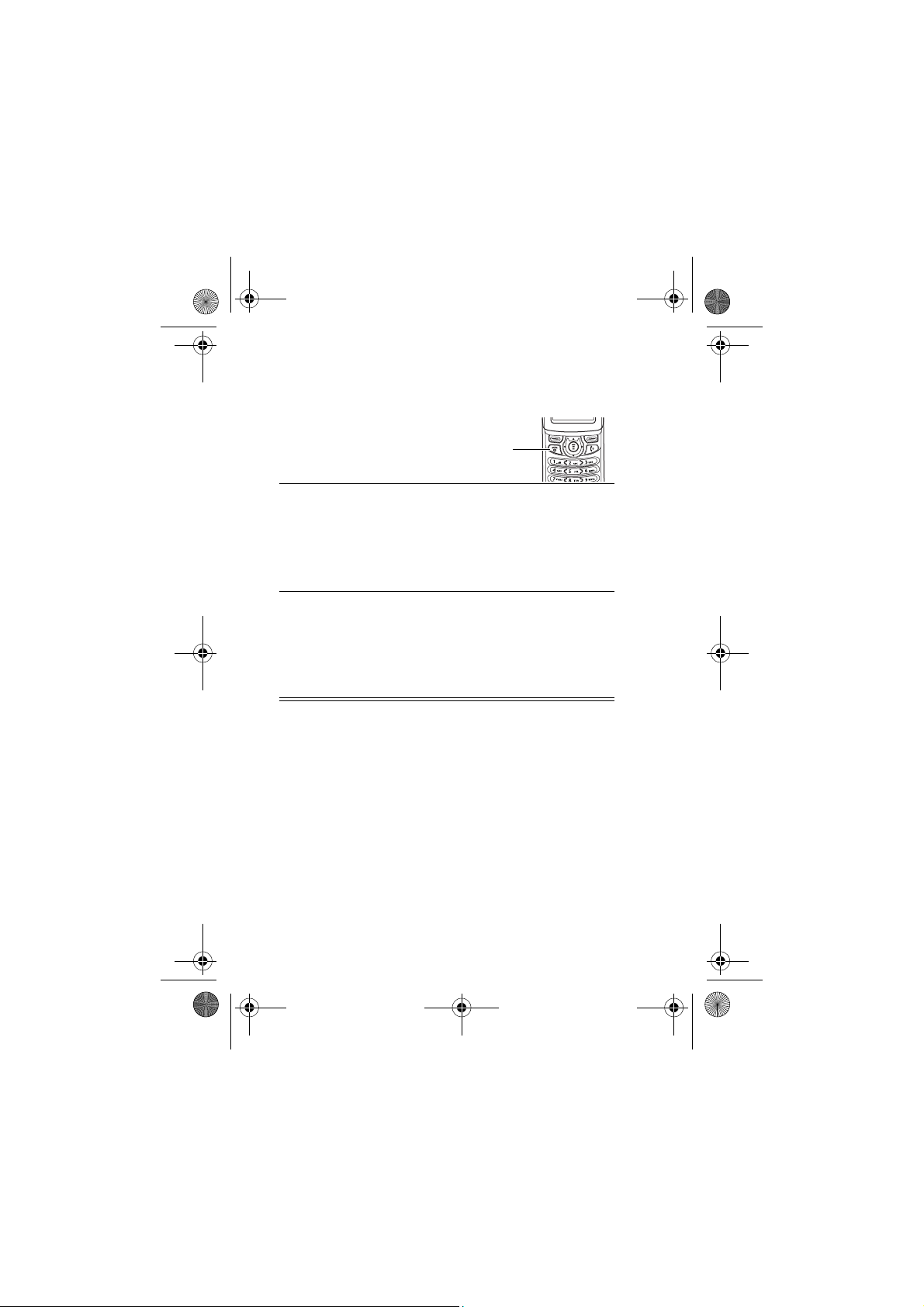
CG.E365.GSM.book Page 23 Monday, November 3, 2003 12:57 PM
Encendido del teléfono
Acción
1 Mantenga pulsado
Tecla de encendido y
apagado/fin
2 De ser necesario, introduzca el código PIN de la
tarjeta SIM y pulse
tarjeta SIM.
Precaución: Si introduce un código PIN erróneo tres
veces seguidas, se desactiva la tarjeta SIM y el
teléfono muestra
3 Si es necesario, escriba el código de desbloqueo de
4-dígitos y pulse
teléfono.
Nota: El código de desbloqueo establecido de fábrica
es 1234. (Para obtener más información,
consulte 40. )
O
Tecla de
encendido y
apagado/fin
ACEPTR (+) para desbloquear la
SIM bloqueada.
ACEPTR (+) para desbloquear el
Ajustar el volumen
Durante una llamada, pulse S hacia la izquierda y la derecha para
ajustar el volumen del altavoz del auricular.
Para ajustar el volumen del teclado o del timbre:
Vaya a la función M >
Perfiles > perfil
activo >
Editar
Introducción - 23
Page 24
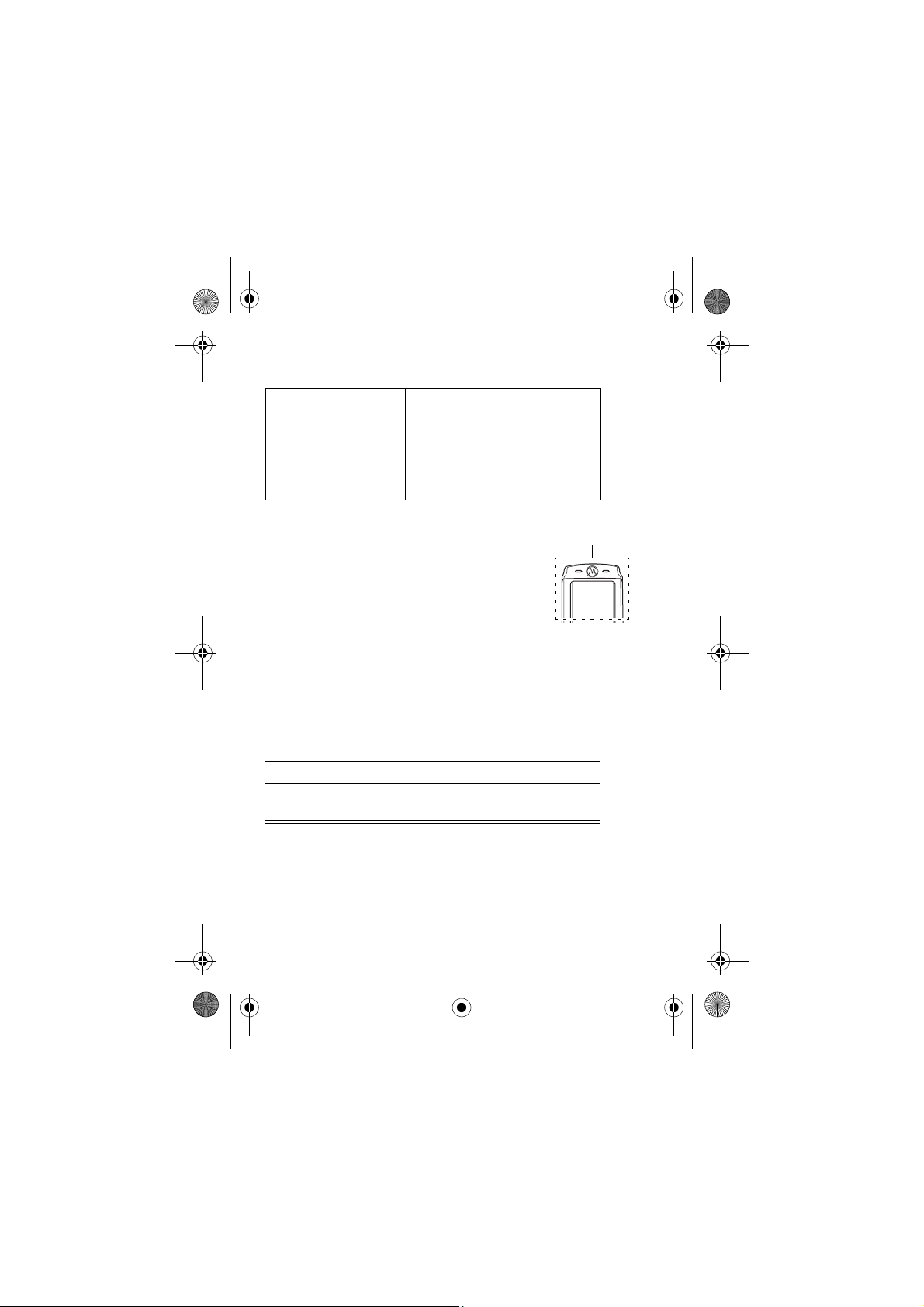
CG.E365.GSM.book Page 24 Monday, November 3, 2003 12:57 PM
Un \ indica el perfil activo. Puede establecer:
Configuración del
Descripción
perfil
Volumen
el volumen del sonido de alerta
de una llamada entrante
Tono Teclas
el sonido de las teclas al ser
pulsadas
Realización de llamadas
Antena integrada
No bloquee la antena integrada en la parte
superior del teléfono durante una llamada.
Pulse Para
1 las teclas del
teclado
marcar el número de teléfono
Sugerencia: Si se equivoca,
pulse
ELIMIN (-) para borrar el
último dígito o mantenga
pulsado
ELIMIN (-) para borrar
todos los dígitos.
2 N realizar la llamada
3 O finalizar la llamada y "colgar" el
teléfono
24 - Introducción
Page 25
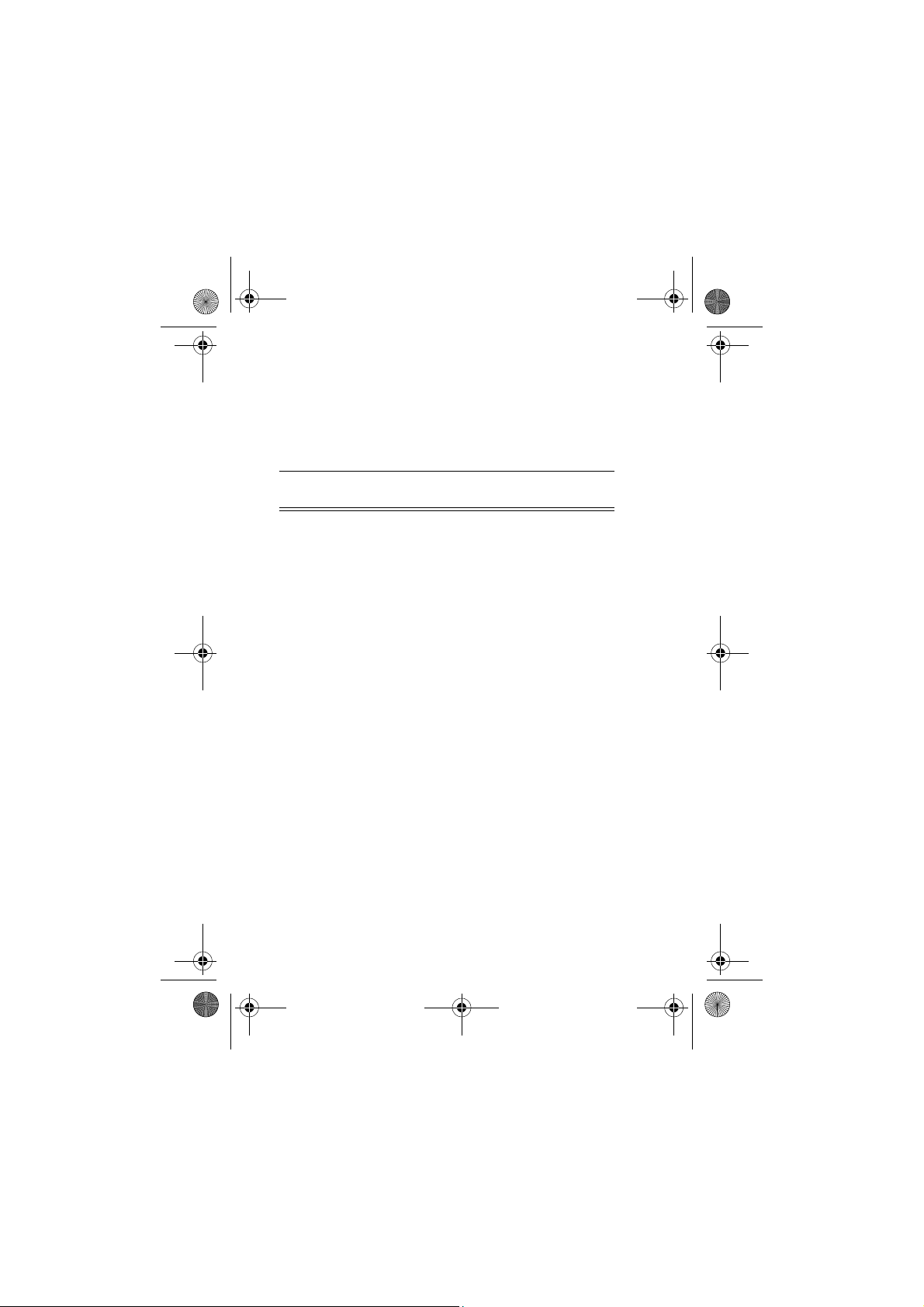
CG.E365.GSM.book Page 25 Monday, November 3, 2003 12:57 PM
Recepción de llamadas
Cuando recibe una llamada, el teléfono suena o vibra, o suena y
vibra a la vez, y muestra un mensaje de llamada entrante.
Acción
1 Pulse N o
2 Pulse O (tecla fin) cuando la llamada haya
finalizado.
Nota: Si el teléfono está bloqueado, debe desbloquearlo para
responder a la llamada.
RESPON (+)
Introducción - 25
Page 26
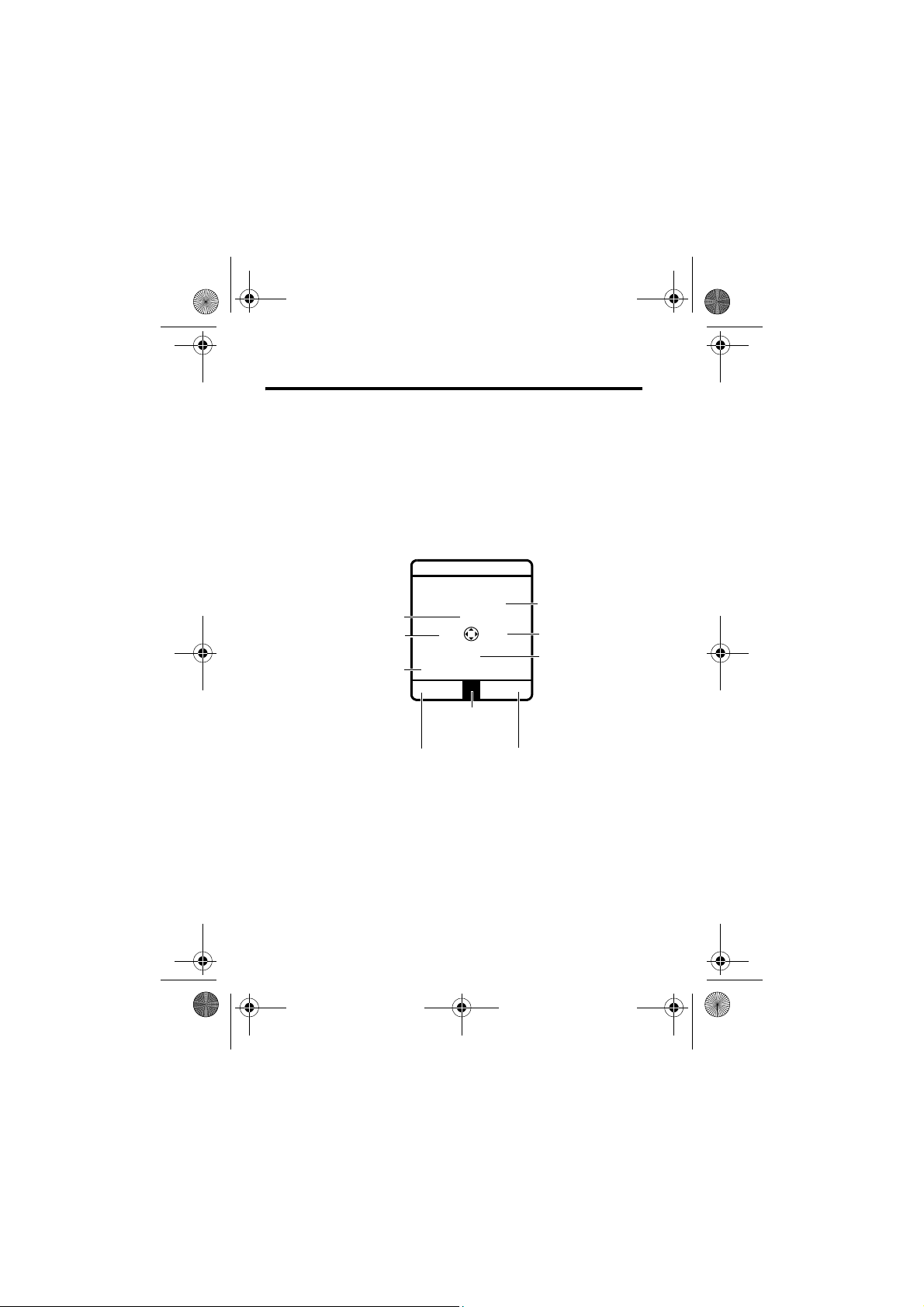
CG.E365.GSM.book Page 26 Monday, November 3, 2003 12:57 PM
Aprender a utilizar el teléfono
Consulte la página 1 para ver un diagrama básico del teléfono.
Utilización de la pantalla
La pantalla en espera (ver dibujo abajo) es la pantalla estándar que
verá cuando no esté realizando una llamada o utilizando el menú.
Debe estar en la pantalla en espera para marcar un número de
teléfono.
Pulse S en la
pantalla en espera
para que aparezca
el menú de iconos.
Mensajes
Agenda
Reloj y fecha
JA59
Operador
Normal
U
rg
v
12: 00 pm 01/01
AGENDA MSJ
G
Indicador de menú
Etiquetas de teclas
de pantalla
Perfil de alerta
(consulte la
página 45)
Calendario
Multimedia
Nota: El teléfono
puede mostrar una
lista con diferentes
funciones en la
pantalla en espera.
El indicador (de menú)
Gque aparece abajo en el centro de la
pantalla en espera indica que puede pulsar la tecla de menú (M)
para que aparezca el menú principal y ver otras funciones.
Las etiquetas de las esquinas inferiores muestran las funciones de
las teclas de pantalla que puede utilizar. Pulse la tecla de pantalla
izquierda (-) o derecha (+) para ejecutar la función que
señala la etiqueta.
26 - Aprender a utilizar el teléfono
Page 27
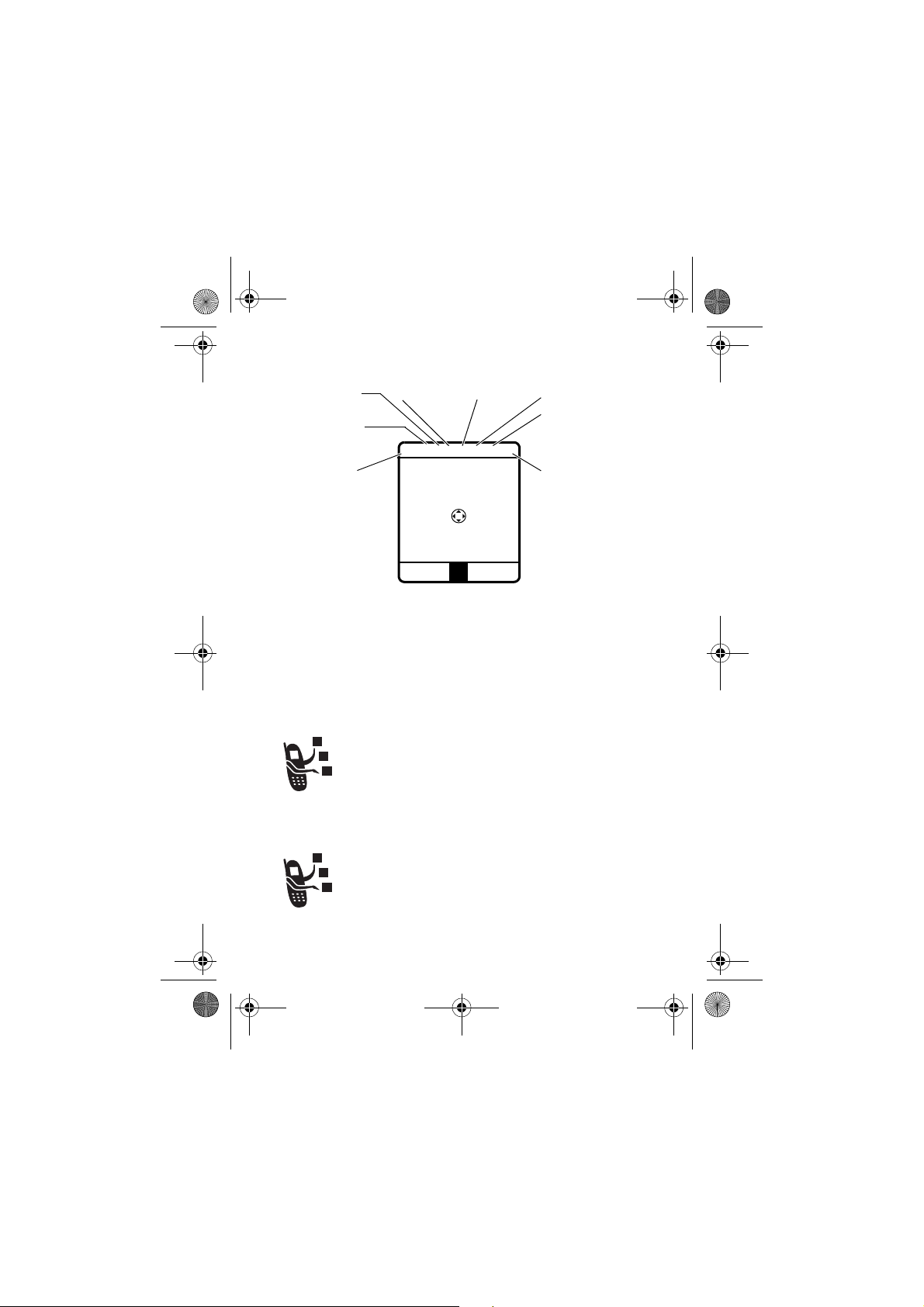
CG.E365.GSM.book Page 27 Monday, November 3, 2003 12:57 PM
Pueden aparecer los siguientes indicadores de estado:
➌ GPRS ➍ Itinerancia
➋ Indicador
en uso
➊ Indicador de
cobertura
U
D
59
Operador
Normal
;J
U
➎ Línea
activa
A
Ä
➏ Mensaje
➐ Tipo de alerta
➑
Nivel de la
batería
rg
v
12: 00 pm 01/01
AGENDA MSJ
➊ Indicador de cobertura Indica el grado de cobertura entre el
teléfono y la red.
G
Alta
5 4 3 2 1 0
Sin cobertura
Cuando aparece la señal "sin cobertura", no se pueden realizar ni
recibir llamadas.
➋ Indicador en uso Indica que se está realizando una llamada (
U).
➌ Indicador GPRS Indica que su teléfono está
utilizando una conexión de red GPRS de alta velocidad
(
D). La conexión GPRS permite velocidades de
transferencia de datos más rápidas. El indicador no
significa que exista una llamada; sólo indica que se
encuentra registrado en la red mediante una conexión
GPRS.
➍ Indicador de itinerancia Aparece cuando el
teléfono esté utilizando una red distinta fuera de su
localidad de red doméstica (
;). Cuando sale de su red
doméstica, el teléfono se desplaza a otro sistema
celular o busca otra red.
Aprender a utilizar el teléfono - 27
Page 28
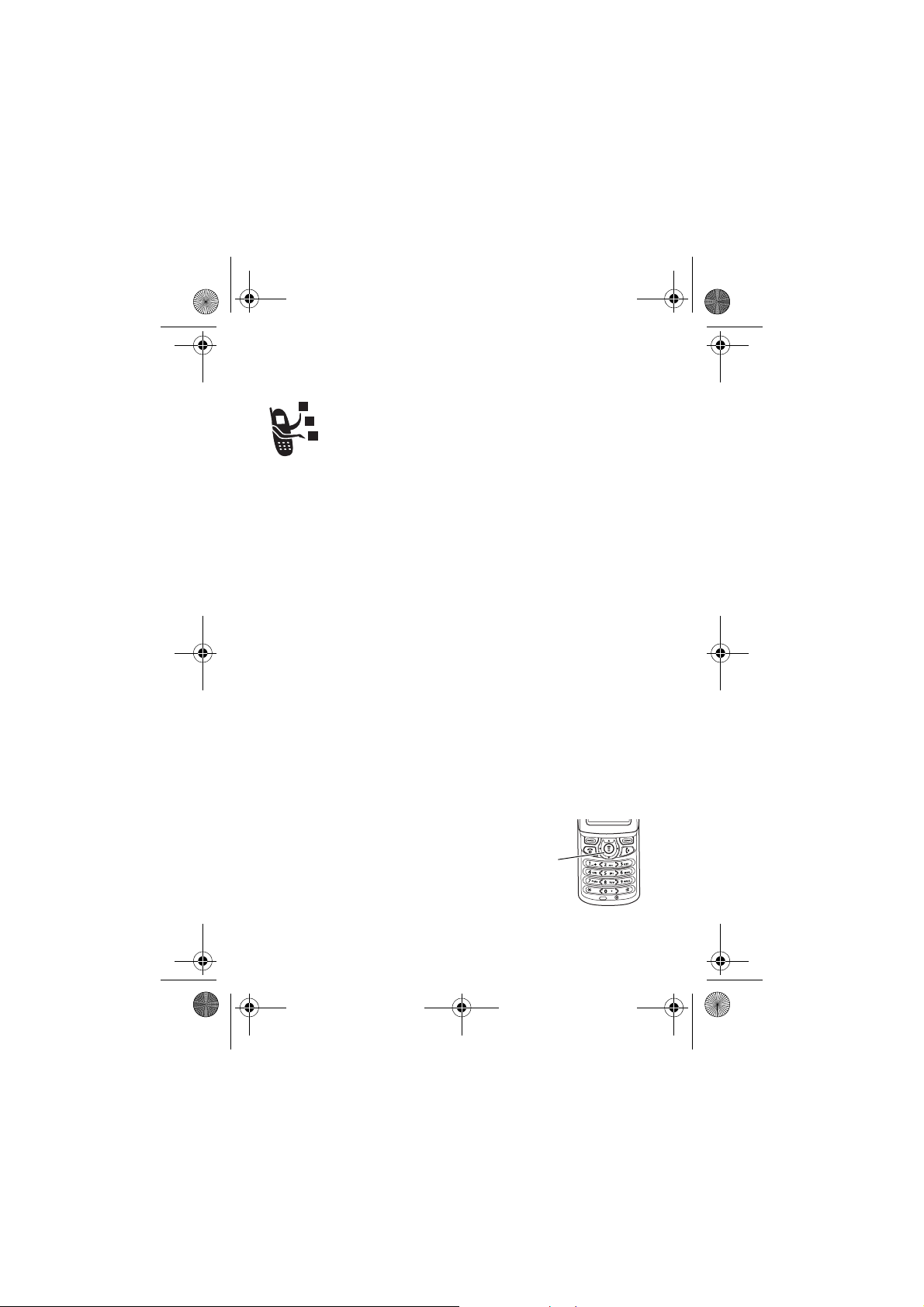
CG.E365.GSM.book Page 28 Monday, November 3, 2003 12:57 PM
➎ Indicador de línea activa Muestra la línea de teléfono activa.
Para cambiar la línea activa, vea la página 49.
➏ Indicador de mensaje Indica la existencia de un
nuevo mensaje de voz (
W) o de texto (Ä). El símbolo
parpadea cuando la memoria de mensajes está llena.
➐ Indicador del tipo de alerta Muestra el tipo de alerta
seleccionado actualmente para las llamadas entrantes y los
mensajes.
Y Timbre a Parpadeo
W Vibración
Z Vibración seguida de
p Desactivado
timbre
➑ Indicador de nivel de la batería Muestra el nivel de carga de
la batería. Cuantos más segmentos se muestren, mayor será la
carga.
Alta
Cuando aparezca el mensaje de aviso
9
8
7
6
Baja
Batería baja y oiga el sonido
correspondiente, recargue la batería lo antes posible.
Utilización de la tecla de navegación de 4
direcciones
Utilice la tecla de navegación de
cuatro direcciones para navegar por
el sistema de menús, cambiar
configuraciones de funciones y jugar.
Sugerencia: Para desplazarse por
los menús utilizará, generalmente,
las direcciones arriba y abajo. Las direcciones izquierda y derecha
28 - Aprender a utilizar el teléfono
Tecla de
navegación
Page 29
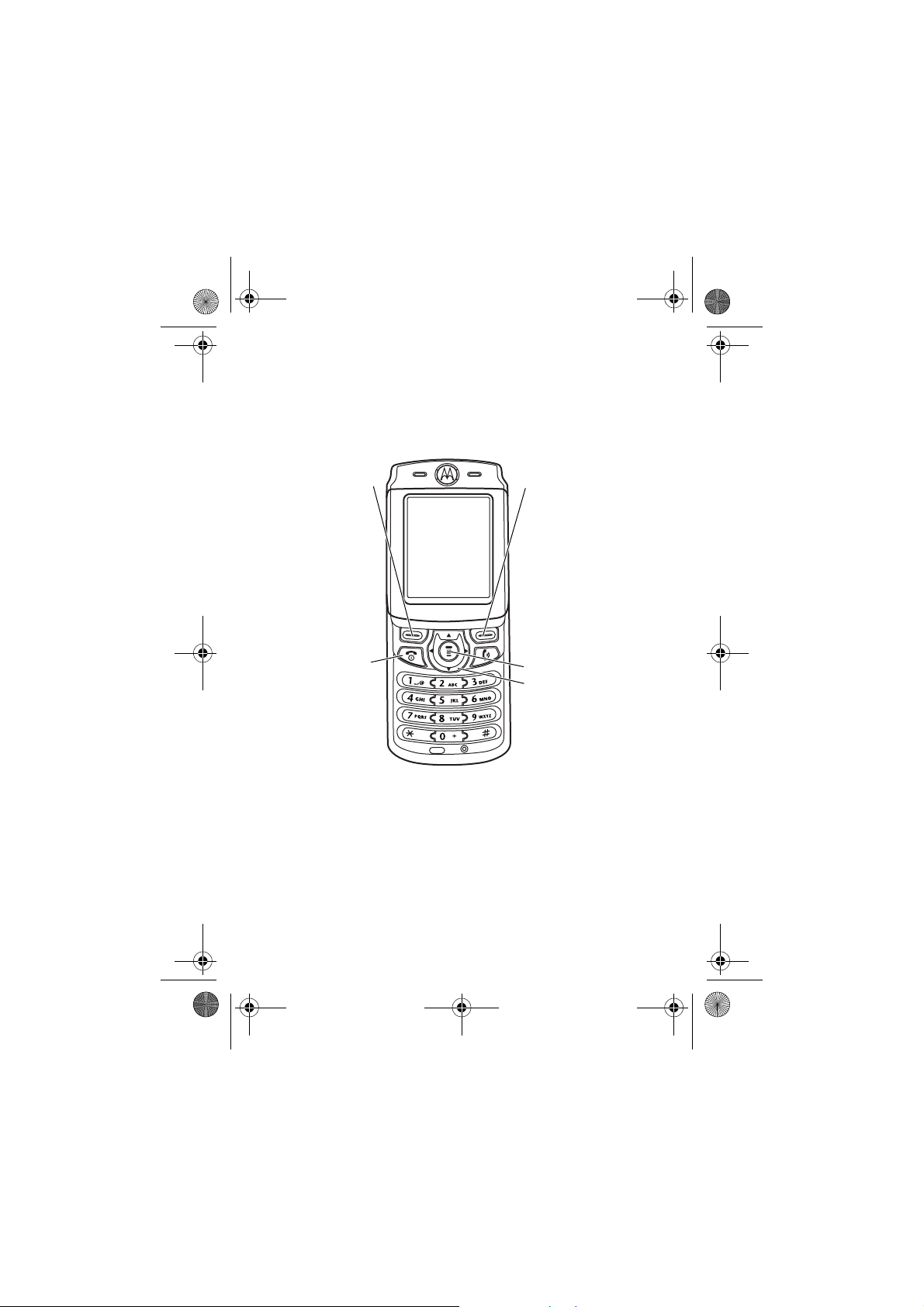
CG.E365.GSM.book Page 29 Monday, November 3, 2003 12:57 PM
se utilizan para cambiar configuraciones, navegar por el calendario
y modificar texto.
Uso de los menús
En la pantalla en espera, pulse M para visualizar el menú principal.
Tecla de pantalla
izquierda
Funciones
relacionadas con
los mensajes a la
izquierda de la
pantalla.
Tecla de
encendido y
apagado/fin
Mantenga pulsada
esta tecla para
activar y
desactivar
el teléfono.
Cuando está
encendido el
teléfono, al pulsar
esta tecla se
finaliza la llamada
de teléfono, o bien
se sale del
sistema de
menús.
Tecla de pantalla
derecha
Funciones
relacionadas con
los mensajes a la
derecha de la
pantalla.
Tecla de menú
Entre en el
sistema de
menús o abra un
submenú.
Tecla de
navegación
Sirve para
desplazarse por
menús y listas,
así como para
configurar valores
de funciones.
S
Aprender a utilizar el teléfono - 29
Page 30
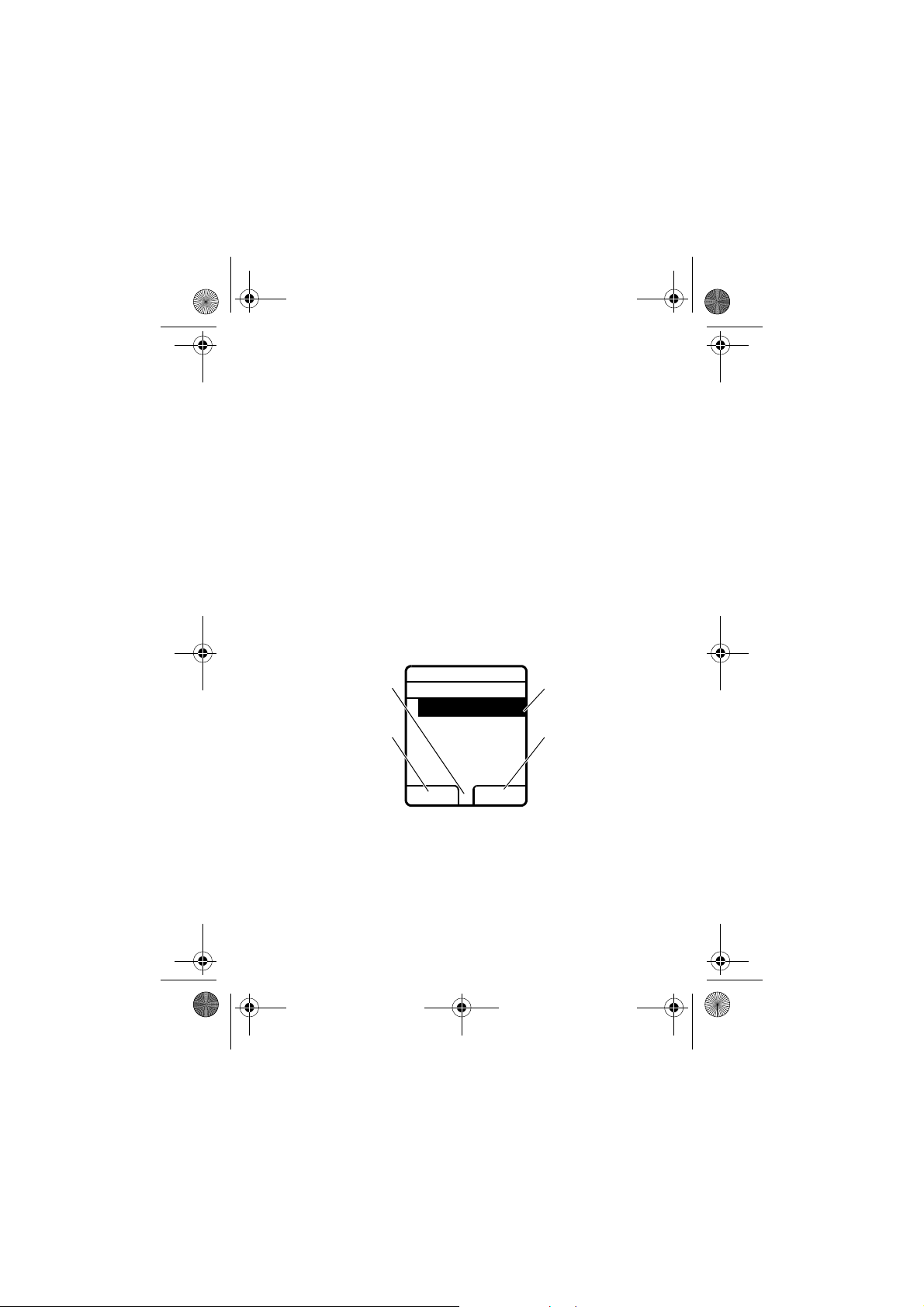
CG.E365.GSM.book Page 30 Monday, November 3, 2003 12:57 PM
Seleccionar una función de menú
Desde la pantalla en espera, seleccione una función de menú
como se indica a continuación:
Vaya a la función M >
Configuración
> Config Inicial
Hora y fecha
>
Este ejemplo muestra que, desde la pantalla en espera, debe
pulsar M, seleccionar
Configuración, después seleccionar Config Inicial,
y luego seleccionar Hora y fecha para que aparezcan la hora y la
fecha. Utilice
S para desplazarse y las teclas de pantalla
derecha/izquierda para seleccionar las funciones que aparecen en
las esquinas inferiores derecha e izquierda de la pantalla.
Selección de una opción de función
Algunas funciones requieren que seleccione un elemento de una
lista:
Pulse
M para
• Pulse
abrir -el
submenú.
Pulse ATRÁS
(-) para
volver a la
pantalla
anterior.
S para desplazarse hacia arriba o abajo hasta el
d
e
elemento resaltado.
• Si es una lista numerada, escriba un número para resaltar el
elemento.
JA59
Realizadas
10. José García
9) Maria Santos
8. Carlos E..
7) Antonio Gutiérrez
6) Margarita Bisbal
G
ATRÁS VER
Elemento
resaltado
Pulse VER (+)
para que
aparezcan los
detalles del
elemento
resaltado.
30 - Aprender a utilizar el teléfono
Page 31

CG.E365.GSM.book Page 31 Monday, November 3, 2003 12:57 PM
• Si es una lista por orden alfabético, pulse una tecla varias
veces para ir a la letra correspondiente y resaltar el elemento
que empiece por dicha letra.
• Cuando un elemento tenga una lista de posibles valores,
pulse
S hacia la izquierda o la derecha para desplazarse y
seleccionar un valor.
• Si un elemento dispone de una lista de posibles valores
numéricos, pulse una tecla numérica para establecer el valor.
Introducción de texto
Algunas funciones requieren que introduzca información:
JA59
Pulse S para
ir a los elementos
adicionales.
CANCEL (-) para salir sin
Pulse
Detalles Entrada
d
Nombre:
Nº:
Memoria: Teléfono
Voz Nombre: 0
Correo-e:
e
CANCEL CAMBIO
hacer cambios.
TERMIN (-) aparece cuando se
introduce o se modifica información.
Pulse
teclas numéricas para
modificar la información.
Elemento
resaltado
CAMBIO (+) o las
Aprender a utilizar el teléfono - 31
Page 32

CG.E365.GSM.book Page 32 Monday, November 3, 2003 12:57 PM
En el centro de mensajes puede escribir y enviar mensajes de
texto. Un cursor intermitente muestra dónde aparecerá el texto:
El cursor
intermitente
indica el
punto de
inserción.
A59
Pulse
ENVIAR (+)
cuando acabe el
mensaje.
G
Pulse M para abrir -el
submenú.
Pulse
CANCEL (-) para salir sin
CANCEL ENVIAR
hacer cambios.
Cuando introduzca texto mediante el método estándar (vea
página 33), las funciones de las teclas cambian.
Selección de un método de escritura de texto
Existen varios métodos de escritura de texto que le permiten
escribir fácilmente nombres, números y mensajes de texto.
Pulse M >
para seleccionar un modo de texto:
iTAP Permite que el teléfono anticipe cada
Estándar Se introduce un carácter cada vez
Número Sólo se introducen números.
32 - Aprender a utilizar el teléfono
Método Escrit en cualquier pantalla de entrada de texto
palabra mientras éstas se introducen,
luego se elige la palabra de una lista (vea
página 34).
pulsando la tecla para la letra, el número o
el símbolo (vea página 33). Éste es el
método estándar para introducir texto.
Page 33

CG.E365.GSM.book Page 33 Monday, November 3, 2003 12:57 PM
Nota: El modo de texto seleccionado permanecerá activo hasta
que lo cambie seleccionando otro modo.
Uso del método estándar
Éste es el método estándar de escritura de texto en el teléfono.
Pulse M >
Pulse Para
1 una tecla
2 las teclas
3
Reglas de introducción de texto con el método estándar
• Pulse una tecla numérica repetidamente para seleccionar sus
• Pulse a la izquierda o a la derecha para mover el cursor
• Pulse
• Su teléfono puede admitir varios idiomas. La configuración del
• Si introduce o modifica información y no desea guardar los
Estándar desde una pantalla de escritura de texto..
seleccione una letra, un número
numérica una o
varias veces
o un símbolo de los de la tabla
de la página 34.
introducir los caracteres
numéricas
ENVIAR (+) aceptar el texto y abrir la
restantes
pantalla de direcciones
caracteres. Consulte la tabla de la página 34.
intermitente hacia la izquierda o hacia la derecha en el
mensaje de texto.
S hacia arriba o hacia abajo para cambiar un carácter
de minúsculas a mayúsculas o viceversa.
idioma determina si el nuevo mensaje comienza a la izquierda
o la derecha de la pantalla.
cambios, pulse O para salir sin guardar.
Aprender a utilizar el teléfono - 33
Page 34

CG.E365.GSM.book Page 34 Monday, November 3, 2003 12:57 PM
Tabla de caracteres
Utilice esta tabla como guía para introducir caracteres con el
método estándar.
1
espacio. 1 ? !, @ _ & ~ : ; "
- ( ) ’ ¿ ¡ % £ $ ¥
2
a b c 2 ä å á à â ã α β ç
3
d e f 3 δ ë é è ê
4
g h i 4 ï í î
5
j k l 5
6
m n o 6 ñ ö ø ó ò ô õ
7
p q r s 7 π ß
8
t u v 8 θ ü ú ù û
9
w x y z 9
0 + - 0 x * / \ [ ] = > < # §
Nota: Es posible que esta tabla no refleje el conjunto exacto de
caracteres disponible en su teléfono.
λ
ξ ψ
¢ £
φ
γ
ω
σ
Uso del método estándar iTAP™
El software iTAP™ permite escribir texto predictivo, es decir,
permite escribir una palabra pulsando una sola tecla por letra.
Pulse M >
iTAP desde una pantalla de escritura de texto.
34 - Aprender a utilizar el teléfono
Page 35

CG.E365.GSM.book Page 35 Monday, November 3, 2003 12:57 PM
Escribir palabras
Pulse Para
1 Una tecla
numérica una sola
vez
2 Teclas numéricas
(una para cada
letra)
3
S a la izquierda
o a la derecha
SELEC (+) introducir la palabra en el cursor
4
escribir la primera letra de la
palabra
Las letras asociadas a la tecla
aparecen en la parte inferior de
la pantalla.
escribir el resto de la palabra
Las palabras y combinaciones
de letras alternativas se
muestran en la parte inferior de
la pantalla. Las opciones de
palabras se actualizan cada vez
que se pulsa una tecla.
resaltar la palabra que desea
intermitente
Se inserta automáticamente un
espacio después de cada
palabra.
Aprender a utilizar el teléfono - 35
Page 36

CG.E365.GSM.book Page 36 Monday, November 3, 2003 12:57 PM
Por ejemplo, para escribir la palabra "acto", pulse 2 7
8. La pantalla muestra:
El cursor
intermitente
indica el punto
de inserción.
Pulse
ELIMIN (-) para borrar la
última letra introducida.
Art Apt Cpu c
ELIMIN SELEC
A59
S para
Pulse
desplazarse y ver
otras palabras.
G
Pulse SELEC (+) para insertar
las palabras resaltadas.
Escritura de palabras que no están en el diccionario
iTAP
Si iTAP no muestra la palabra que quiere:
Pulse Para
1
ELIMIN (-) una o más
veces
2
S izquierda o
derecha
SELEC (+), y a
3
continuación pulse
a la izquierda
4 Teclas numéricas y
borrar letras hasta que
aparezca una combinación
de letras que coincida con
el principio de la palabra
resaltar la letra o la
combinación de letras
desplazar el cursor de texto
a la izquierda y "bloquear"
S
las palabras seleccionadas
introduzca letras y
S
combinaciones de letras
resaltadas para deletrear la
palabra
36 - Aprender a utilizar el teléfono
Page 37

CG.E365.GSM.book Page 37 Monday, November 3, 2003 12:57 PM
Su teléfono memoriza la palabra nueva y la muestra en
la lista de posibles palabras la próxima vez que
introduce texto utilizando este método. Cuando llene la
memoria para almacenar palabras no reconocidas, el
teléfono borrará las palabras más antiguas a medida
que va añadiendo nuevas palabras.
Puntuación
Pulse Para
0 o 1 introduzca puntuación u otros
caracteres (vea la tabla de la
página 34)
Uso de mayúsculas
La primera palabra de una frase se pone automáticamente en
mayúsculas y las demás en minúsculas.
Pulse Para
S arriba
S abajo
mostrar las palabras completas
que empiezan por el carácter
introducido
poner la primera letra en
mayúsculas, todos los
caracteres en mayúsculas o
todos en minúsculas
Aprender a utilizar el teléfono - 37
Page 38

CG.E365.GSM.book Page 38 Monday, November 3, 2003 12:57 PM
Introducción de números
Acción Para
1 Introduzca el
primer dígito y
activar el método de escritura de
números del software iTAP
resáltelo
2 Pulse las teclas
añadir dígitos al número
numéricas
3 Pulse
SELEC (+) introduzca el número
Borrar letras y palabras
Coloque el cursor a la derecha del texto que desea borrar y
proceda de la siguiente manera:
Acción Para
Pulse
ELIMIN (-) borrar una letra cada vez
Mantenga pulsada la
tecla
ELIMIN (-)
borrar todo el mensaje
Bloqueo y desbloqueo del teléfono
Puede bloquear el teléfono manualmente o configurarlo para que
se bloquee automáticamente al apagarlo.
Un teléfono bloqueado también suena o vibra cuando recibe
llamadas o mensajes, pero debe desbloquearlo si desea
responder. Para utilizar un teléfono bloqueado, debe introducir el
código de desbloqueo.
Aunque el teléfono esté bloqueado, puede hacer llamadas de
emergencia. Consulte página 51.
38 - Aprender a utilizar el teléfono
Page 39

CG.E365.GSM.book Page 39 Monday, November 3, 2003 12:57 PM
Bloqueo manual del teléfono
Vaya a la función M >
Configuración
>
Configuración > Bloquear
Tfno
> Bloqueo Ahora
Pulse Para
INTROD (+) abrir la pantalla del código de
4
desbloqueo
5 las teclas del
teclado
6
ACEPTR (+) bloquear el teléfono
introduzca el código de
desbloqueo de 4 dígitos
Desbloqueo del teléfono
Cuando aparezca el mensaje Código Desbloq:
Pulse Para
1
INTROD (+) abrir la pantalla del código de
desbloqueo
2 las teclas del
teclado
3
ACEPTR (+) desbloquear el teléfono
introduzca el código de
desbloqueo de 4 dígitos
El código de desbloqueo
establecido de fábrica es 1234.
En caso de necesidad, consulte
"Si ha olvidado el código o la
contraseña" en página 41.
Aprender a utilizar el teléfono - 39
Page 40

CG.E365.GSM.book Page 40 Monday, November 3, 2003 12:57 PM
Configuración del bloqueo automático del teléfono
Puede configurar el teléfono para que se bloquee al apagarlo:
Vaya a la función M >
Configuración > Seguridad
>
Bloquear Tfno
> Bloqueo Autom > Activar
Pulse Para
INTROD (+) abrir la pantalla del código de
1
desbloqueo
2 las teclas del
teclado
3
ACEPTR (+) configurar el bloqueo
introduzca el código de
desbloqueo de 4 dígitos
automático del teléfono
Nota: Para bloquear automáticamente el teclado, vea la página 41.
Cambio de código o contraseña
El código de desbloqueo del teléfono, de cuatro dígitos,
predeterminado de fábrica es el 1234 y el código de seguridad, de
seis dígitos, es el 000000. Su operador puede haber cambiado
estos códigos antes de entregarle el teléfono.
Si el operador no ha cambiado estos códigos, se recomienda que
los cambie usted para impedir que otras personas puedan acceder
a sus datos personales o modificar las configuraciones de su
teléfono. El código de desbloqueo debe ser de cuatro dígitos y el
de seguridad de seis.
Para cambiar un código o una contraseña:
Vaya a la función M >
40 - Aprender a utilizar el teléfono
Configuración > Seguridad
>
Contraseñas
Page 41

CG.E365.GSM.book Page 41 Monday, November 3, 2003 12:57 PM
Si ha olvidado el código o la contraseña
Si ha olvidado el código de seguridad (inicialmente 000000), el PIN
de SIM, PIN2 de SIM o la contraseña de bloqueo de llamada,
póngase en contacto con su operador.
Si ha olvidado el código de desbloqueo, pruebe a escribir 1234 o
los cuatro últimos dígitos de su número de teléfono. Si no funciona,
cuando aparezca el mensaje
Código Desbloq, siga estos pasos:
Pulse Para
1
INTROD (+) abrir la pantalla del código de
desbloqueo
2 M ir a la pantalla de omisión del
código de desbloqueo
3 las teclas del
introducir el código de seguridad
teclado
4
ACEPTR (+) registrar el código de seguridad
Bloqueo y desbloqueo del teclado
Puede bloquear el teclado del teléfono para evitar pulsar las teclas
accidentalmente (por ejemplo, si lleva el teléfono en un bolso o en
un bolsillo).
Pulse Para
M* bloquear o desbloquear el
teclado
Nota: Llamadas entrantes desbloquean el teclado.
Para bloquear el teclado automáticamente si está inactivo:
Vaya a la función M >
Configuración > Seguridad
>
Bloqueo Auto > Activar
Aprender a utilizar el teléfono - 41
Page 42

CG.E365.GSM.book Page 42 Monday, November 3, 2003 12:57 PM
Hacer fotos y enviar mensajes de imagen
Puedes hacer fotos, verlas y mandarlas como mensajes con
imágenes del Servicio de mensajería multimedia (MMS).
Hacer fotos
Nota: La imagen del visor de
vídeo y las imágenes
capturadas están adaptadas
a la escala de la pantalla de
su teléfono. La imagen tendrá
una mayor resolución si se
visualizan en un ordenador.
Abra las lentes de la cámara,
en la parte trasera del
teléfono y enfoque el objeto o la persona que desee:
Pulse Para
1 M >
o
Cámara
La imagen del visor de vídeo de
la cámara aparece en la pantalla
del teléfono.
la llave de la
cámara
CAPTURAR (+)
2
o
congelar la imagen en la
pantalla
la llave de la
cámara
3
ALMAC (+)
guardar la foto como archivo
JPG en su teléfono(vea el
paso 4)
o
ELIMIN (-)
eliminar la foto y volver a modo
visor de vídeo.
Llave de cámara
Abra la cámara y
pulse para ver o
capturar la imagen.
42 - Aprender a utilizar el teléfono
Page 43

CG.E365.GSM.book Page 43 Monday, November 3, 2003 12:57 PM
Pulse Para
4 S SELEC (+)
vaya a Mandar MMS, Configurar
como, Cambiar nombre, o
Detalles abrir un nuevo mensaje
de imagen MMS con la foto
adjunta
o
ATRÁS (-)
volver a modo visor de vídeo
Opción Descripción
Enviar MMS Abrir un nuevo mensaje de imagen
MMS con la foto adjunta.
Config Como Guarde la foto como fondo de
pantalla o como icono de un grupo de
entradas.
Renombrar Pon un nombre a la foto.
Detalles Mostrar el nombre, tipo, tamaño,
fecha y hora de la foto.
Ver, Enviar, Eliminar o Cambiar de nombre las fotos
Vaya a la función M >
Multimedia
>
Álbum Fotos > álbum
Pulse Para
1 S ir a la foto que desea
2
VER (+) ver la foto
Aprender a utilizar el teléfono - 43
Page 44

CG.E365.GSM.book Page 44 Monday, November 3, 2003 12:57 PM
Pulse Para
ENVIAR (+)
3
abrir un nuevo mensaje de
imagen MMS con la foto adjunta
o
M
abrir el menú del
Álbum Fotos para
las siguientes opciones.
El menú Álbum Fotos puede incluir las siguientes opciones:
Opción Descripción
Config Como Guarde la foto como fondo de
pantalla o como imagen de un
grupo de entradas.
Eliminar Borra la imagen.
Renombrar Cambia el nombre de la
imagen.
Detalles Muestra información de la
imagen.
Espacio Libre
Compruebe el espacio
disponible para más imágenes
y animaciones
Borrar Todo Borra todas las imágenes del
álbum.
Enviar Abra un mensaje de texto con
la imagen adjunta (vea
página 58).
Trasladar
Mueva la imagen a otra
posición.
44 - Aprender a utilizar el teléfono
Page 45

CG.E365.GSM.book Page 45 Monday, November 3, 2003 12:57 PM
Configuración del teléfono
Almacenamiento de su nombre y número de
teléfono
Para almacenar o modificar la información de nombre de usuario y
número de teléfono en la tarjeta SIM:
Vaya a la función M >
Si no sabe cuál es su número de teléfono, póngase en contacto
con su operador.
Configuración
>
Estado Tfno > Mis Nº Tfno
Ajuste de la hora y fecha
Debe configurar la hora y la fecha correctas para poder utilizar el
calendario.
Vaya a la función M > Configuración
>
Config Inicial
> Hora y fecha
Configuración de un tipo de timbre
El teléfono suena o vibra para notificarle que tiene una llamada, un
mensaje o cualquier otro evento. El timbre y la vibración se
denominan alertas.
Vaya a la función M > Timbre
Se puede cambiar configuración del tipo de timbre:
Opción Descripción
Volumen volumen para todas las alertas
Configuración del teléfono - 45
Page 46

CG.E365.GSM.book Page 46 Monday, November 3, 2003 12:57 PM
Opción Descripción
Timbre Llam tipos de alerta de timbre o vibración
Nota: El indicador de alerta de su
pantalla muestra este tipo de alerta
(vea indicadores en la página 26).
Tipo Continuo o Una vez
Tonos sonido para alertas de llamadas
entrantes
SMS sonido para alertas de mensajes
entrantes
Alarmas sonidos para alarmas
Sugerencia: Se puede elegir un perfil que establezca de una sola
vez todas las configuraciones de modo de alerta, color y respuesta
de una sola vez. Para elegir un perfil,pulse M >
Perfiles. Consulte
página 79.
Configuración de modo de respuesta
Puede contestar las llamadas presionando cualquier tecla o
programar su teléfono para que responda automáticamente a las
llamadas después de un tiempo determinado. Para establecer
estas opciones:
Vaya a la función M >
Perfiles
> perfil >
Editar > Respuesta
Opción Descripción
Automática responder automáticamente después
de un tiempo determinado
Cualquier Tecla responder mediante la pulsación de
una tecla.
Tecla Envío responder presionando N
46 - Configuración del teléfono
Page 47

CG.E365.GSM.book Page 47 Monday, November 3, 2003 12:57 PM
Sugerencia: Se puede elegir un perfil que establezca de una sola
vez todas las configuraciones de modo de alerta, color y respuesta
de una sola vez. Para elegir un perfil, pulse M >
Perfiles. Consulte
página 79.
Configuración de un fondo de pantalla
Puede configurar una imagen o fotografía como fondo de pantalla
en la pantalla en espera del teléfono.
Vaya a la función M >
Configuración
>
Personalizar
> Fondo Pantalla
Elija una imagen de fondo de pantalla o presione M y seleccione:
Opción Descripción
Álbum Fotos
fotografías almacenadas en el
teléfono
Imagen imágenes almacenadas en el
teléfono
Selección del salvapantallas
La animación o imagen de pantalla se puede establecer como
imagen de protector de pantalla. La imagen de protector de
pantalla aparece cuando el teléfono detecta una falta de actividad
equivalente al tiempo determinado.
Vaya a la función M >
La imagen de la animación se ajusta a la pantalla si es necesario.
Multimedia
Animación > la animación
>
M >
Poner de salvapantallas
Configuración del teléfono - 47
Page 48

CG.E365.GSM.book Page 48 Monday, November 3, 2003 12:57 PM
Configurar el color de la pantalla
Puede seleccionar la paleta de colores que utilizará su teléfono
para mostrar los indicadores, elementos resaltados y etiquetas de
teclas de pantalla.
Vaya a la función M >
Sugerencia: Se puede elegir un perfil que establezca de una sola
vez todas las configuraciones de modo de alerta, color y respuesta
de una sola vez. Para elegir un perfil, pulse M >
página 79.
Perfiles
> perfil >
Editar > Color
Perfiles. Consulte
Ajustar la iluminación
Permite indicar el tiempo que permanece encendida la luz de la
pantalla o desactivarla para no gastar la batería.
Vaya a la función M >
Configuración
> Config Inicial
>
Iluminación
Ahorrar batería
Algunas redes y teléfonos contienen una opción de
ahorro de batería.
Vaya a la función M > Configuración
>
Config Inicial
>
Ahorro Batería
48 - Configuración del teléfono
Page 49

CG.E365.GSM.book Page 49 Monday, November 3, 2003 12:57 PM
Funciones de llamada
Para obtener instrucciones básicas relativas a cómo realizar y
recibir llamadas, consulte la página 24.
Cambiar la línea activa
Cambie la línea activa del teléfono para realizar y
recibir llamadas con el otro número de teléfono.
Vaya a la función M >
El indicador de línea activa de la pantalla muestra la línea de
teléfono activa en ese momento (consulte la página 27)
Configuración
> Estado Tfno
>
Línea Activa
Rellamada
En la pantalla en espera:
Pulse Para
1 N ver la lista de llamadas
S
2
3 N rellamar
realizadas
ir a la entrada que desea
seleccionar
Funciones de llamada - 49
Page 50

CG.E365.GSM.book Page 50 Monday, November 3, 2003 12:57 PM
Utilización de la identificación de llamada
La identificación de línea llamante (ID de llamada)
muestra el número de teléfono de las llamadas
entrantes.
Para las llamadas entrantes: El teléfono muestra el nombre de la
persona que llama cuando éste está almacenado en la agenda o
Llam Entrante cuando no hay información disponible de la persona
que llama.
Para llamadas salientes: Otros teléfonos pueden visualizar su
número de teléfono cuando Ud. les llame o les envíe un mensaje.
Para ocultar su número en la próxima llamada o en todas las
llamadas:
Vaya a la función M >
Configuración
> Llam Entrante
>
Identif Llam
>
Sólo Siguiente o
Todas Llams
Cancelación de una llamada entrante
Cuando el teléfono está sonando o vibrando:
Pulse Para
IGNOR (- ) cancelar la llamada entrante
Dependiendo de la configuración del teléfono y del tipo
de contrato con el operador, la llamada puede desviarse
a otro número o puede enviarse la señal de ocupado a la
persona que llama.
50 - Funciones de llamada
Page 51

CG.E365.GSM.book Page 51 Monday, November 3, 2003 12:57 PM
Marcación de un número de emergencia
Su operador puede prefijar uno o más números de teléfono de
emergencia, como el 112, a los que puede llamar en cualquier
circunstancia, incluso cuando el teléfono está bloqueado o no se
ha insertado la tarjeta SIM.
Nota: Los números de emergencia varían en función del país. Es
posible que los números de emergencia programados en su
teléfono no funcionen en todas las ubicaciones y que a veces no se
pueda realizar una llamada de emergencia debido a problemas de
interferencias, del entorno o de red.
Pulse Para
1 las teclas del
teclado
2 N llamar al número de emergencia
marcar el número de
emergencia
Marcación de números internacionales
Para marcar el prefijo internacional:
Acción Para
Pulse 0 durante
dos segundos
insertar el prefijo internacional
(
+) del país desde el que está
llamando
Consulta de las listas de llamadas recibidas o
realizadas
El teléfono guarda una lista de las últimas llamadas recibidas y
realizadas, incluso si no consiguieron efectuarse. Las llamadas se
clasifican cronológicamente. La lista contiene 10 entradas. Las
entradas más antiguas se borran a medida que se añaden las
nuevas.
Funciones de llamada - 51
Page 52

CG.E365.GSM.book Page 52 Monday, November 3, 2003 12:57 PM
Acceso directo: En la pantalla en espera, pulse N para
visualizar la lista de las llamadas realizadas.
Vaya a la función M >
Llamadas
Pulse Para
S
1
ir a Recibidas o Realizadas
2 SELEC (+) seleccionar la lista
S
3
ir a una entrada
4 N llamar al número seleccionado
Nota: Mantenga pulsado N
durante dos segundos para
enviar el número en forma de
tonos DTMF durante una
llamada
o
+ aparece
Ver encima de la tecla
+ para visualizar los detalles
de la entrada.
si aparece
Guardar encima de la
tecla + para almacenar los
detalles de la entrada en la
agenda de teléfonos.
o
M abrir el
Menú Llamadas para
realizar otras actividades de la
siguiente lista
52 - Funciones de llamada
Page 53

CG.E365.GSM.book Page 53 Monday, November 3, 2003 12:57 PM
Opción Descripción
Guardar Crea una entrada de agenda de
teléfonos con el número
seleccionado en el campo
Nº:. (Esta
opción no aparecerá si aparece
ALMAC encima de la tecla +, o si ya
se almacenó el número en la agenda
de teléfonos. )
Eliminar
Borra la entrada. (Esta opción no se
visualiza si aparece
ELIMIN encima de
la tecla +)
Borrar Todo
Borra todas las entradas de la lista
actual.
Añadir Dígitos Añade dígitos al final del número
seleccionado.
Devolución de una llamada sin contestar
Si no responde una llamada, en la pantalla aparece X Perdidas,
donde X representa el número de llamadas perdidas
Pulse Para
1
VER (+ ) ver la lista de llamadas
perdidas, comenzando con la
llamada más reciente
S
2
3 N realizar la llamada
examinar la lista y seleccionar la
llamada que quiere devolver
Funciones de llamada - 53
Page 54

CG.E365.GSM.book Page 54 Monday, November 3, 2003 12:57 PM
Uso del Bloc de números
El teléfono almacena la última cadena de dígitos introducida en el
teclado en una zona temporal de memoria denominada Bloc de
Números. Puede ser un número de teléfono al que ha llamado o un
número que ha introducido pero al que no ha llamado. Para
recuperar el número almacenado en el bloc de números:
Vaya a la función M >
Llamadas
>
Bloc
Pulse Para
N llamar al número
o
ALMAC (+) crear una entrada en la agenda de
teléfonos con el número del bloc de notas
escrito en el campo
Nº: (consulte la
página 69).
Marcación rápida
A cada entrada de la agenda se le asigna un número de marcación
rápida exclusivo que identifica la ubicación en la que se almacena
en la memoria del teléfono o en la tarjeta SIM. Para la marcación
rápida de una entrada de la agenda, en la pantalla en espera:
Pulse Para
1 las teclas del
teclado
2 # enviar el número
3 N marcar el número
introducir el número de
marcación rápida al que desea
llamar
54 - Funciones de llamada
Page 55

CG.E365.GSM.book Page 55 Monday, November 3, 2003 12:57 PM
Marcación Turbo Dial
Para llamar a las entradas de la agenda numeradas del 1 al 9
desde la pantalla en espera, mantenga pulsado el número de
marcación rápida durante un segundo.
Utilización del buzón de voz
Usted puede escuchar sus mensajes de voz llamando
al número de teléfono perteneciente a su buzón de voz
de la red. Los mensajes de voz se almacenan en la red,
no en el teléfono. Esta función depende del operador.
Almacenamiento de su número de buzón de voz
El almacenamiento del número de buzón de voz en su teléfono
facilita la escucha de nuevos mensajes del buzón de voz. Este
número lo proporciona el operador.
Vaya a la función M >
Pulse Para
1 las teclas del
teclado
2
ACEPTR (+) almacenar el número
Nota: No se pueden almacenar caracteres de pausa (
w), o números(n) en este número. Si desea almacenar un número
(
de buzón de voz con estos caracteres, cree una entrada en la
agenda de teléfonos para este fin. Así, podrá utilizar esta entrada
para llamar al buzón de voz. Consulte página 70.
escribir el número de teléfono
de buzón de voz
Mensajes > Configuración
>
Nº Buzón Voz
p), espera
Recepción de mensajes de buzón de voz nuevos
Cuando reciba un mensaje del buzón de voz, aparecerá en
pantalla
f (mensaje de voz en espera) y Nuevo Msj Voz. Algunas
Funciones de llamada - 55
Page 56

CG.E365.GSM.book Page 56 Monday, November 3, 2003 12:57 PM
redes sólo notifican el envío del mensaje, sin especificar si es
nuevo o no.
Pulse Para
LLAMAR (+) llamar al número de buzón de
voz que almacenó y escuchar el
mensaje
Audición de un mensaje de buzón de voz
Vaya a la función M >
Mensajes > Buzón Voz
El teléfono marca su número de buzón de voz. Si no hay ningún
número de buzón de voz almacenado, el teléfono le pedirá que
almacene uno.
Llamada en espera
Durante una llamada, suena un tono de alerta para
indicarle que está recibiendo una segunda llamada.
Pulse Para
1 N responder a la llamada
2
CAMBIO (+)
o
ENLACE (-)
56 - Funciones de llamada
volver a la primera llamada
Nota: Es posible pulsar
CAMBIO (+) en cualquier
momento para conmutar entre
ambas llamadas.
enlazar las dos llamadas
Page 57

CG.E365.GSM.book Page 57 Monday, November 3, 2003 12:57 PM
Debe activar la llamada en espera para usar la función. Para
activar o desactivar la llamada en espera:
Vaya a la función M >
Configuración
>
Llam Entrante
>
En Espera
Puesta de llamadas en espera
Pulse Para
RETEN (+) (si se
encuentra disponible)
o
M >
En Espera
poner una llamada en espera
Transferencia de llamadas
Durante una llamada, puede transferir esta llamada a otro teléfono.
Vaya a la función M >
Pulse Para
1 las teclas del
teclado
2 N marcar el número de teléfono
3 M abrir el menú
4
S
5 SELEC (+) confirmar la transferencia
introducir el número de teléfono
al que va a transferir la llamada
Hablar con la persona que
contesta al teléfono.
ir a Transferir
En Espera
Funciones de llamada - 57
Page 58

CG.E365.GSM.book Page 58 Monday, November 3, 2003 12:57 PM
Mensajes
Los mensajes de texto son mensajes cortos que puede
enviar y recibir.
Las notas son mensajes de texto preescrito que puede
insertar en un mensaje y enviar rápidamente.
Configuración de la bandeja de entrada de
mensajes
Para poder enviar y recibir mensajes primero debe configurar la
bandeja de entrada de mensajes de texto.
Nota: Puede que su operador haya configurado la bandeja de
entrada de mensajes.
Vaya a la función M >
Opción Descripción
Config SMS
Config MMS
Mensajes > Configuración
>
Entrada
Introduzca el número su
centro de servicio, periodo de
caducidad y tipo de respuesta
para mensajes SMS.
Introduzca las configuraciones
de red, filtros y límites para los
mensajes MMS.
Mandar mensajes, imágenes y sonidos
Nota: Para poder enviar y recibir mensajes primero debe
configurar la bandeja de entrada de mensajes de texto (consulte la
página 58).
58 - Mensajes
Page 59

CG.E365.GSM.book Page 59 Monday, November 3, 2003 12:57 PM
Puede enviar dos tipos de mensajes de texto:
Vaya a la función M >
Mensajes > Crear > tipo
de mensaje
SMS/EMS Contiene texto, iconos simples y timbres.
Multimedia Contiene texto, fotos, y sonidos
complejos.
Plantillas
Contiene texto preseleccionado, fotos, y
sonidos complejos.
Pulse Para
1 las teclas del
teclado
introduzca el mensaje de texto
(consulte página 31)
Para insertar una imagen, una
animación o un fichero de
sonido en el mensaje, pulse:
M >
Insertar Archivo > tipo de
objeto > objeto
Nota: Algunos archivos pueden
no ser compatibles con algunas
marcas de teléfonos.
2
ENVIAR (+) guarde los contenidos del
mensaje y abra el editor de
direcciones.
3
SELEC (+) seleccionar [Nueva]
4 las teclas del
teclado
introduzca el número de
teléfono al que desea enviar el
mensaje
o
Mensajes - 59
Page 60

CG.E365.GSM.book Page 60 Monday, November 3, 2003 12:57 PM
Pulse Para
Agenda seleccione uno o varios
M >
números de teléfono de la
agenda.
5
ENVIAR (+) enviar el mensaje
o
M >
Guardar Msj guarde el mensaje como
borrador
6
ACEPTR (-) confirme el envío
Envío de mensajes de texto como una nota
Las notas son mensajes de texto preescrito que puede insertar en
un mensaje y enviar rápidamente (por ejemplo, Nosvemosa las... ).
También puede crear nuevas notas.
Vaya a la función M >
Pulse Para
S
1
2
ENVIAR (+)
ir a la nota
envíe la nota
o
M
vea el texto de nota o
cree una nueva nota
60 - Mensajes
Mensajes > Plantillas
>
Notas
Page 61

CG.E365.GSM.book Page 61 Monday, November 3, 2003 12:57 PM
Visualización del estado de los mensajes de
texto enviados
Los mensajes de texto enviados se almacenan en la bandeja de
salida.
Vaya a la función M >
Los mensajes están clasificados por fecha de recepción.
Mensajes > Band Salida
Recepción de mensajes de texto
Nota: La bandeja de entrada de mensajes debe estar configurada
antes de enviar y recibir mensajes. Consulte la página 58.
Cuando recibe un nuevo mensaje, su teléfono muestra el
(indicador de mensajes en espera) y
alerta.
Pulse Para
1
VER (+ ) abrir el mensaje (o la bandeja de
entrada de mensajes de texto si
hay varios mensajes)
Si los avisos están activados, el teléfono envía un aviso a
intervalos regulares hasta que cierre la notificación de nuevo
mensaje, lea el mensaje o apague el teléfono.
Cuando su teléfono muestre
los antiguos mensajes de su bandeja de entrada, bandeja de
salida, o carpeta de borradores para recibir nuevos mensajes.
Nuevo Mensaje, y emite una
Mem SMS llena, debe borrar alguno de
g
Mensajes - 61
Page 62

CG.E365.GSM.book Page 62 Monday, November 3, 2003 12:57 PM
Lectura o Borrado de Mensajes de Texto
Los mensajes de texto de la bandeja de entrada están clasificados
por fecha de recepción, de los más recientes a los más antiguos.
Vaya a la función M >
Mensajes > Entrada
Pulse Para
S
1
2
LEER (+) abrir el mensaje
3
ATRÁS (-) cerrar el mensaje
ir al mensaje
o
RESPON (+) redactar y enviar una respuesta
o
M abra la
Menú Msjs para las
siguientes opciones
Opción Descripción
Responder
Abra un nuevo mensaje de texto,
donde aparezca
Responder En: el
número o dirección de e-mail del
Eliminar
Responder
remitente en el
Borre el mensaje.
Llama al número que figura en la
En:. campo.
cabecera del mensaje o que está
incluido en el mensaje.
Chat Abra una sesión de chat con el
remitente del mensaje.
Reenviar
Abra una copia del mensaje de
texto, con un campo
En: vacío.
62 - Mensajes
Page 63

CG.E365.GSM.book Page 63 Monday, November 3, 2003 12:57 PM
Opción Descripción
Borrar Msj
Elimine cualquier mensaje pasado
el período de caducidad en su
Entrada (consulte página 58)
Dirección
Cree una entrada en la agenda de
teléfonos para el número
En:.
Responder
Lectura de mensajes de servicio de información
Los mensajes de servicios de información son mensajes
de difusión que puede recibir, como por ejemplo,
actualizaciones de bolsa o noticias.
La bandeja de entrada de mensajes de servicios de información
debe configurarse antes de poder recibir este tipo de mensajes. El
número de mensajes que puede almacenar en la bandeja de
entrada depende del tamaño de los mensajes y del número de
mensajes y borradores almacenados en el teléfono.
Nota: Puede que su operador haya configurado la bandeja de
entrada de mensajes.
Vaya a la función M >
Mensajes > Configuración
>
Servicio Inform
Para configurar los servicios de información de la bandeja de
entrada, debe configurar los siguientes ajustes. Si es necesario,
póngase en contacto con su operador para obtener esta
información. Los nombres y los valores actuales de los campos
pueden variar según la tecnología de la que disponga el operador.
Mensajes - 63
Page 64

CG.E365.GSM.book Page 64 Monday, November 3, 2003 12:57 PM
Algunas configuraciones pueden no ser válidas para todos los
modelos de teléfono.
Opción Descripción
Servicio:
seleccionar Sí o No para activar
o desactivar las emisoras.
Canales
configurar los canales de
suscripción
Idioma
seleccionar la lengua en la
que desea recibir las emisoras
Uso de chat
Puede intercambiar mensajes de texto en tiempo real
con otro usuario de teléfono móvil en una sesión de chat.
Los mensajes que envíe aparecerán inmediatamente en
la pantalla del teléfono de la otra persona que participa
en el chat.
Inicio de una sesión de chat
Vaya a la función M >
Chat > Empezar Chat
Pulse Para
1 las teclas del
escribir su
Nombre:
teclado
2 ACEPTR (+) guardar su Nombre:
3 las teclas del
teclado
escribir el primer mensaje del
chat
o
M >
Notas
4
ACEPTR (+) guardar el mensaje de chat
64 - Mensajes
seleccionar una nota
Page 65

CG.E365.GSM.book Page 65 Monday, November 3, 2003 12:57 PM
Pulse Para
5
SELEC (+)
introducir el número de teléfono
del compañero de chat
o
S > Búsqueda PB
seleccionar un número de la
agenda o de las listas de últimas
llamadas
6
ACEPTR (+) enviar el mensaje
Su teléfono muestra el registro
de chat. Cuando la otra persona
responda, la respuesta
aparecerá debajo de su texto.
7
CHAT (+) escribir una respuesta para la
otra persona
8
ACEPTR (+) enviar la respuesta
Notas:
• Si envía un mensaje de chat a un teléfono que solo tiene
mensaje de texto, el texto de chat aparece como mensaje de
texto en el otro teléfono. La respuesta aparece como texto de
chat en su teléfono.
• Puede iniciar una sesión de chat desde un mensaje de texto.
Pulse M y seleccione
Responder En: de la otra persona en el campo En:.
número
• Cuando el teléfono muestre
Chat para iniciar una nueva sesión con el
Mem SMS llena, debe borrar
mensajes de su bandeja de entrada, bandeja de salida o
carpeta de borrador para recibir nuevos mensajes de chat.
Mensajes - 65
Page 66

CG.E365.GSM.book Page 66 Monday, November 3, 2003 12:57 PM
Utilización del registro de chat
El registro de chat muestra los mensajes intercambiados en una
sesión de chat.
S para
Pulse
ver más texto.
Salir del chat
Nick
d
Patricia>A las 10
Carlos>¿A qué
hora
empieza?
Patricia>¿Estás
e
PAUSA PAUSA
A59
Chat
Los mensajes
más recientes se
muestran en la
parte superior.
Texto de chat
Escribir
respuesta
Responder al chat
Cuando reciba un mensaje de chat, el teléfono mostrará Chat Desde:
nombre de chat y emitirá una alerta.
Pulse Para
ACEPTR (+) aceptar la sesión de chat
o
RECHAZ (-) rechazar la sesión de chat
Si están activados los avisos, el teléfono envía un aviso a
intervalos regulares hasta que se responde a la notificación de chat
o se apaga el teléfono.
Si recibe otra solicitud de chat durante una sesión de chat, el
nuevo mensaje aparece como un mensaje de texto entrante, con el
nombre de chat del solicitante al principio del mensaje.
66 - Mensajes
Page 67

CG.E365.GSM.book Page 67 Monday, November 3, 2003 12:57 PM
Finalización de una sesión de chat
Pulse Para
1
PAUSA (-) suspender la sesión
2 M abrir el
3 S
4 SELEC (+) seleccionar Finalizar Chat
Una sesión de chat también finaliza cuando apaga el teléfono,
responde a una llamada entrante o inicia una nueva sesión de
chat.
El compañero de chat no recibe una notificación cuando se finaliza
una sesión de chat. Si el compañero de chat envía más texto, el
teléfono lo trata como un mensaje de texto entrante, con el nombre
de chat del compañero al principio del mensaje.
Si sale del registro de chat sin seleccionar
compañero de chat envía otro mensaje, el teléfono se lo notifica y
añade el mensaje al registro de chat. Puede volver a entrar en la
sesión volviendo al registro de chat.
Menú Chat
ir a Finalizar Chat
Finalizar Chat y su
Mensajes - 67
Page 68

CG.E365.GSM.book Page 68 Monday, November 3, 2003 12:57 PM
Configuración de la agenda
Puede guardar una lista de nombres y números de teléfono o
direcciones de e-mail en la agenda electrónica de su teléfono.
Para establecer los nombres en la agenda:
Vaya a la función M > Agenda
Para ver los detalles de una entrada, como se muestra en la
siguiente ilustración, seleccione un nombre y pulse
Visualización de detalles de entrada
Pulse S para ir
a los elementos.
Vaya hacia el
número de
ubicación de la
entrada
(TurboDial)
Volver a la lista
d
Roberto Velasco
2125551212
Memoria: Teléfono
E-mail: carlo@
mot.com
e
ATRAS EDITAR
A59
G
Pulse
M para abrir el Menú Agenda
VER (+).
Nombre de entrada
Número de teléfono de
la entrada
SIM o Teléfono la
ubicación de la entrada
Dirección de e-mail de
la entrada
Modificar la entrada
68 - Configuración de la agenda
Page 69

CG.E365.GSM.book Page 69 Monday, November 3, 2003 12:57 PM
Creación de entradas de la agenda
Puede almacenar una entrada en su teléfono o en la tarjeta SIM.
Introducción de datos
Para crear o modificar una entrada de agenda:
Vaya a la función M >
Agenda
M > Nuevo
> Nº Tfno
Acceso directo: Introduzca un número de teléfono en la pantalla
en espera y pulse
ALMAC (+ ) para crear una entrada de agenda
con el número en el Nº: campo.
En las entradas de la agenda es necesario indicar un número de
teléfono. Los datos restantes son opcionales. Puede especificar los
siguientes datos para una entrada de agenda.
Elemento de la
Descripción
agenda
Nombre
Nº:
Memoria
Nombre Voz
un nombre para la entrada
el número de teléfono
elija entre guardar la entrada en
el
Teléfono o en la SIM
grabación de un nombre para la
marcación de voz de la entrada
E-mail
Grupo:
la dirección de e-mail
el grupo que clasifica la entrada
(vea página74)
Foto:
seleccione que aparezca una
foto cuando reciba llamadas de
esa entrada
Configuración de la agenda - 69
Page 70

CG.E365.GSM.book Page 70 Monday, November 3, 2003 12:57 PM
Elemento de la
agenda
En:
Descripción
el número que usa para marcar
de un solo toque TurboDial la
entrada (para entradas del 1 al
9). Para marcar una entrada con
el Turbodial, mantenga pulsado
su número de Turbodial en la
pantalla en espera.
Completar entradas de la agenda
Cuando termine de añadir datos a una entrada de la agenda:
Pulse Para
TERMIN (-) almacenar la entrada y volver a
la agenda
Almacenar un código PIN con un número de
teléfono
Puede almacenar un código PIN con el número de teléfono para
llamadas que requieran dígitos adicionales (por ejemplo, para
llamar con tarjeta o para recuperar mensajes de buzón de voz o de
contestador automático). Inserte uno o varios de los caracteres
70 - Configuración de la agenda
Page 71

CG.E365.GSM.book Page 71 Monday, November 3, 2003 12:57 PM
siguientes en la secuencia de marcación para garantizar que el
número se marca y se conecta correctamente:
Pulse Para
Insertar Pausa inserta un carácter p (pausa)
M >
El teléfono marca los dígitos
precedentes, espera que la
llamada se conecte y entonces
envía los dígitos restantes.
Nota: Si la red no reconoce el
primer carácter de pausa,
inténtelo con dos (
M >
Insertar Espere... insertar un carácter w (espera)
pp).
El teléfono marca los dígitos
precedentes, espera que la
llamada se conecte y le solicita
su confirmación antes de enviar
los dígitos restantes.
M >
Insertar ’n’ inserta un carácter n (número)
El teléfono le solicita un número
antes de marcar. El número
introducido se inserta en la
secuencia de marcación en
lugar del carácter
n.
Notas:
• Se pueden almacenar 40 dígitos por número como máximo
para cada entrada de la agenda del teléfono. El número
máximo puede ser distinto para las entradas almacenadas en
la tarjeta SIM. Cada carácter cuenta como un dígito.
• No puede almacenar números que contengan los caracteres
w o n en la tarjeta SIM.
Configuración de la agenda - 71
Page 72

CG.E365.GSM.book Page 72 Monday, November 3, 2003 12:57 PM
Grabación de una Etiqueta de voz en una
entrada de la agenda
Una etiqueta de voz le permite marcar el número de la entrada
utilizando la marcación por voz. Puede grabar una etiqueta de voz
para una entrada de la agenda nueva o existente.
Nota: No es posible grabar etiquetas de voz en las entradas
almacenadas en la tarjeta SIM.
Haga la grabación de voz en un lugar sin ruidos. Coloque el
teléfono a unos diez centímetros de la boca y hable con
normalidad, directamente al micrófono del teléfono.
Vaya a la función M >
Pulse Para
S
1
2
VER (+ ) ver detalles de la entrada
3
EDITAR (+) modificar la entrada
S
4
5
GRABAR (+) empezar la grabación
6
GRABAR (+) y
suelte, y diga el
nombre de la
entrada (en 2
segundos)
7
GRABAR (+) y
soltar, luego repita
el nombre
TERMIN (-) guardar la etiqueta de voz
8
72 - Configuración de la agenda
ir a la entrada
ir a Nombre Voz
grabar la etiqueta de voz
confirmar la etiqueta de voz
Agenda
Page 73

CG.E365.GSM.book Page 73 Monday, November 3, 2003 12:57 PM
Marcación de entradas de la agenda de
teléfonos
Utilice uno de los siguientes procedimientos para llamar a un
número (o enviar un mensaje de texto a una dirección de e-mail)
almacenado en la agenda.
Nota: También puede usar el TurboDial (consulte página 55).
Uso de la agenda
Vaya a la función M >
Pulse Para
1 letras de teclas
del teclado
2
S
3 N marcar el número
salta a las entradas que
empiezan por esa letra
(opcional)
ir a la entrada que desea
seleccionar
Agenda
Uso de la marcación por voz
Para llamar a una entrada almacenada
con una etiqueta de voz, mantenga
pulsada la tecla de función izquierda
hasta que su teléfono diga
Diga el nombre de la entrada (en dos
segundos).
Para almacenar una etiqueta de voz para una entrada, vea la
página 72.
Diga nom ahora.
Tecla de
función
izquierda
Configuración de la agenda - 73
Page 74

CG.E365.GSM.book Page 74 Monday, November 3, 2003 12:57 PM
Modificación de una entrada de la agenda
Vaya a la función M >
Pulse Para
S
1
2
VER (+ ) mostrar la vista detallada de la
3
EDITAR (+) editar la entrada de la agenda
Modifique la entrada como se describe en la página 69.
Sugerencia: Pulse M para abrir el menú de la agenda y realizar
los cambios deseados en la entrada seleccionada.
ir a la entrada que desea editar
entrada
de teléfonos
Agenda
Borrado de entradas de la agenda de teléfonos
Vaya a la función M >
Pulse Para
S
1
2 M abrir el
3 S
4 SELEC (+) borrar la entrada
ir a la entrada
ir a Eliminar
Agenda
Menú Agenda
Uso de los grupos de llamada
Puede clasificar las entradas de la agenda en grupos.
Cuando recibe una entrada o mensaje de alguien de un
grupo, el teléfono usa el timbre especial para ese
grupo.
74 - Configuración de la agenda
Page 75

CG.E365.GSM.book Page 75 Monday, November 3, 2003 12:57 PM
Configuración de un grupo
Vaya a la función M >
Configuración
>
Personalizar
Grupos Llamadas > nombre
>
del grupo
Se pueden editar las siguientes configuraciones:
Opción Descripción
Nombre nombre del grupo
Timbre alerta de timbre que usa el
teléfono para las llamadas de
los miembros de ese grupo
Icono: (grupo) icono que muestra el teléfono
para llamadas de los
miembros de ese grupo
Predeterminado restablecer todos los valores
iniciales
Ver sólo un grupo en la agenda
Para hacer que la agenda muestre sólo las entradas de un único
grupo:
Vaya a la función M >
El teléfono oculta todas las entradas de la agenda excepto las de
los miembros del grupo seleccionado.
Agenda
M > Grupos Llamadas
> el grupo que desea ver
Configuración de la agenda - 75
Page 76

CG.E365.GSM.book Page 76 Monday, November 3, 2003 12:57 PM
Clasificación de entradas de la agenda de
teléfonos
Puede ordenar la lista de la agenda por los números de marcación
rápida ordenación Alpha, ordenación Bopomofo, ordenación
Pinyin, y ordenación Stroke.
Vaya a la función M >
Agenda
M > Clasificación PB
> orden de clasificación
Copia de las entradas de la agenda
Nota: Estos procedimientos no borran las entradas originales.
Copia de una sola entrada
Vaya a la función M >
Pulse Para
S
1
2 M abrir el
3 S
4 SELEC (+) seleccionar Copiar Entrada
5
SÍ (-) copiar la entrada en la nueva
Sugerencia: La tarjeta SIM no puede almacenar datos Tipo y Nombre
para las entradas. Si intenta copiar una entrada que tiene datos
Voz
en los campos de tipo o etiqueta de voz en la tarjeta SIM, el
ir a la entrada
ir a Copiar Entrada
El teléfono le pide una
confirmación.
posición
Agenda
Menú Agenda
76 - Configuración de la agenda
Page 77

CG.E365.GSM.book Page 77 Monday, November 3, 2003 12:57 PM
teléfono le pide confirmación para eliminar dichos datos y copiar la
entrada.
Copia de todas las entradas
Vaya a la función M >
Agenda
M > Copiar Entradas
Pulse Para
1 M abrir el
2 S
3
SELEC (+) seleccionar la opción de copia
4
SÍ (-) confirmar la copia
Menú Agenda
ir a SIM a Tfno, Teléfono a SIM, SIM a
Grupo
, o Grupo a SIM
Comprobación de la capacidad de la agenda de
teléfonos
Puede ver la memoria que queda libre para almacenar entradas de
agenda y de calendario en el teléfono, y el número de entradas de
agenda que todavía puede almacenar en la tarjeta SIM.
Vaya a la función M >
Pulse Para
1 M abrir el
2 S
ir a Capacidad Tfno o Capacidad SIM
Agenda
Menú Agenda
Configuración de la agenda - 77
Page 78

CG.E365.GSM.book Page 78 Monday, November 3, 2003 12:57 PM
Pulse Para
3 SELEC (+) seleccionar Capacidad Tfno o
Capacidad SIM
El teléfono muestra el indicador
de memoria del teléfono o el
número de entradas de agenda
libres en la tarjeta SIM.
78 - Configuración de la agenda
Page 79

CG.E365.GSM.book Page 79 Monday, November 3, 2003 12:57 PM
Personalizar el teléfono
Seleccionar o modificar un perfil
Un perfil guarda las configuraciones de alertas, estilo de color y
opciones de respuesta. Para seleccionar un perfil:
Vaya a la función M >
Nota: perfil representa el perfil que desee.
También puede personalizar cualquier perfil
Vaya a la función M >
Opción Descripción
Color
Timbre
Tono Teclas
Tono Aviso
Temporizador
la paleta de colores para los
indicadores de pantalla,
elementos resaltados y
etiquetas de teclas de función
configuraciones de timbre o
vibración, mensajes y alarmas
Nota: También puede modificar
estas configuraciones con
M >
el sonido de las teclas al ser
pulsadas
activar tonos de aviso Activar o
Desactivar
seleccionar un Sencillo o un
Múltiple recordatorio de la hora
de llamada
Perfiles > perfil > Activar
Perfiles > perfil > Editar
Timbre (vea página 45).
Personalizar el teléfono - 79
Page 80

CG.E365.GSM.book Page 80 Monday, November 3, 2003 12:57 PM
Opción Descripción
Alerta
seleccionar la alerta para las
llamadas establecidas
Respuesta
seleccionar un método para
responder llamadas entrantes
Crear y modificar los tonos de alerta
Puede crear y almacenar tonos de alerta personalizados en su
teléfono. Los tonos aparecen en la lista de alertas disponibles.
Creación de tonos
Vaya a la función M >
> Melodía
M > Nuevo
Pulse Para
1
CAMBIO (+) seleccionar Notas:
2 S
o
introduzca las notas para el tono
(vea la siguiente sección)
las teclas del
teclado
3
ACEPTR (+) almacenar las notas
4
CAMBIO (+) seleccionar Nombre
5 las teclas del
introducir el nombre del tono
teclado
6
ACEPTR (+) guardar el nombre
7
TERMIN (-) guardar el tono
80 - Personalizar el teléfono
Multimedia
Page 81

CG.E365.GSM.book Page 81 Monday, November 3, 2003 12:57 PM
Introducción de notas
Presione S hacia arriba o hacia abajo para seleccionar cualquier
octava (0-8) de una nota.
Notas básicas: c (do) d (re) e (mi) f (fa) g (sol) a (la) b (si) Notas
agudas: #c #d #f #g #a
También puede introducir características de notas y pausas. Por
ejemplo,
seguida de una pausa. Presione las teclas numeradas
repetidamente para avanzar entre las opciones de la siguiente
tabla.
Tabla de notas
*2#g0r reproduce la segunda octava de G sostenido
Tecla Visualización Descripción
1
1
2
3
Primera octava, como en 1G
Segunda octava, como en 2G
Tercera octava, como en 3G
2 A nota A
B nota B
C nota C
3
2
D nota D
E nota E
F nota F
3
Segunda octava, como en 2G
Tercera octava, como en 3G
4 G nota G
R inserta un descanso (puede
añadir modificadores de
longitud, como
Rh)
Personalizar el teléfono - 81
Page 82

CG.E365.GSM.book Page 82 Monday, November 3, 2003 12:57 PM
Tecla Visualización Descripción
7
# nota aguda, como en F#
b
nota grave, como en Gb
0 q una negra, como en Gq
h
una blanca, como en Gh
w
una redonda, como en Gw
Ejemplo
Para crear un tono simple, puede introducir notas presionando S
hacia arriba o hacia abajo e introducir silencios pulsando 4.
Por ejemplo:
Pulse Para Visualización
S
1
vaya a C, después
espere a que
desaparezca el
resalto
2
S
S
3
4 S
5 4 seleccione
vaya a ECE
baje hasta 1A
baje hasta C CE1AC
R para un
silencio
6
ACEPTR (+)
guardar el tono
C
CE1A
CE1ACR
82 - Personalizar el teléfono
Page 83

CG.E365.GSM.book Page 83 Monday, November 3, 2003 12:57 PM
Reproducción de tonos
Vaya a la función M >
Multimedia
>
Melodía
> el nombre del tono
Modificación de tonos
Los tonos de alerta estándar incluidos en el teléfono no se pueden
editar. Para modificar los tonos personalizados que usted ha
creado:
Vaya a la función M >
Pulse Para
S
1
2 M >
3
4 CAMBIO (+) seleccionar los detalles que
5
6
7
Editar abrir los detalles del tono
S
S
o
las teclas del
teclado
ACEPTR (+) almacenar los detalles
TERMIN (-) guardar el tono
ir al tono
ir a Nombre o Notas:
desea modificar
introducir nuevo texto o notas
Multimedia
>
Melodía
Personalizar el teléfono - 83
Page 84

CG.E365.GSM.book Page 84 Monday, November 3, 2003 12:57 PM
Borrado de tonos
Los tonos de alerta estándar incluidos en el teléfono no se pueden
borrar. Para borrar los tonos personalizados que usted ha creado:
Vaya a la función M >
Pulse Para
S
1
2 M >
3 SÍ (-) confirmar la eliminación
Eliminar seleccionar Eliminar
ir al tono
Multimedia
>
Melodía
Descarga de tonos
Puede descargar tonos de timbre personalizados desde la
aplicación de navegador, o desde un mensaje de texto. Para
descargar tonos desde el navegador, vea página 108. Para
descargar tonos desde un mensaje de texto, consulte la página 61.
Envío de tonos
Puede enviar tonos de timbre a otros usuarios de teléfonos
móviles. Para insertar un tono en un mensaje de texto, consulte la
página 58.
Seleccionar el idioma de los menús
Puede seleccionar el idioma en que se muestran las funciones y
las opciones de los menús.
Vaya a la función M >
Configuración
>
Config Inicial
>
Idioma
84 - Personalizar el teléfono
Page 85

CG.E365.GSM.book Page 85 Monday, November 3, 2003 12:57 PM
Reinicialización de todas las opciones
Puede restablecer todas las opciones a sus valores originales de
fábrica excepto el código de desbloqueo, el código de seguridad y
el contador de llamadas acumuladas del teléfono.
Vaya a la función M >
Configuración
Config Inicial
>
>
Reinicio
Borrado de todos los datos
Para restablecer todas las opciones a sus ajustes de fábrica
(excepto el código de desbloqueo, el código de seguridad y el
contador de llamadas acumuladas en el teléfono) y borrar todas las
entradas del usuario (tales como entradas de la agenda de
teléfonos o fondos de pantalla, protectores de pantalla y sonidos
descargados):
Precaución: El borrado general borra todos los contenidos
descargados por el usuario así como la información que ha
introducido almacenada en la memoria del teléfono, incluidas las
entradas del calendario y la agenda. Los datos borrados no se
pueden recuperar. El borrado general no borra la información de la
tarjeta SIM.
Vaya a la función M > Configuración
Config Inicial
>
>
Borrado
Uso del menú de acceso rápido
Su teléfono incluye varios accesos directos estándar. Puede crear
accesos directos personalizados para elementos de menú
utilizados frecuentemente.
Personalizar el teléfono - 85
Page 86

CG.E365.GSM.book Page 86 Monday, November 3, 2003 12:57 PM
Accesos directos estándar
El teléfono dispone de los siguientes accesos directos
predefinidos. Estos accesos directos no se pueden modificar ni
borrar.
Acción Para
Pulse M * en la
pantalla en espera.
Pulse N en la pantalla
en espera
Pulse O salir del sistema de menús y
Pulse
S arriba o abajo
bloquear/desbloquear el
teclado
ir a la lista de llamadas
realizadas
regresar a la pantalla en
espera
abrir el menú de la pantalla en
espera
Modificar la lista de accesos directos de acceso
rápido.
Para modificar la lista del menú de acceso rápido:
Vaya a la función M >
Esto abre la lista de opciones del acceso rápido. Las opciones
actuales de acceso rápido están numeradas en la lista (1-9).
• Para sustituir una opción de acceso rápido no numerada,
selecciónela y pulse
• Para asignar una etiqueta de voz a una opción, selecciónela y
pulse
OPCIÓN (+)>Etiqueta Voz
86 - Personalizar el teléfono
OPCIÓN (+)>Asignar Tecla
Configuración > Acceso
Rápido
Page 87

CG.E365.GSM.book Page 87 Monday, November 3, 2003 12:57 PM
Uso de un acceso directo de acceso rápido
Para seleccionar una función desde la lista del menú de acceso
rápido:
Vaya a la función M >
Acceso Directo
> la función
Personalizar el teléfono - 87
Page 88

CG.E365.GSM.book Page 88 Monday, November 3, 2003 12:57 PM
Otras funciones del teléfono
Llamada en conferencia
Enlace una llamada activa y una llamada en espera
para que todas las partes puedan hablar entre ellas.
Pulse Para
1 las teclas del
teclado
2 N llamar al número
3
RETEN (+)
(si está
disponible)
o
M >
En Espera
4 las teclas del
teclado
5 N llamar al número
6
ENLACE (-) enlazar las dos llamadas
7 O finalizar todas las llamadas
marcar el número de la primera
persona
poner la primera llamada en
espera
marcar el número de la
siguiente persona
Sugerencia: Repita los pasos 3-6 para añadir más personas a la
llamada en conferencia.
88 - Otras funciones del teléfono
Page 89

CG.E365.GSM.book Page 89 Monday, November 3, 2003 12:57 PM
Desvío de llamadas
Puede desviar llamadas de voz, fax o datos
directamente a otro número de teléfono.
Opción Descripción
Sin Red
Sin Respuesta
Si Ocupado
Incondicional
No Disponible
Activación o desactivación del desvío de llamadas
desvía la llamada si el teléfono se
encuentra desconectado o no está
en la red
desvía la llamada si no responde
desvía la llamada si el teléfono
comunica
permite desviar todas las llamadas
desvía la llamada si el teléfono está
desconectado, no está en la red, si
comunica o no responde
Vaya a la función M >
Configuración > Desvío
Llamadas
Pulse Para
S
1
ir al tipo de llamadas que desea
comenzar a desviar o dejar de
desviar
2
SELEC (+) ver la configuración del desvío
de llamadas
3
S
ir a una configuración de desvío
(como por ejemplo
Si Ocupado)
Otras funciones del teléfono - 89
Page 90

CG.E365.GSM.book Page 90 Monday, November 3, 2003 12:57 PM
Pulse Para
4
SELEC (+) seleccionar la configuración
S
5
6
SELEC (+) seleccionar la opción
7 las teclas del
teclado
8
ACEPTR (+) enviar la configuración de
Nota: Puede repetir este procedimiento para configurar el desvío
de otros tipos de llamadas.
ir a Activar o Desactivar
Nota: Consultar confirma esta
configuración en la red.
introducir el número de teléfono
al que se hace el desvío
desvío de llamadas a la red
Bloqueo de llamadas
El bloqueo de llamadas le permite restringir llamadas
salientes y entrantes. Puede bloquear todas las
llamadas, las llamadas a números internacionales, las
llamadas en itinerancia (roaming) o todas las llamadas
menos las de su país.
Vaya a la función M >
> Bloqueo Llam
Pulse Para
S
1
2
CAMBIO (+) seleccionar la opción
S
3
90 - Otras funciones del teléfono
ir a Llam Salientes o Llam Entrantes
ir a la configuración del bloqueo
Configuración > Seguridad
Page 91

CG.E365.GSM.book Page 91 Monday, November 3, 2003 12:57 PM
Pulse Para
SELEC (+) seleccionar la configuración de
4
bloqueo
5 las teclas del
teclado
6
ACEPTR (+) enviar la contraseña
escribir la contraseña de
bloqueo de llamada
Marcación fija
Al activar la marcación fija, sólo se puede llamar a los
números que figuran en la lista de marcación fija. Utilice
esta función para limitar las llamadas salientes a una
lista predefinida de números, prefijos de país, de región
u otros prefijos.
Activación y desactivación de la marcación fija
Vaya a la función M > Configuración > Seguridad
> Marcación Fija
> Activar o Desactivar
Uso de la lista de marcación fija
Debe activar la marcación fija para abrir la lista de marcación fija
(ver más arriba).
Vaya a la función M > Herramientas > Marcación
Las entradas de marcación fija se crean y modifican de la misma
manera que las entradas de la agenda. Las entradas de marcación
fija se almacenan en la tarjeta SIM y no contienen información de
Tipo, Nombre Voz, o Indicador de Timbre.
Fija
Otras funciones del teléfono - 91
Page 92

CG.E365.GSM.book Page 92 Monday, November 3, 2003 12:57 PM
Controlar el uso del teléfono
Consulta y puesta a cero de contadores de
llamadas
Tiempo de conexión de red es el tiempo transcurrido
desde que se conecta a la red del operador hasta que
termina la llamada pulsando O. Este tiempo incluye la
señal de comunicando y la marcación.
El tiempo de conexión a la red indicado por el contador puede
ser distinto al tiempo facturado por su operador. Para obtener
información sobre las facturas, póngase en contacto
directamente con su operador.
Para ver un contador de llamadas:
Vaya a la función M >
Seleccione una de las siguientes opciones:
Opción Descripción
Última Llam Duración de la última llamada
realizada o recibida. Este contador
no se puede poner a cero.
Todas Llams Duración total de las llamadas
realizadas y recibidas desde que se
puso a cero este contador.
Duración Duración total de todas las llamadas
acumuladas en el teléfono. Este
contador no se puede poner a cero.
92 - Otras funciones del teléfono
Llamadas > Temp Llam
Page 93

CG.E365.GSM.book Page 93 Monday, November 3, 2003 12:57 PM
Para poner a cero el contador de llamadas:
Pulse Para
RESTAB (+) poner a cero el tiempo (si
1
procede)
2
SÍ (-) confirmar la puesta a cero
Utilización de contadores durante una llamada
Puede configurar un contador de modo que emita un pitido a
intervalos regulares y muestre distintos tipos de datos durante una
llamada.
Vaya a la función M >
Configuración
> Llam Entrante
>
Temp Tiempo
>
Ver
Seleccione una de las siguientes opciones:
Opción Descripción
Temp Llam Mostrar la duración aproximada de
la llamada actual.
Desactivar No muestra el temporizador
durante la llamada.
Otras funciones del teléfono - 93
Page 94

CG.E365.GSM.book Page 94 Monday, November 3, 2003 12:57 PM
Ver contadores de seguimiento de costes
Vaya a la función M >
Llamadas > Coste
Seleccione una de las siguientes opciones:
Opción Descripción
Crédito
Crédito disponible. El
servicio de información de
gastos de la red GSM sólo
puede proporcionar estos
datos cuando se establece un límite
de crédito.
Todos Costes Importe gastado en todas las
llamadas realizadas y recibidas
desde que se puso a cero este
contador.
Puede poner a cero este valor
independientemente de
Recibidas, así que Realizadas más
Recibidas puede no ser igual a Todas
.
Llams
Ultima Llamada Importe gastado en la última llamada
Realizadas y
realizada o recibida. Este contador
no se puede poner a cero.
94 - Otras funciones del teléfono
Page 95

CG.E365.GSM.book Page 95 Monday, November 3, 2003 12:57 PM
Consulta de datos de crédito
Consulta de opción de aviso de costes
Si se suscribe a una opción de aviso de costes, puede
consultar el crédito disponible.
Vaya a la función M >
Configuración
> Estado Tfno > Crédito
Ajuste y puesta a cero de los parámetros de
seguimiento de costes
Puede establecer un límite de crédito de forma que el
teléfono muestre el crédito disponible durante las
llamadas. El teléfono le indica cuándo se aproxima al
límite y finaliza la llamada cuando éste se alcanza.
Vaya a la función M > Configuración
Puede elegir
Restablecer, Límite Crédito, o Moneda.
> Llam Entrante > Config Coste
Ajuste de la configuración de red
El operador registra su teléfono en una red. Puede ver
información acerca de la red actual, cambiar la forma en
que el teléfono busca una red, especificar las redes
preferidas y activar alertas que indican si se ha perdido
una llamada o se han producido cambios de registro en
la red.
Vaya a la función M > Configuración > Red
Otras funciones del teléfono - 95
Page 96

CG.E365.GSM.book Page 96 Monday, November 3, 2003 12:57 PM
Funciones del organizador personal
Uso del calendario
El calendario es una función con la que puede programar y
organizar eventos como citas y reuniones. Puede configurar el
calendario para que le avise de determinados eventos por medio
de una alarma.
Nota: Debe configurar la hora y la fecha correctas en el teléfono
para poder utilizar el calendario (vea página 45).
Para programar o revisar eventos del calendario:
Vaya a la función M >
Herramientas > Calendario
Visualización por semana
El calendario muestra inicialmente un calendario para la semana.
Las líneas o los cuadros rellenos indican eventos programados.
Pulse S para
M para
abrir -el
submenú.
Pulse SALIR
(-) para
volver a la
pantalla
anterior.
96 - Funciones del organizador personal
ENERO 1 - ENERO 7
SMTWT F S
07: 00
10: 00
13: 00
16: 00
SALIR VER
Pulse
JA59
seleccionar el día (
o la semana (
Día resaltado
Pulse VER (+)
para que
aparezcan los
detalles del
G
elemento
resaltado.
bc)
:)
Page 97

CG.E365.GSM.book Page 97 Monday, November 3, 2003 12:57 PM
Visualización por día
Seleccione un día y pulse VER (+) para ver los eventos del día.
Pulse
M para
abrir -el
submenú.
Pulse ATRÁS
(-) para
volver a la
pantalla
anterior.
JUEVES 01-enero
d
Cumpleaños de José
Marta, reun. sobre
Conferencia..
Llamar por..
Seguimiento..
e
G
ATRÁS VER
Elemento
resaltado
Pulse VER (+)
para que
aparezcan los
detalles del
elemento
resaltado.
Visualización por evento
Seleccione un evento y pulse VER (+) para ver los detalles de
eventos.
JA59
Pulse
M para
abrir -el
submenú.
Pulse ATRÁS
(-) para
volver a la
pantalla
anterior.
JA59
JUEVES 09. 00 am
Marta, reun. sobre
(1hrs)
5 min antes
Diariamente
G
ATRÁS EDITAR
Elemento
resaltado
Pulse
EDITAR (+) para
modificar los
detalles
resaltados.
Funciones del organizador personal - 97
Page 98

CG.E365.GSM.book Page 98 Monday, November 3, 2003 12:57 PM
Añadir un evento al calendario
Es necesario dar un nombre a los eventos del calendario. Los
datos restantes son opcionales.
Notas:
• Debe crear un evento para utilizar el aviso mediante alarma.
• El teléfono debe estar encendido para que suene la alarma.
Vaya a la función M > Herramientas > Calendario
> día
M >
Nuevo
Pulse Para
1
CAMBIO (+) seleccionar Título
2 las teclas del
teclado
3
ACEPTR (+) guardar el título del evento
S
4
5
TERMIN (-) guardar el evento
introducir un título para el
evento
ir a otros campos y rellenar los
datos correspondientes
Puede fijar la hora de inicio, la
duración, la fecha, el intervalo
de repetición y la alarma de
aviso.
Cambio de datos de eventos
Vaya a la función M >
Pulse Para
1
S
98 - Funciones del organizador personal
ir al día
Herramientas > Calendario
Page 99

CG.E365.GSM.book Page 99 Monday, November 3, 2003 12:57 PM
Pulse Para
2 VER (+ ) mostrar la vista por días
S
3
4
VER (+ ) mostrar la consulta de eventos
5
EDITAR (+) modificar el evento
S
6
7
CAMBIO (+) modificar la información
8 las teclas del
teclado
TERMIN (-) guardar la información
9
ir al evento
ir a la información que desea
cambiar
escribir los datos nuevos
Copia de eventos
Vaya a la función M >
Pulse Para
S
1
2
VER (+ ) mostrar la vista por días
S
3
4 M abrir el
5 S
6 SELEC (+) copiar el evento
7
SÍ (-) confirmar la copia
ir al día
ir al evento que desea copiar
ir a Copiar
El teléfono asume que desea
cambiar la fecha y muestra el
campo
Herramientas > Calendario
Menú Calendario
Fecha.
Funciones del organizador personal - 99
Page 100

CG.E365.GSM.book Page 100 Monday, November 3, 2003 12:57 PM
Pulse Para
8 las teclas del
teclado
9
S
10
ACEPTR (+) guardar la copia del evento
TERMIN (-) guardar la información
11
introducir la fecha
desplazarse al día, mes y año
Borrado de eventos
Vaya a la función M >
Pulse Para
S
1
2
VER (+ ) mostrar la vista por días
S
3
4 M abrir el
5 S
6 SELEC (+) seleccionar Eliminar
7 SÍ (-) confirmar Eliminar
ir al día
ir al evento que desea borrar
ir a Eliminar
Herramientas > Calendario
Menú Calendario
Ver y cerrar avisos de eventos
Cuando establece una alarma de aviso para un evento, el teléfono
muestra un aviso de eventos en pantalla y emite una alarma.
100 - Funciones del organizador personal
